- Cette fonctionnalité est actuellement en version Bêta.
- Vous pouvez vous attendre à des mises à jour et à des modifications de l'accessibilité ou des tarifs à mesure que nous l'affinerons et l'améliorerons.
- La publication d'offres d'emploi sur les sites d'emploi est uniquement disponible pour les abonnés et n'est pas accessible aux comptes d'essai gratuits. Consultez cet article pour plus d'informations sur la manière de s'abonner.
- Les abonnés ont accès à la publication d'offres d'emploi via Mes Propres Contrats une fois que leur compte a été vérifié.
- Pour publier des offres d'emploi sur les sites d'emploi directement depuis Manatal, votre page carrière doit être activée. Consultez cet article pour en savoir plus sur l'activation et la désactivation de votre page carrière.
Qu'est-ce que Mes Propres Contrats ?
Mes Propres Contrats vous permet de publier des offres d'emploi en utilisant vos contrats de sites d'emploi existants directement depuis Manatal. Au lieu de jongler avec plusieurs plateformes de sites d'emploi, vous pouvez gérer vos contrats et lancer des campagnes de publication d'offres d'emploi en un seul endroit.
Activation de la Fonctionnalité Mes Propres Contrats
Cette action ne peut être effectuée que par un Administrateur.
-
Rendez-vous sur la page suivante. Alternativement, cliquez sur « Administration » dans votre menu latéral, et ouvrez la catégorie « Sites d'emploi ».

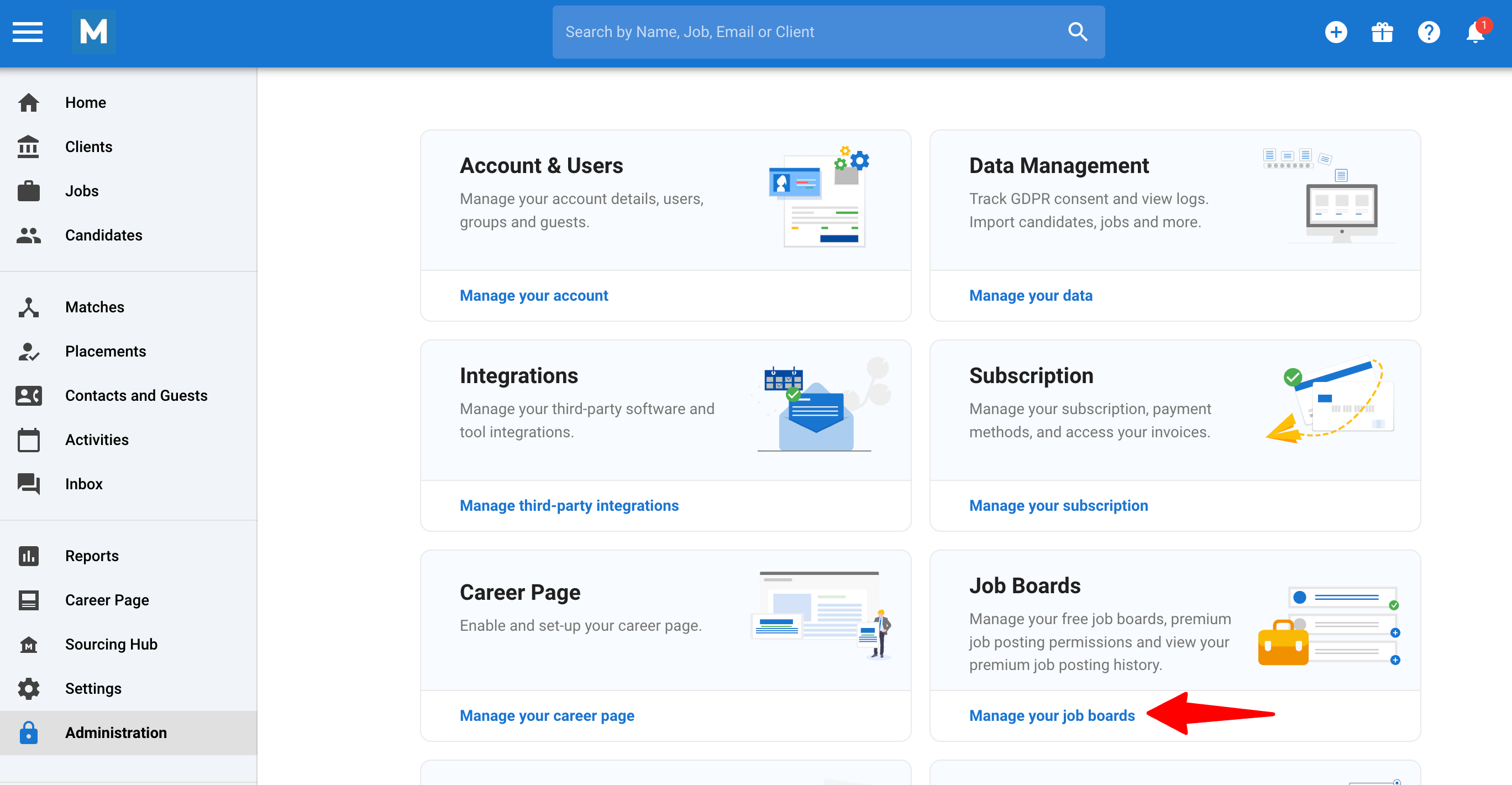
-
Cliquez sur le bouton « Nous contacter pour y accéder » sur la carte Mes Propres Contrats.

-
Une fenêtre de chat en direct s'ouvrira.
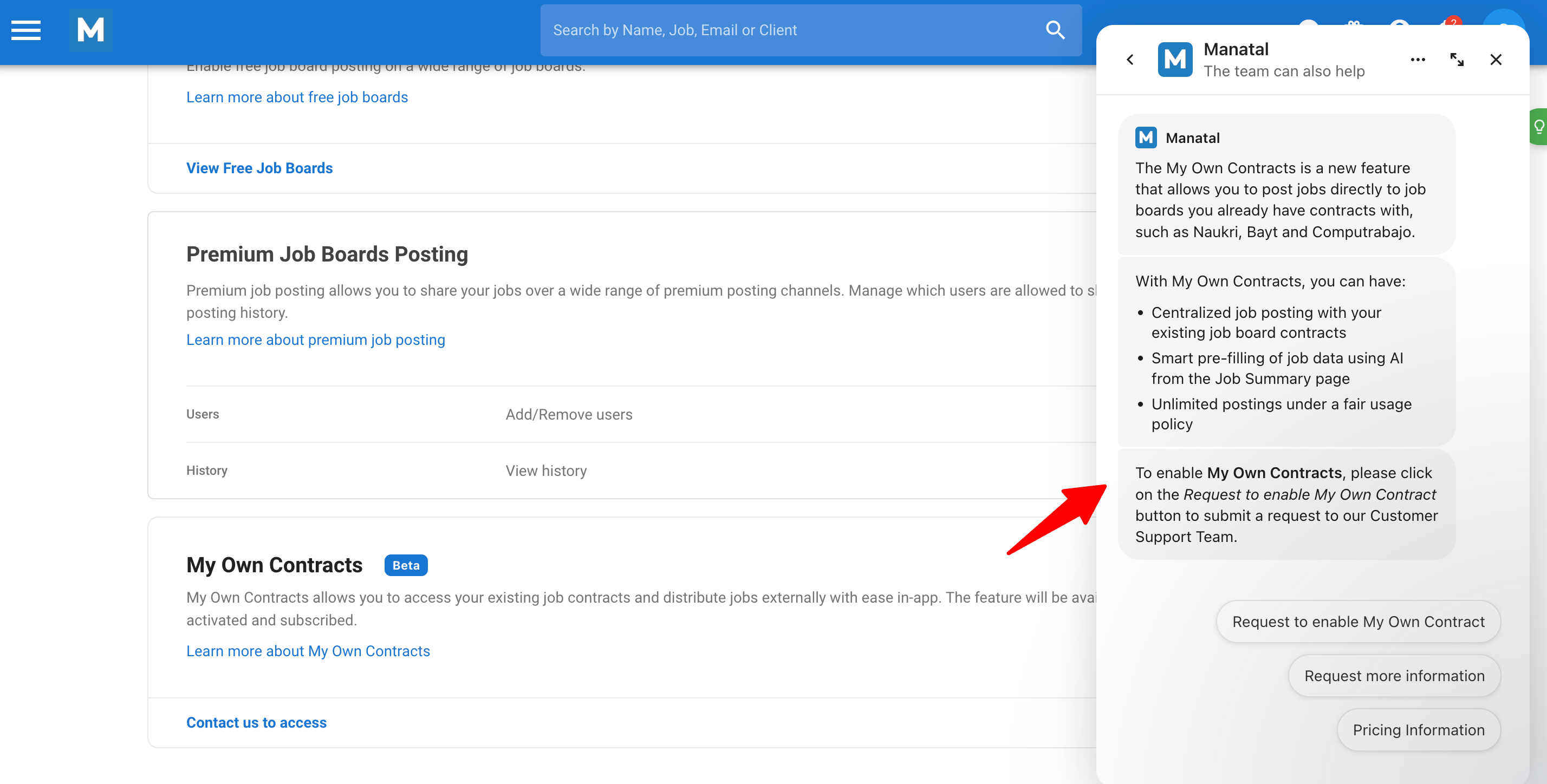
-
Envoyez un message pour demander l'activation de la fonctionnalité. Notre équipe vous guidera tout au long du processus.
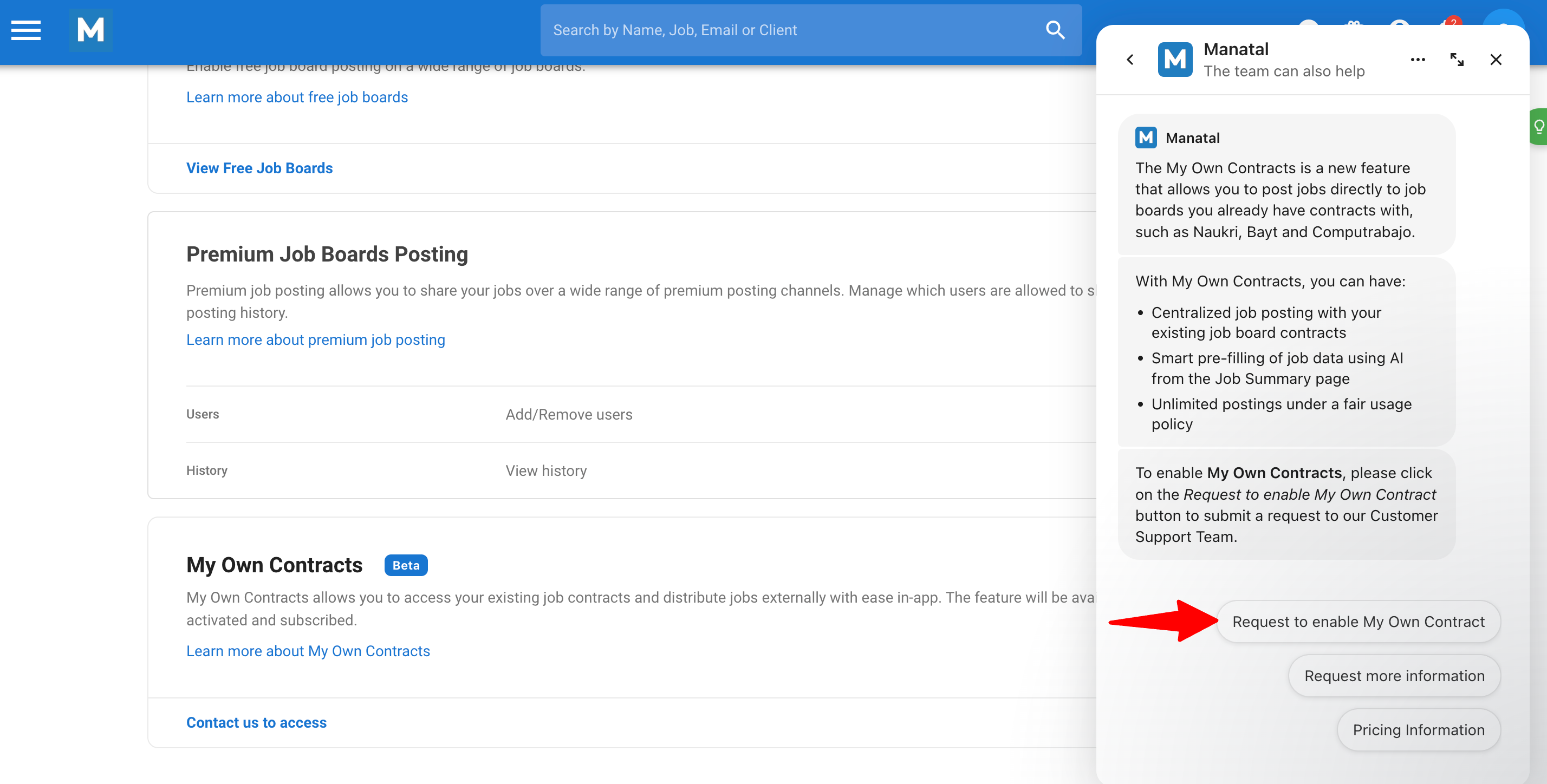
Ajouter & Gérer des Contrats d'Emploi
Cette action ne peut être effectuée que par un Administrateur.
-
Une fois la fonctionnalité activée, rendez-vous sur la page suivante. Alternativement, cliquez sur « Administration » dans votre menu latéral, et ouvrez la catégorie « Sites d'emploi » .

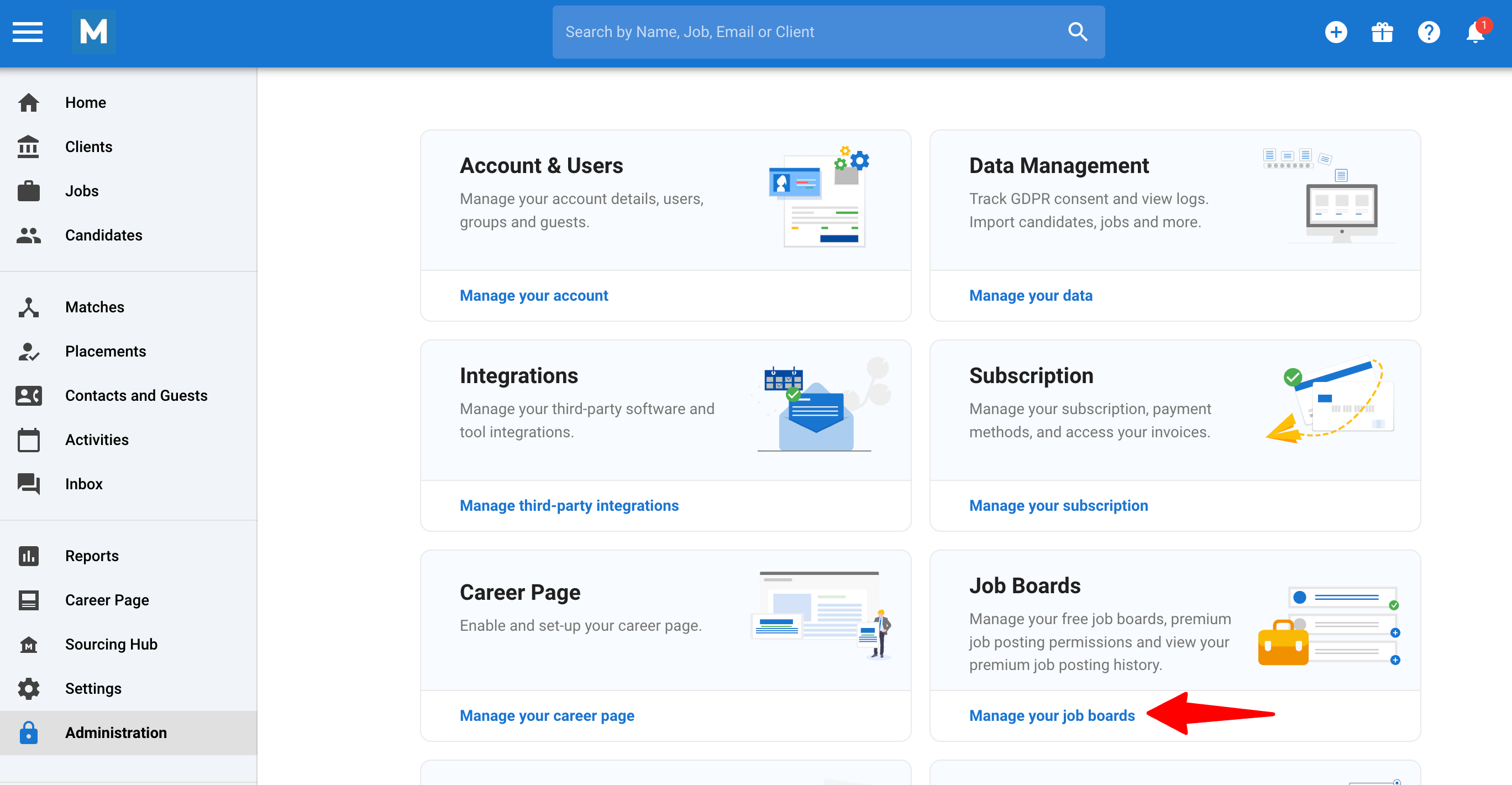
-
Cliquez sur « Gérer les contrats existants » sur la carte Mes Propres Contrats.
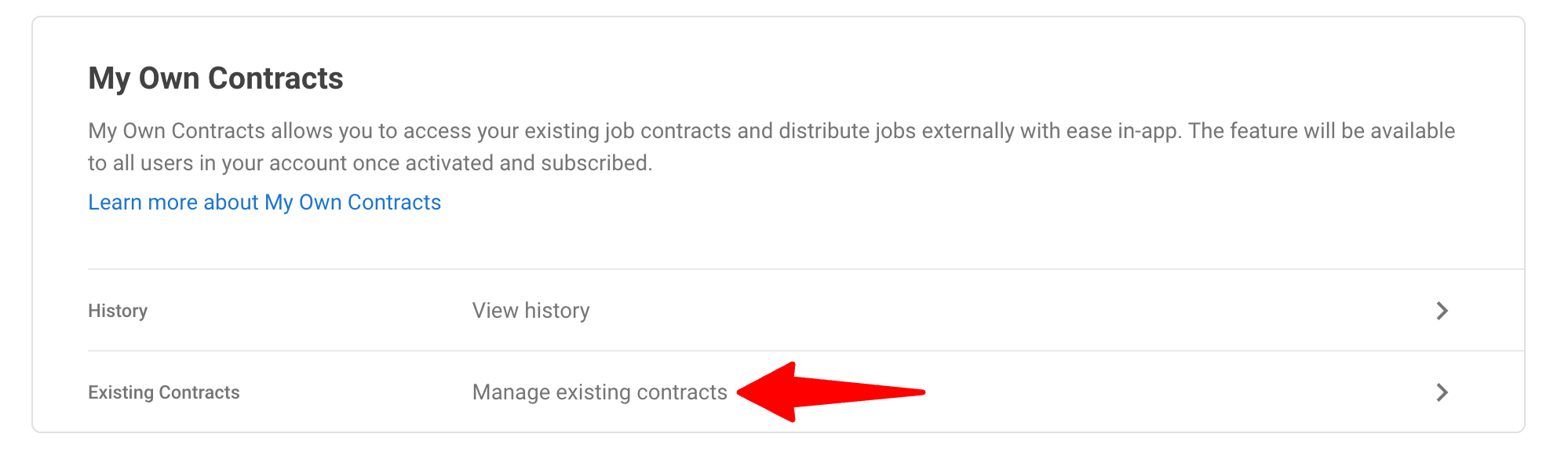
-
Cliquez sur « Ajouter un contrat ».
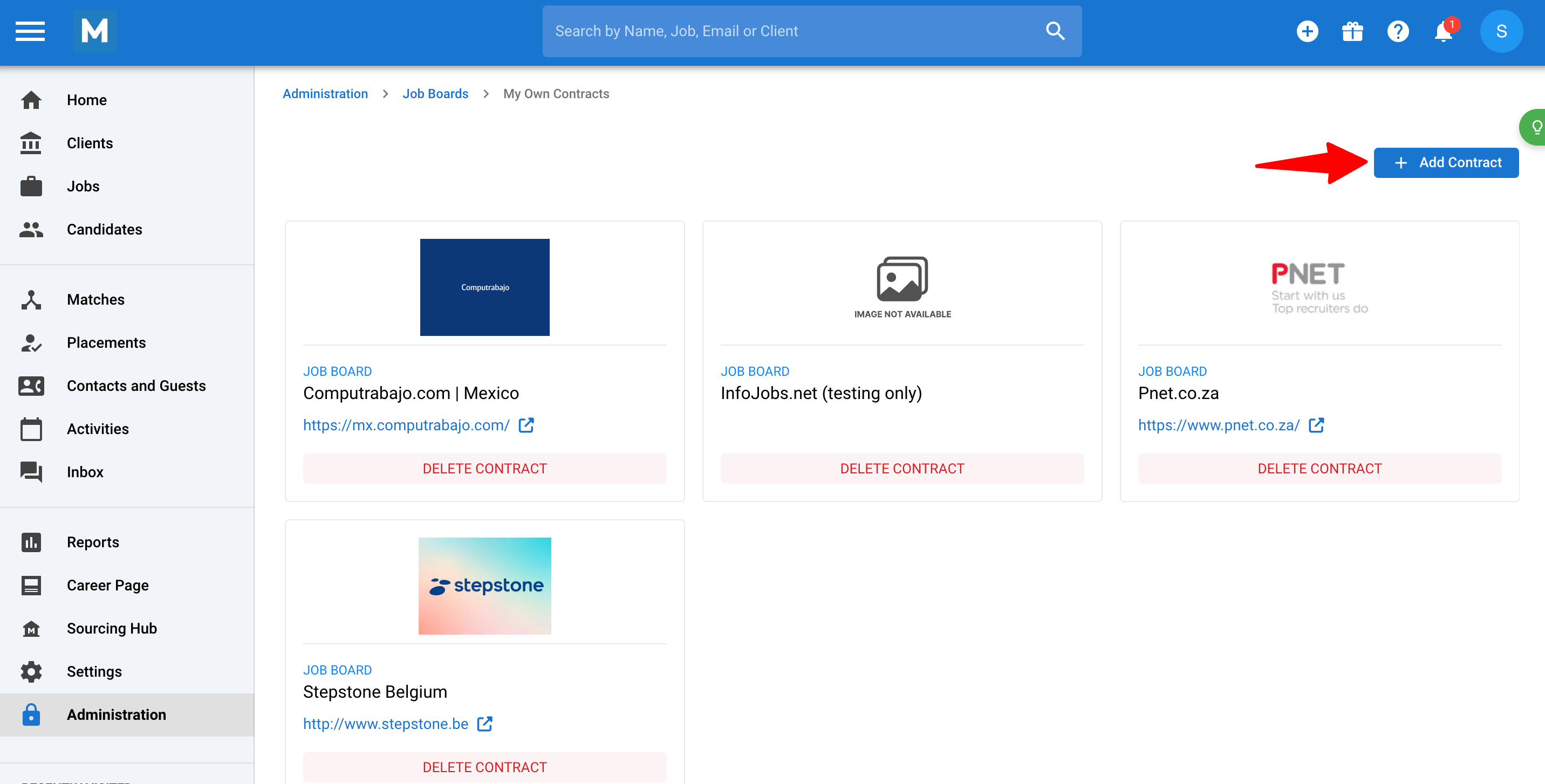
-
Utilisez la barre de recherche pour rechercher le site d'emploi que vous souhaitez ajouter (par exemple, Naukri).
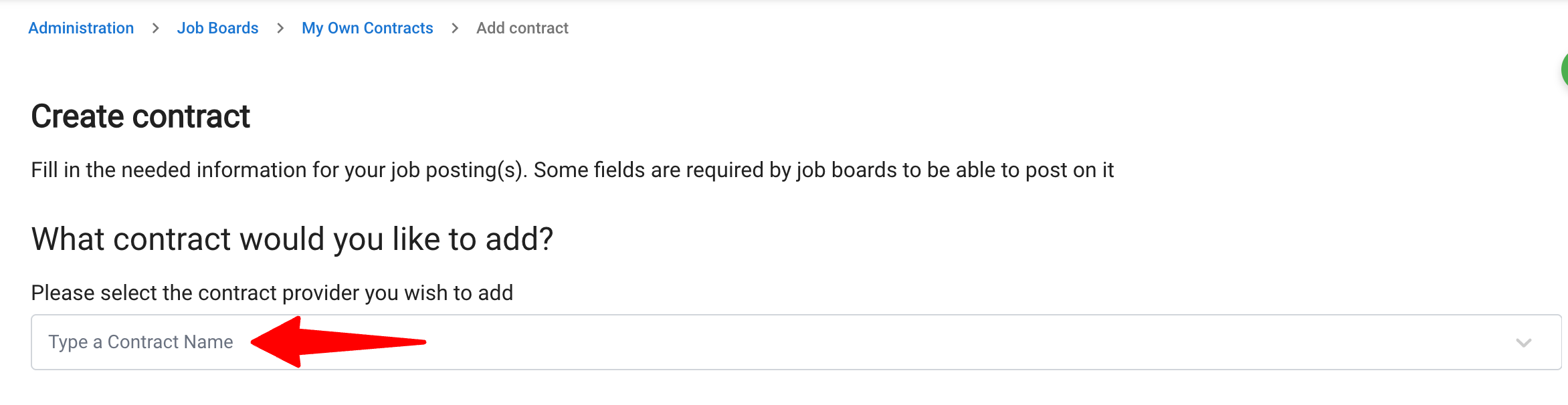
-
Une fois que vous avez choisi le site d'emploi souhaité, vous pouvez sélectionner/créer un groupe de contrats
L'option Groupes fonctionne comme des dossiers où vous pouvez organiser vos contrats d'emploi.
Il est important de noter que dans chaque groupe, vous ne pouvez pas avoir plus d'un contrat du même site d'emploi.
c.-à-d., supposons que vous souhaitiez ajouter deux comptes LinkedIn distincts. Vous devrez créer un groupe distinct pour chaque compte.
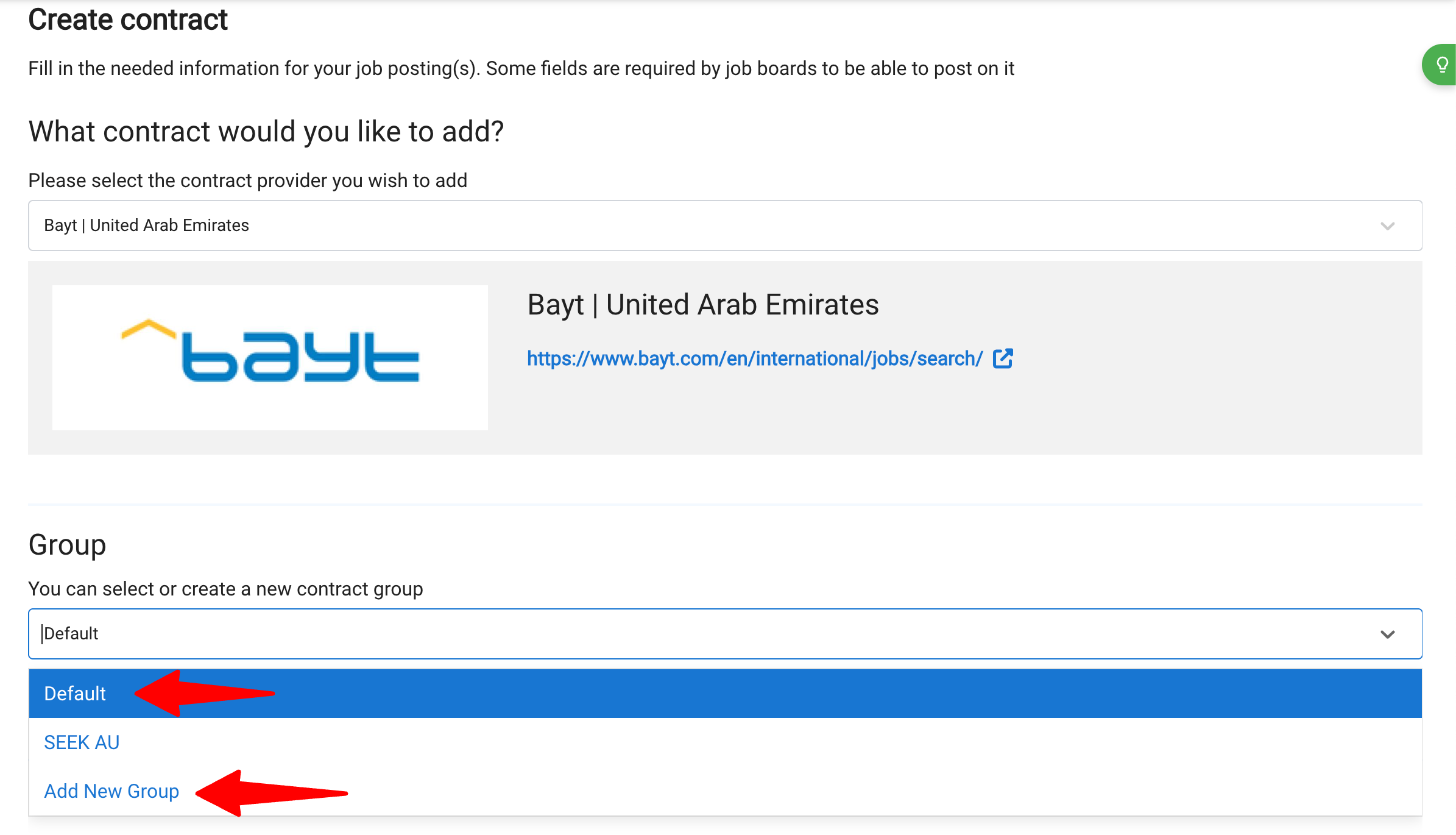
- Fournissez les informations d'authentification en fonction des exigences du site d'emploi. Les méthodes prises en charge incluent :
- Nom d'utilisateur & Mot de passe
- Connexion OAuth
- Clé API
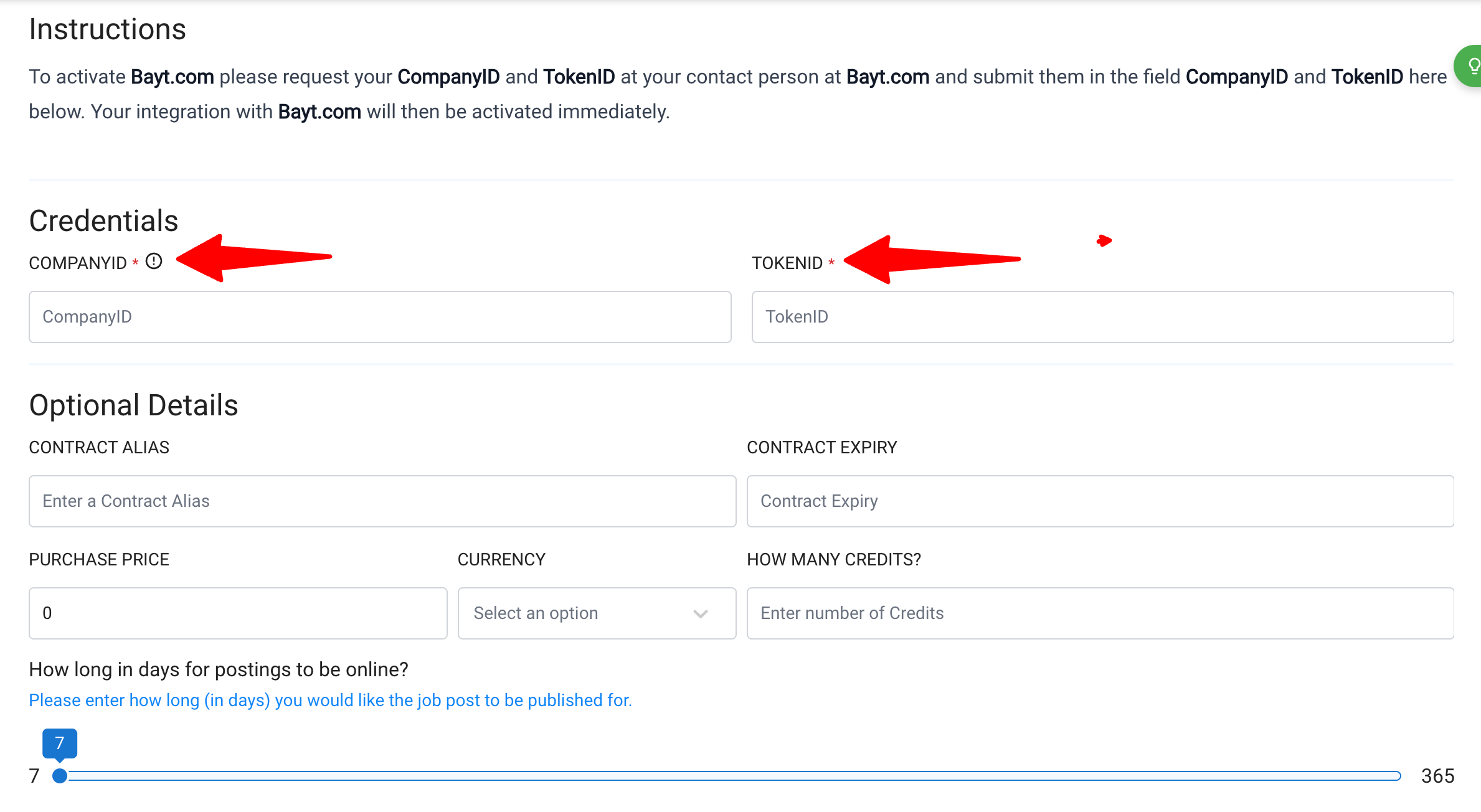
- Cliquez sur « Ajouter à Mes Contrats » pour sauvegarder le contrat pour une utilisation future.
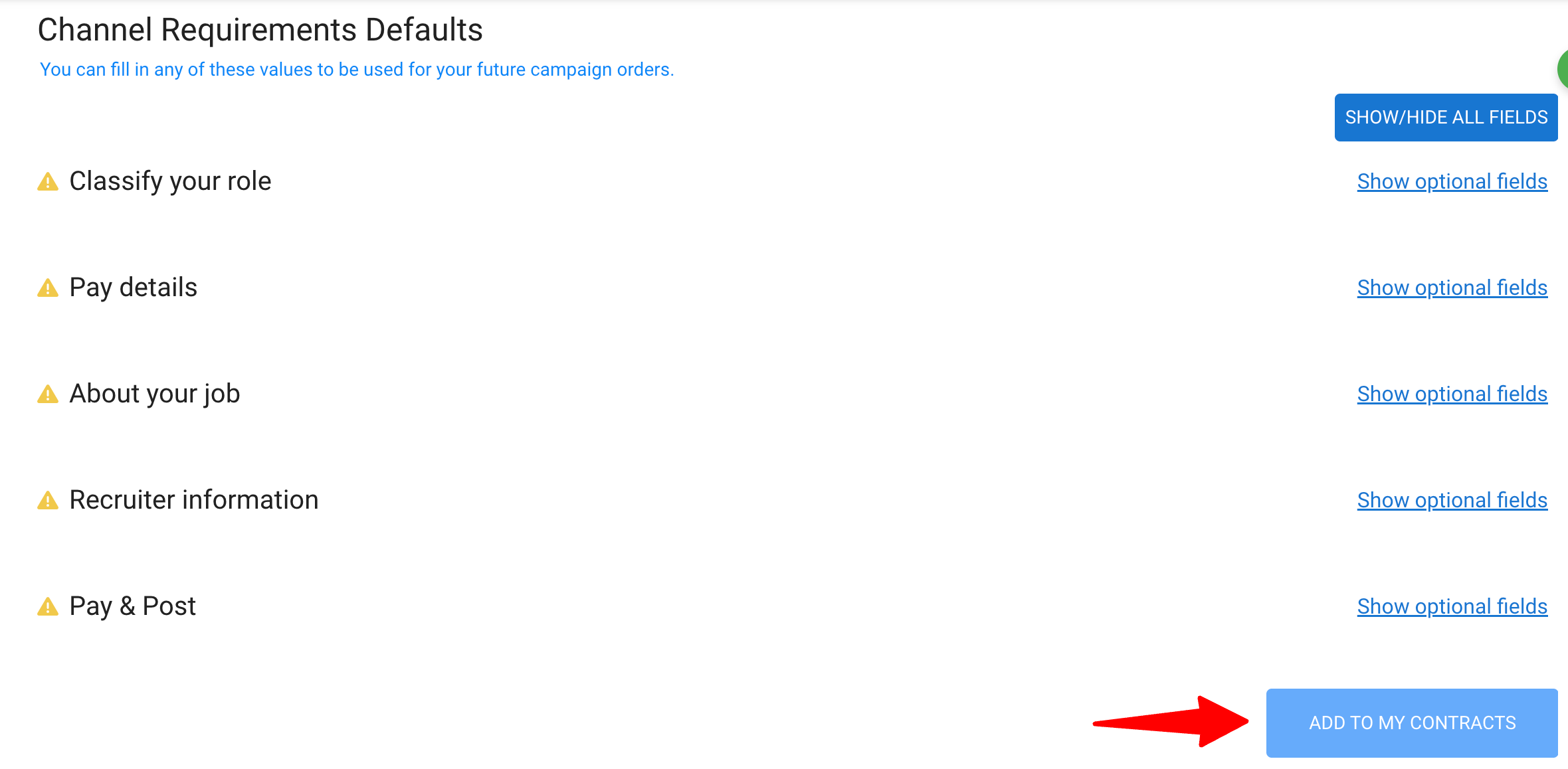
Publier des Offres d'Emploi via Mes Propres Contrats
Une fois qu'un contrat est ajouté, les recruteurs peuvent publier des offres d'emploi directement en utilisant ce contrat.
-
Sur une page d'offre d'emploi, cliquez sur l'onglet « Sourcing », puis sur « Sites d'emploi » et sur « Mes Propres Contrats ». Cliquez ensuite sur « Publier des offres d'emploi ».
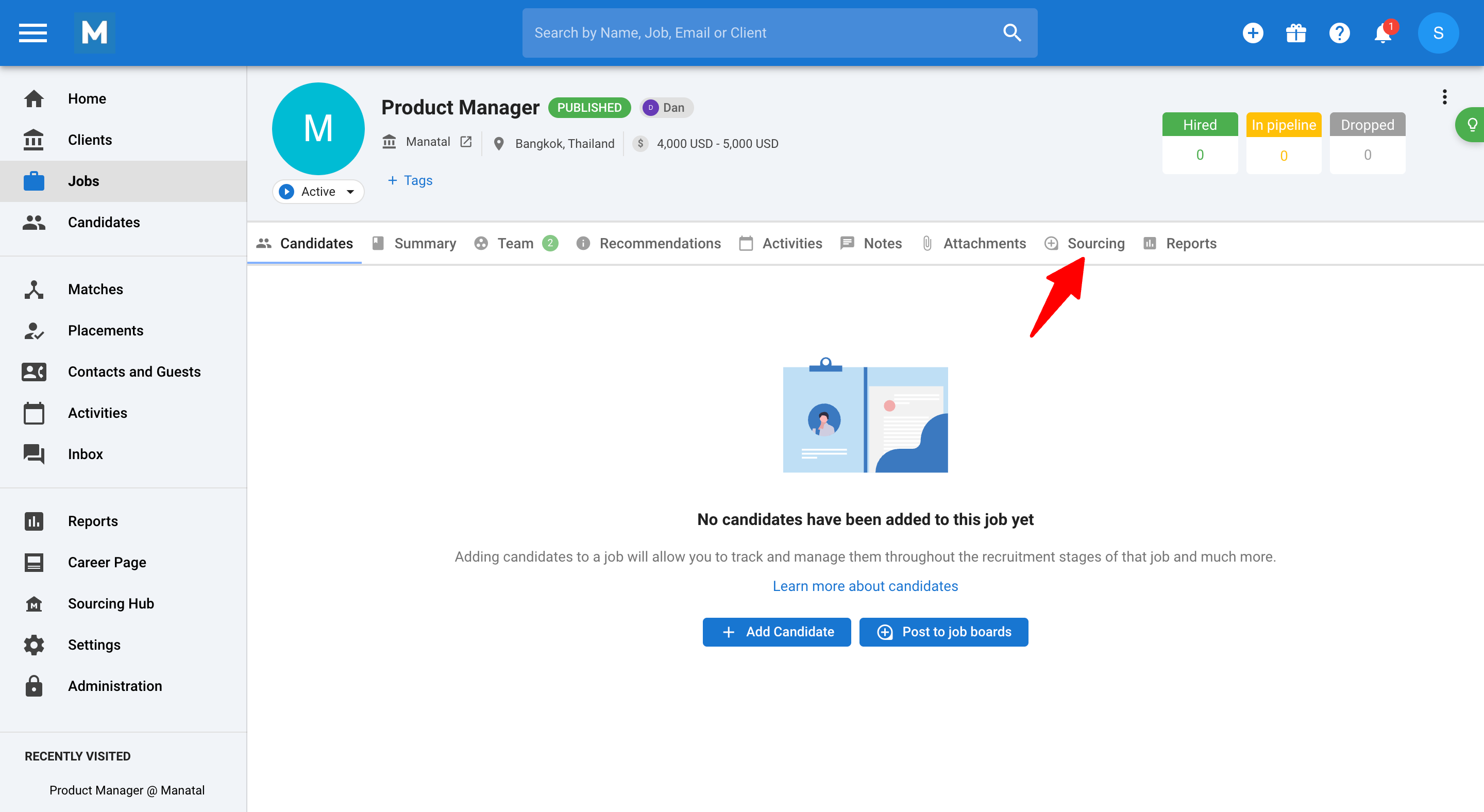
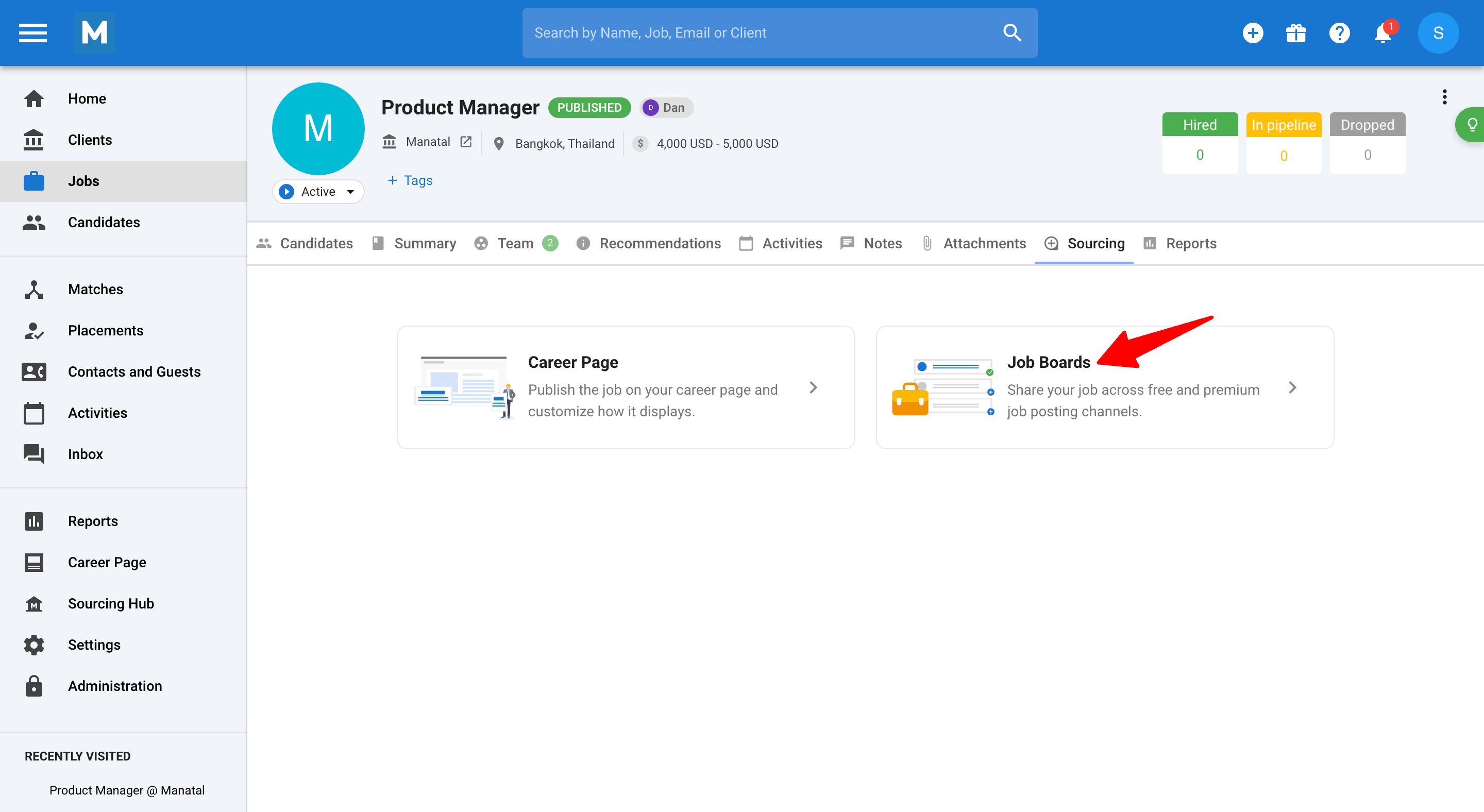
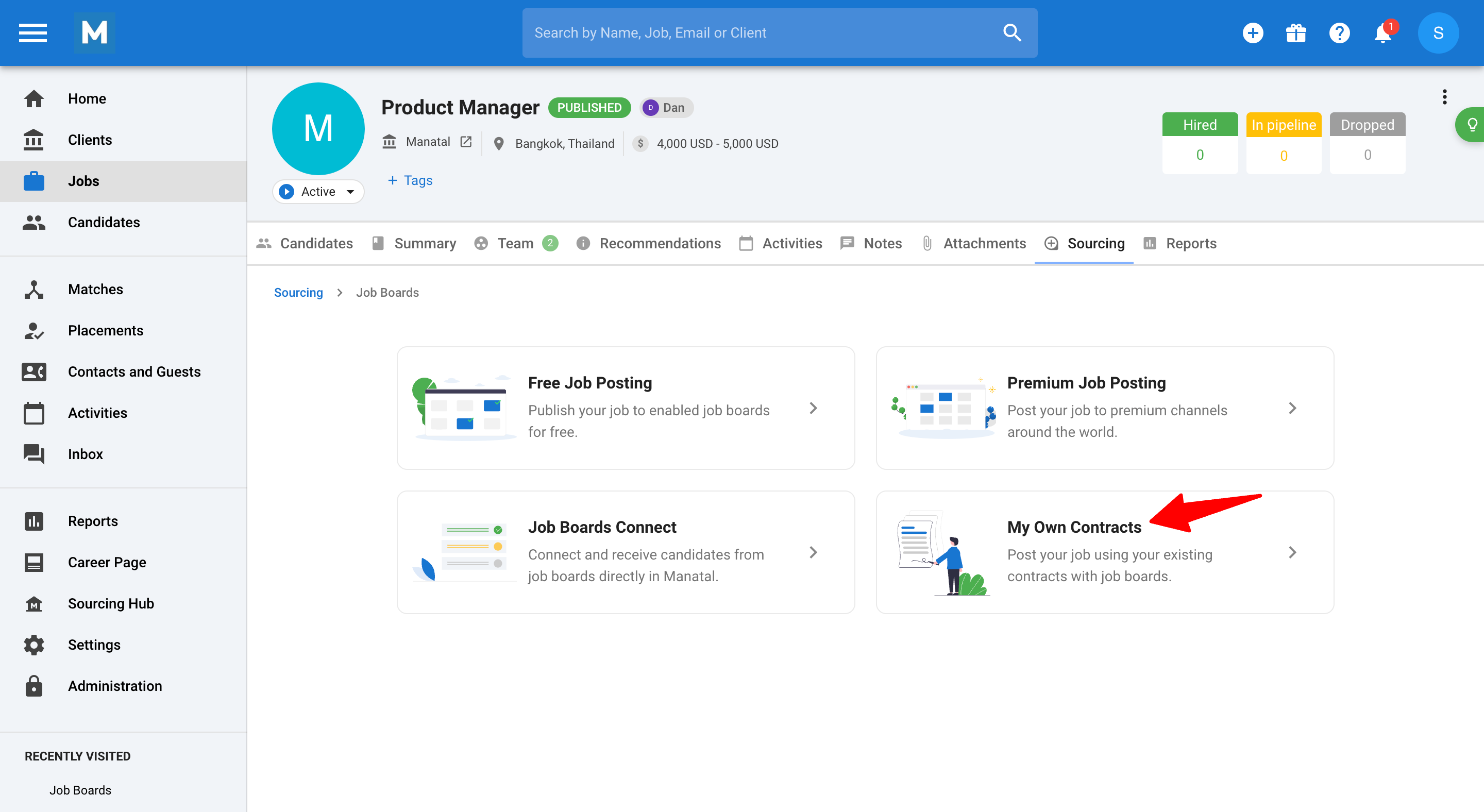
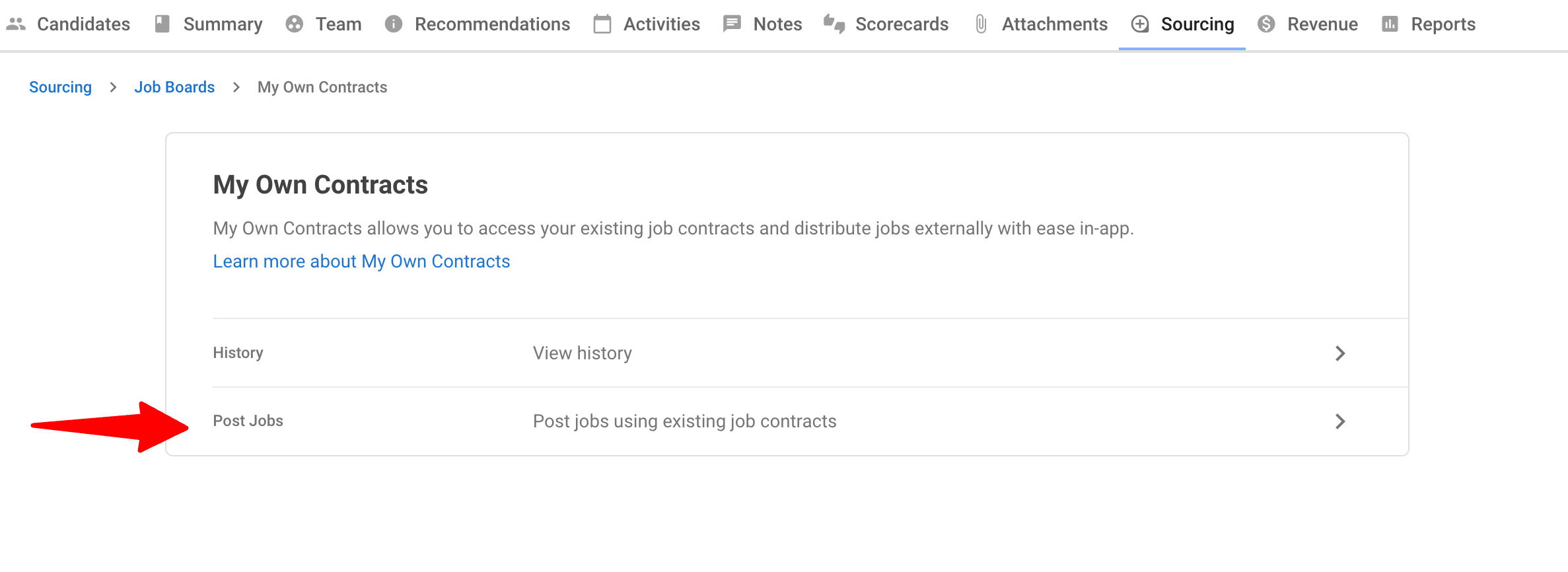
-
Tous vos contrats d'emploi ajoutés seront affichés pour utilisation.
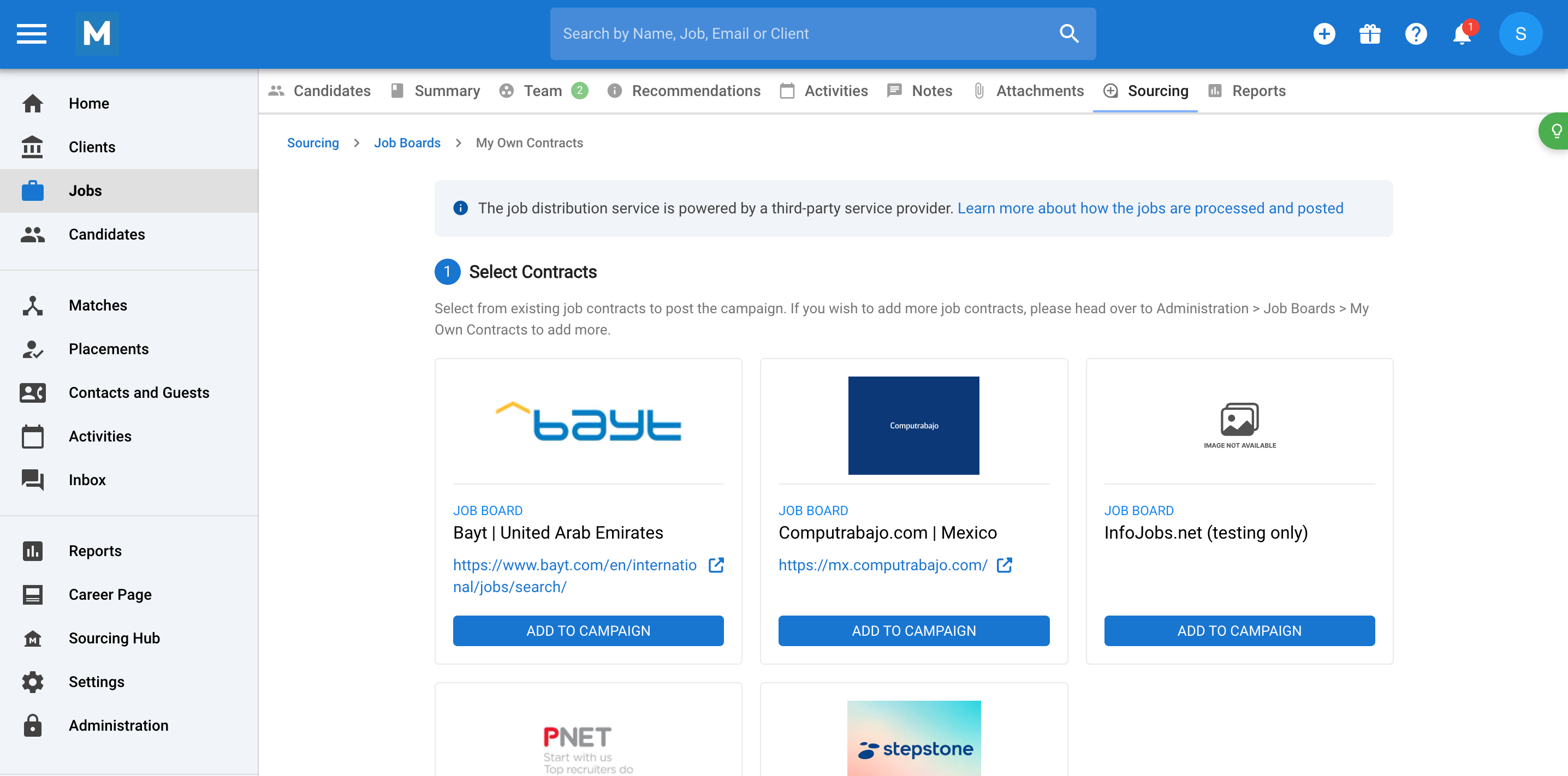
-
Sélectionnez le contrat que vous souhaitez utiliser et cliquez sur « Ajouter à la campagne ».
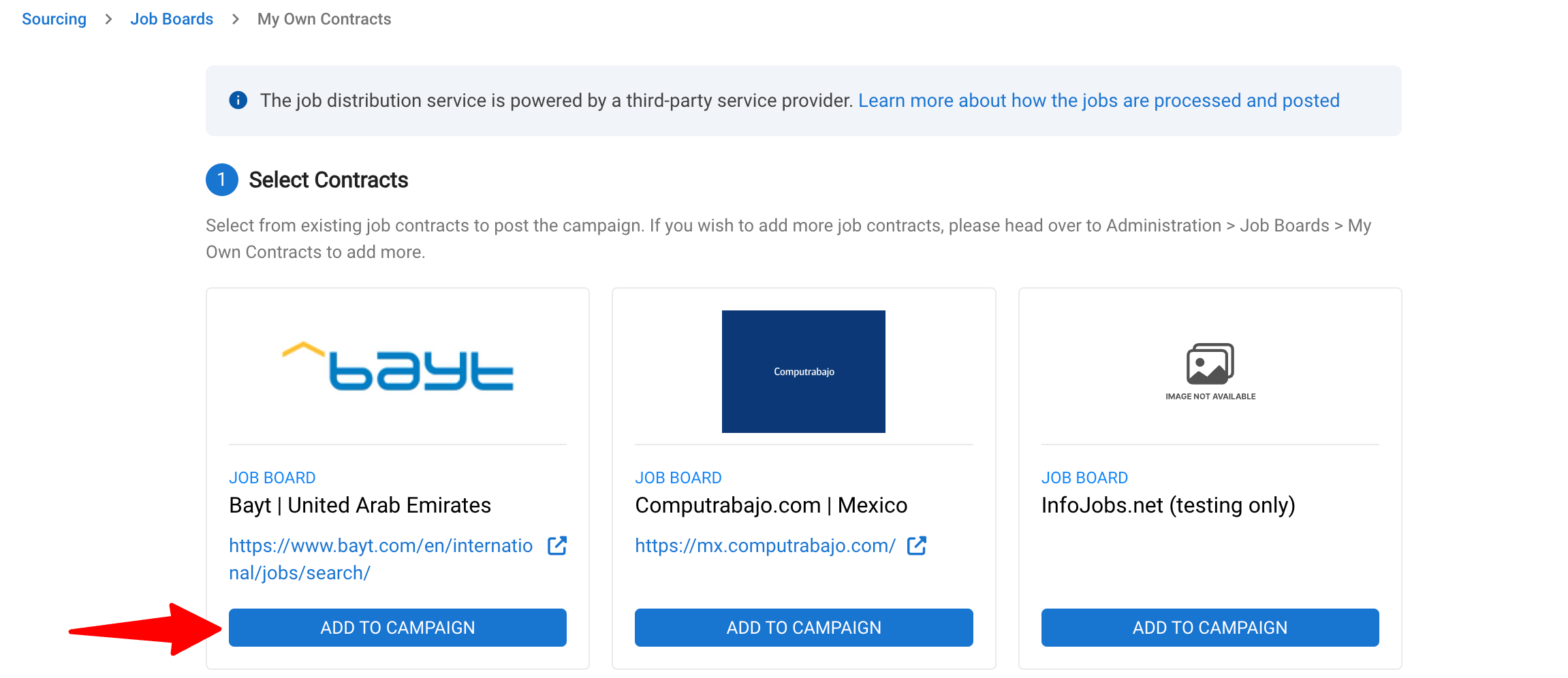
-
Cliquez sur « Suivant : Vérification de la commande ».
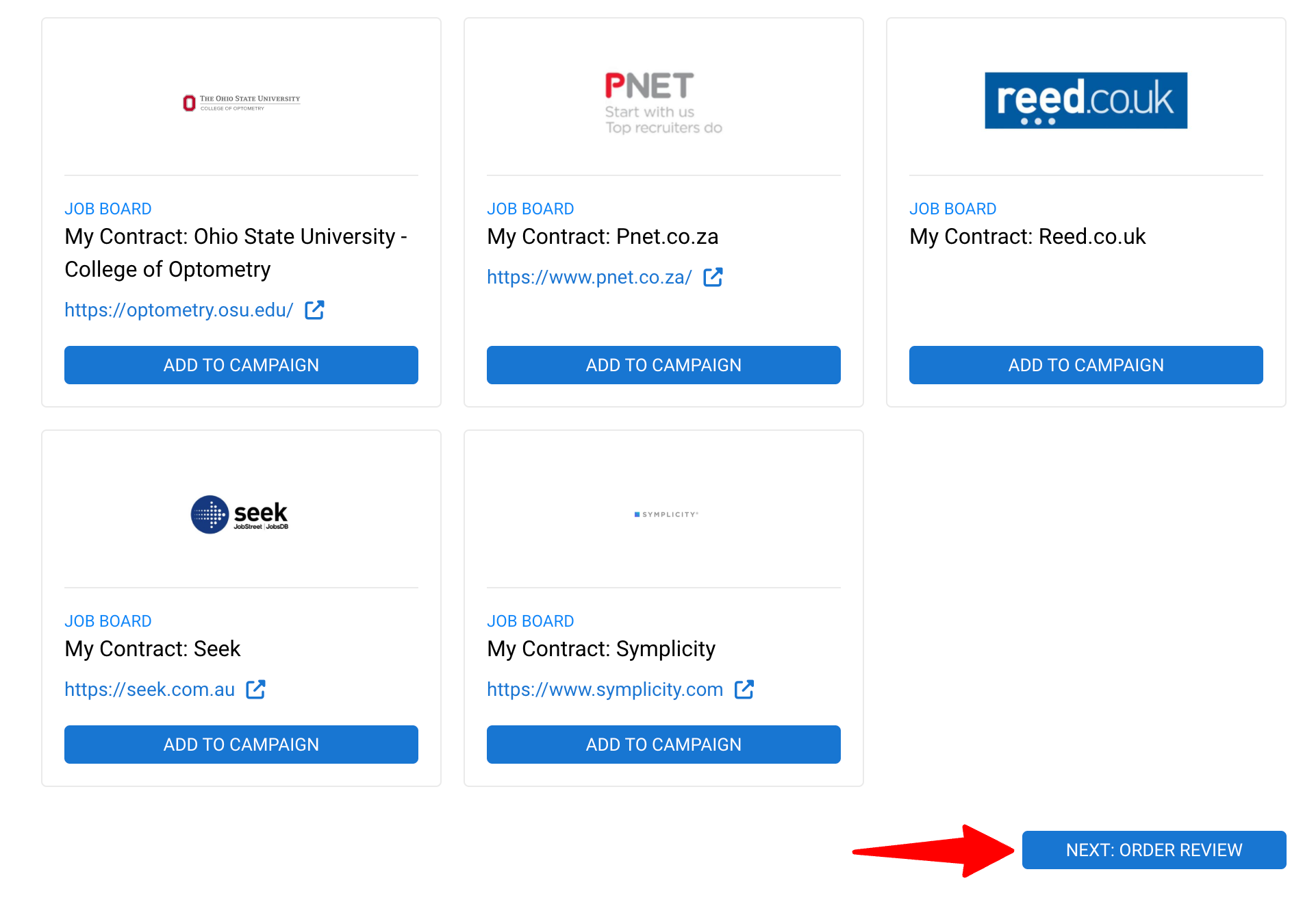
-
Remplissez ou vérifiez les informations suivantes (la plupart seront pré-remplies en fonction de la configuration de votre offre d'emploi dans la page Résumé de l'offre d'emploi) :
- Nom de la campagne : Un nom pour votre campagne
- Infos du recruteur : Nom complet et e-mail du recruteur qui publie l'offre
- Coordonnées (Facultatif) : Un point de contact différent si applicable
- Détails de l'offre : Lieu, fourchette de salaire, intitulé du poste, description
- Public cible : Niveau d'éducation, secteur, ancienneté, fonction du poste
- Exigences spécifiques au site d'emploi
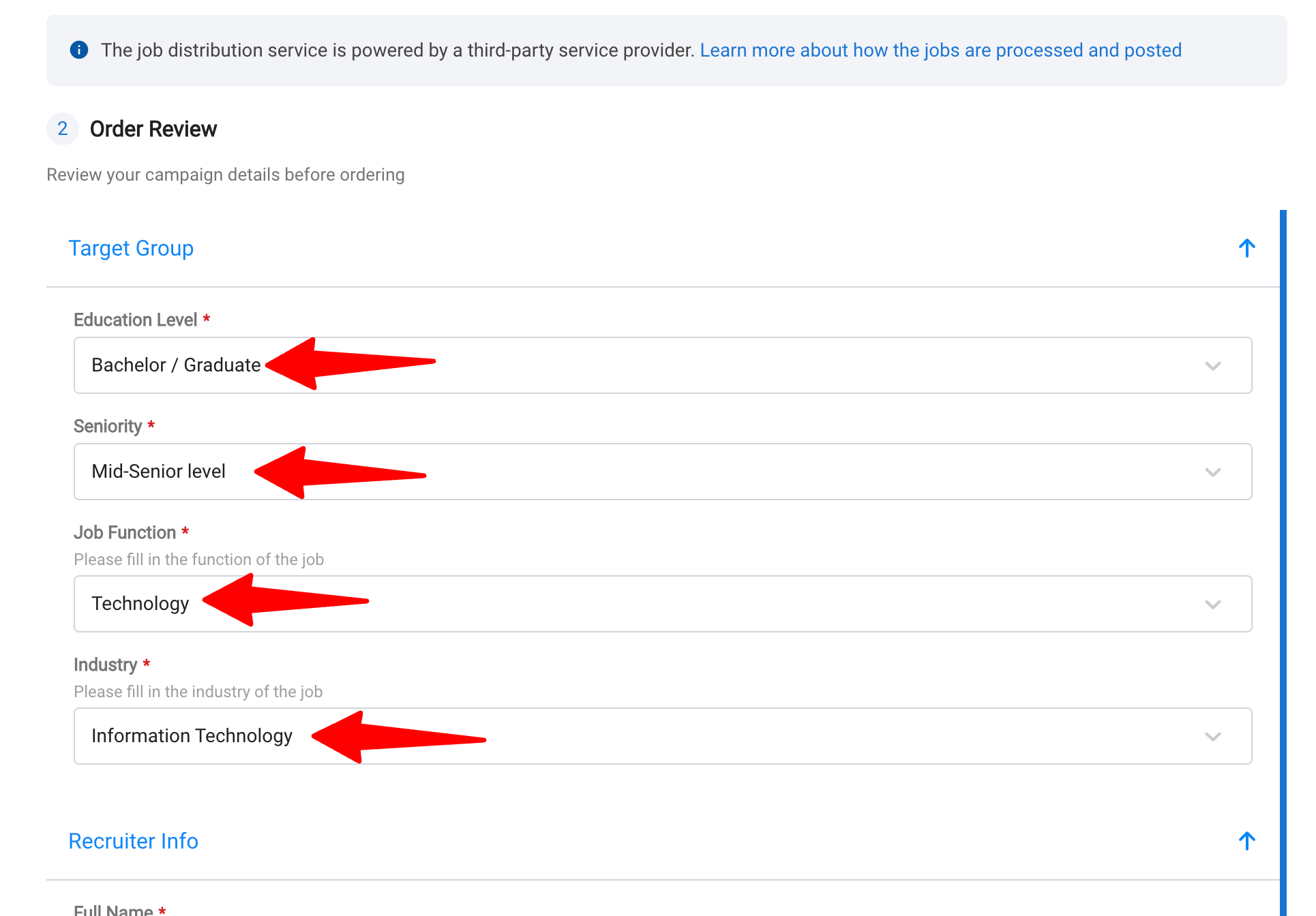
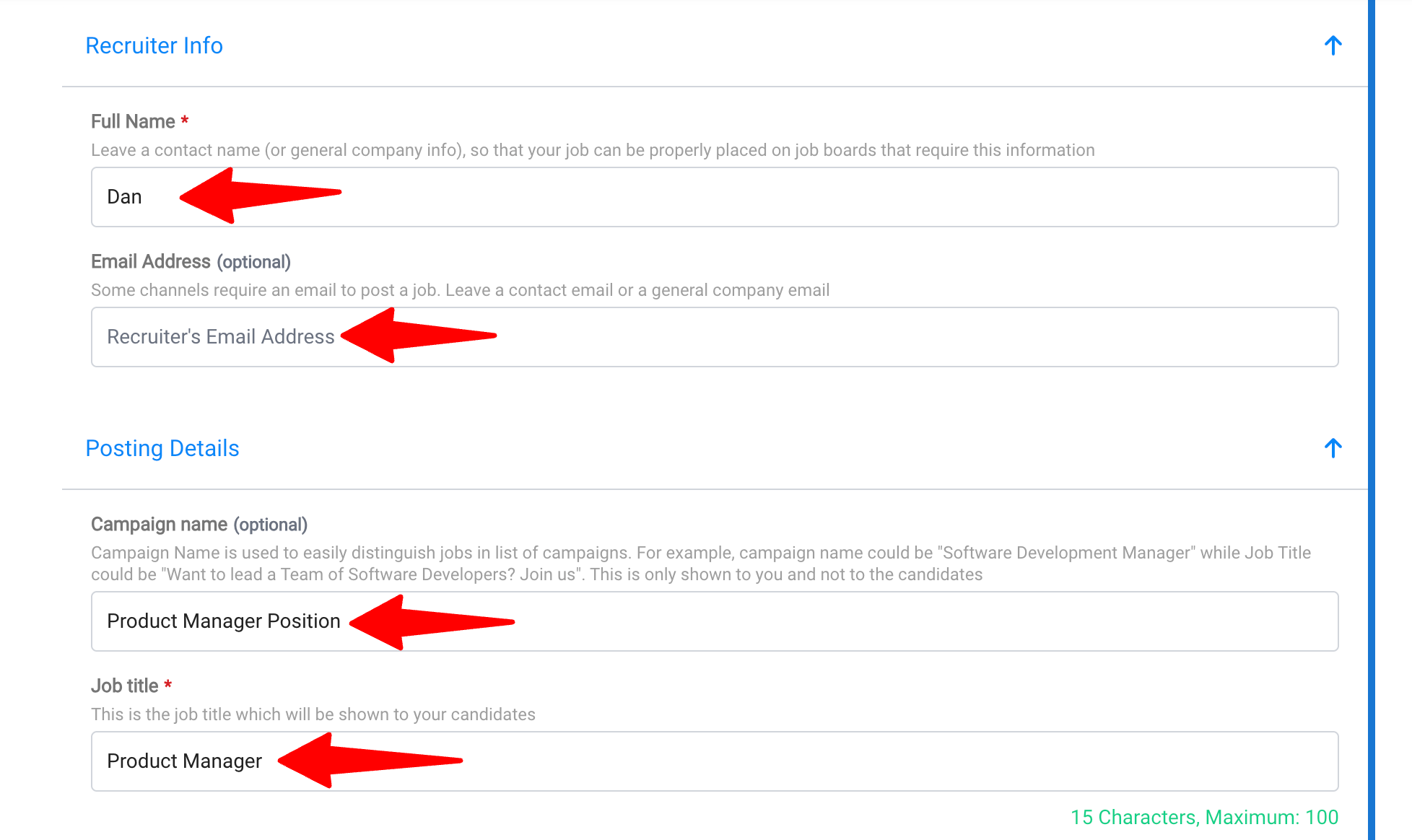
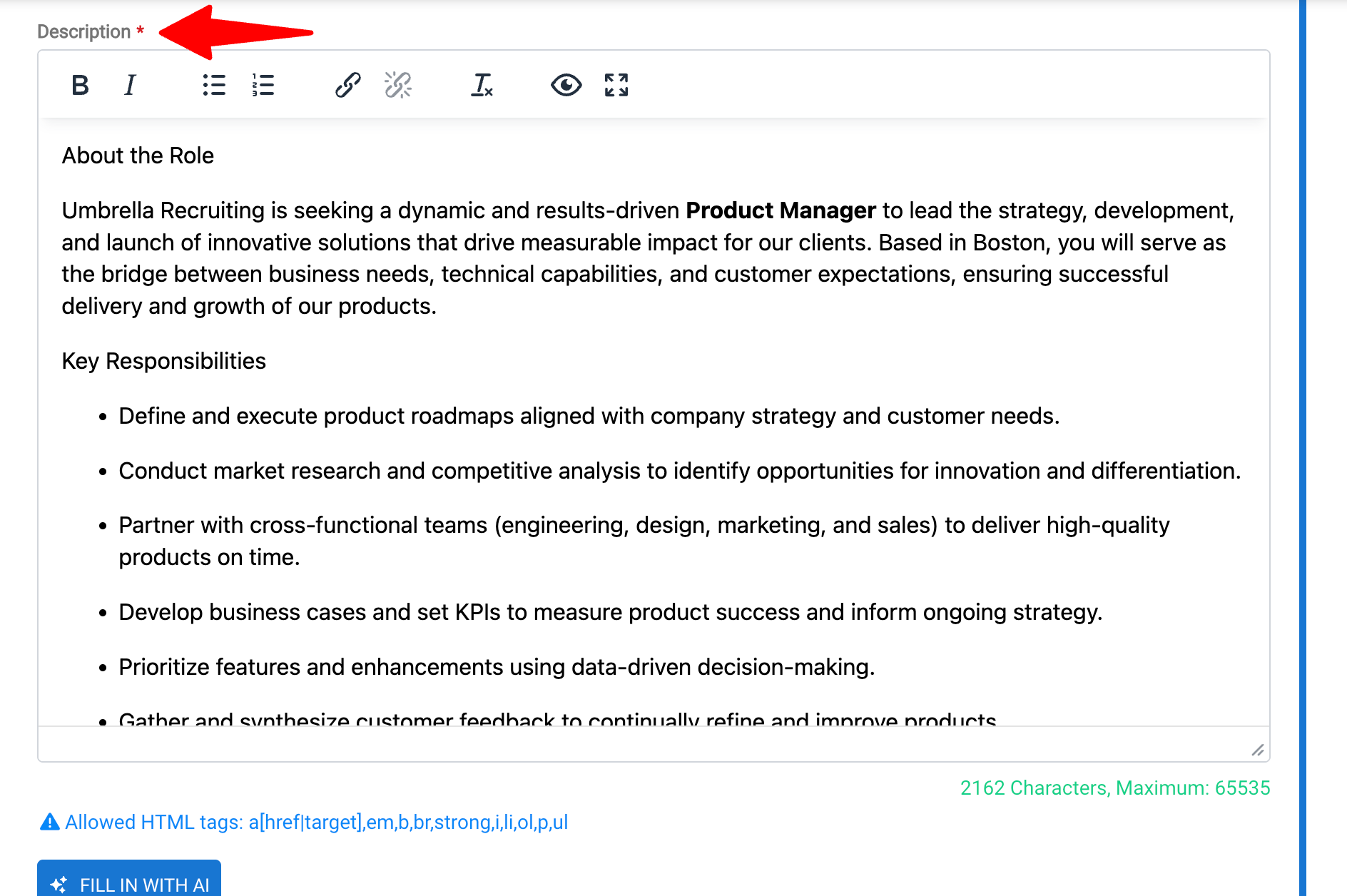
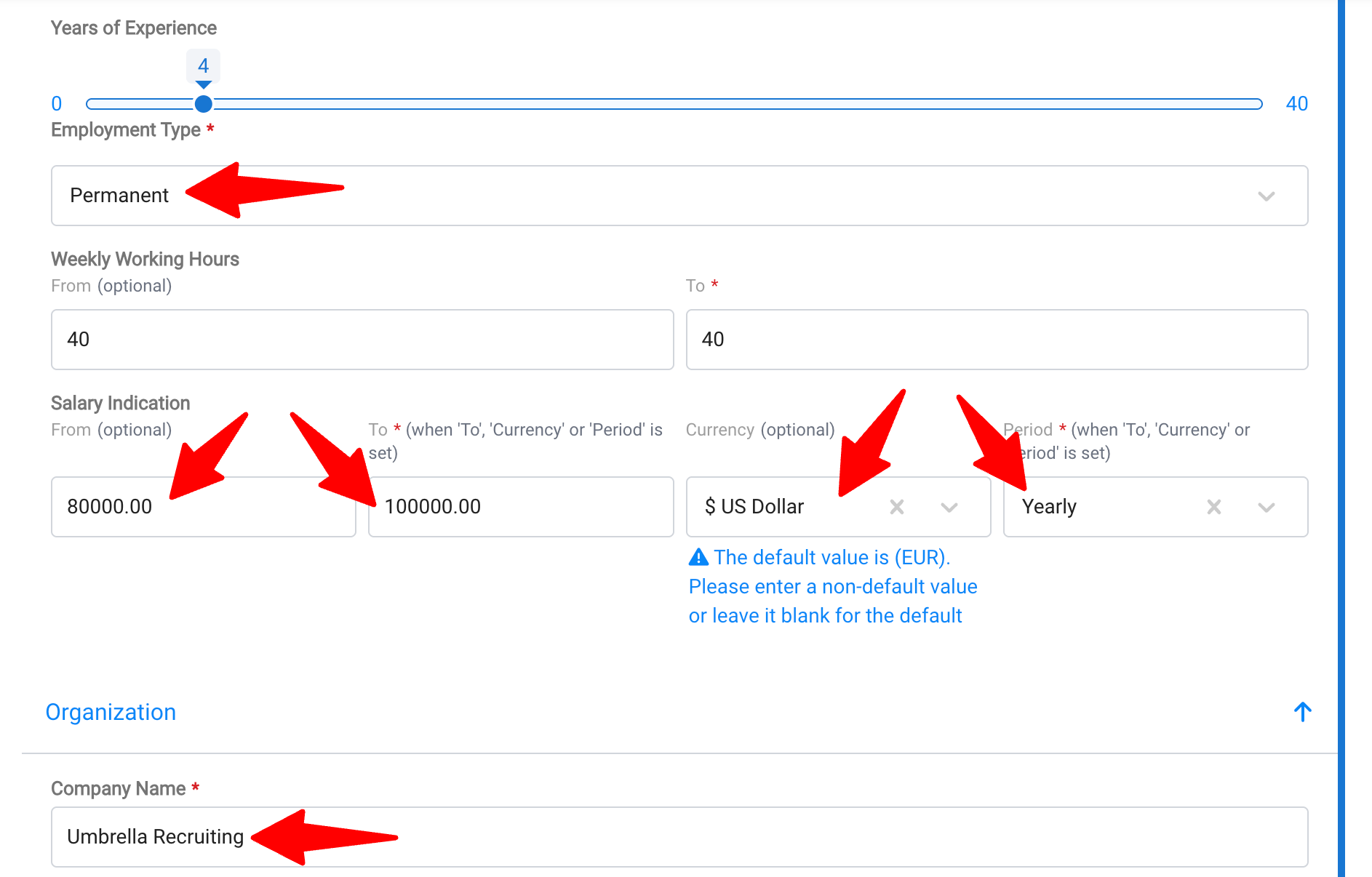
- Une fois terminé, cliquez sur « Commander la campagne » en bas de la page pour finaliser la publication de l'offre d'emploi.
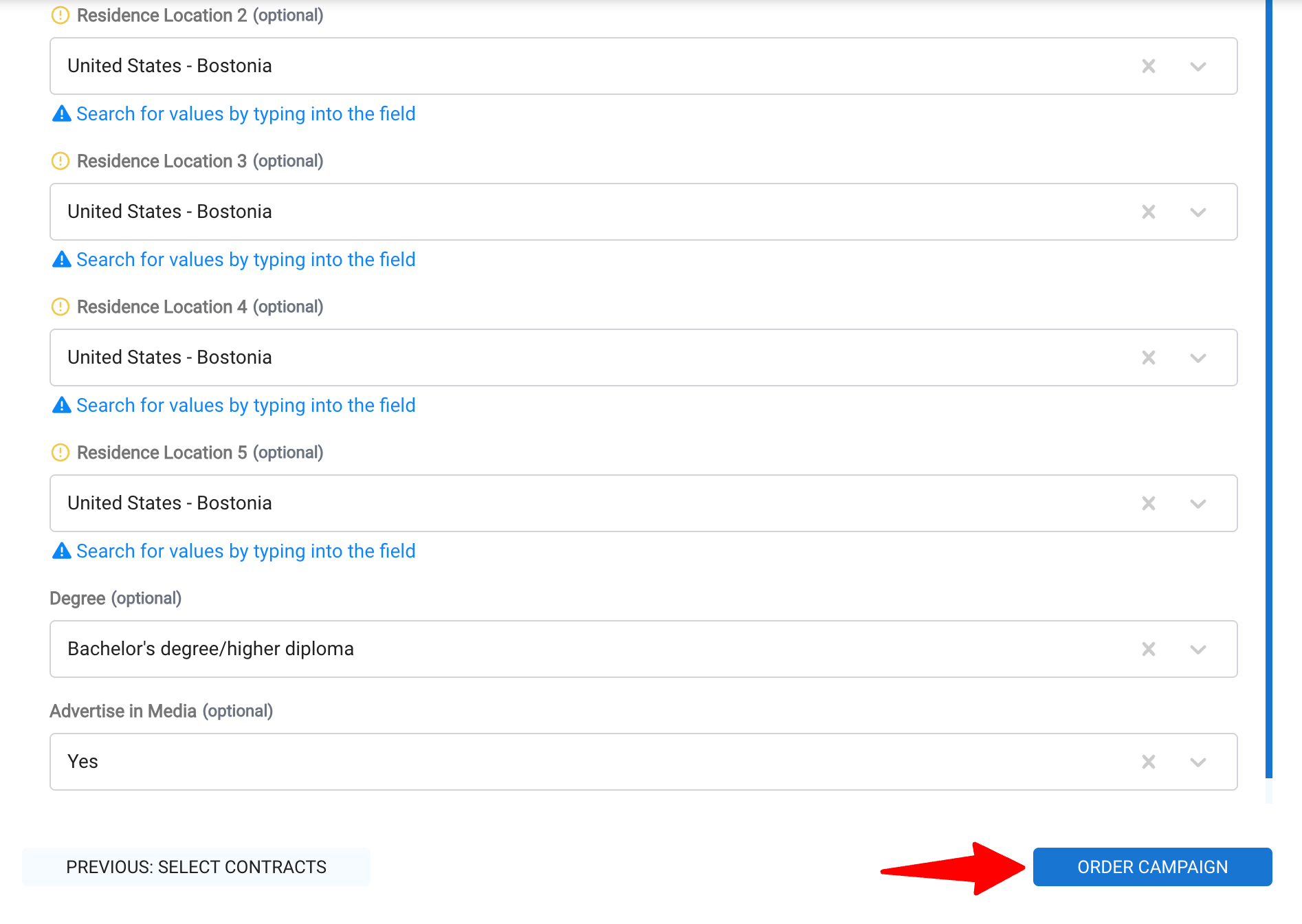
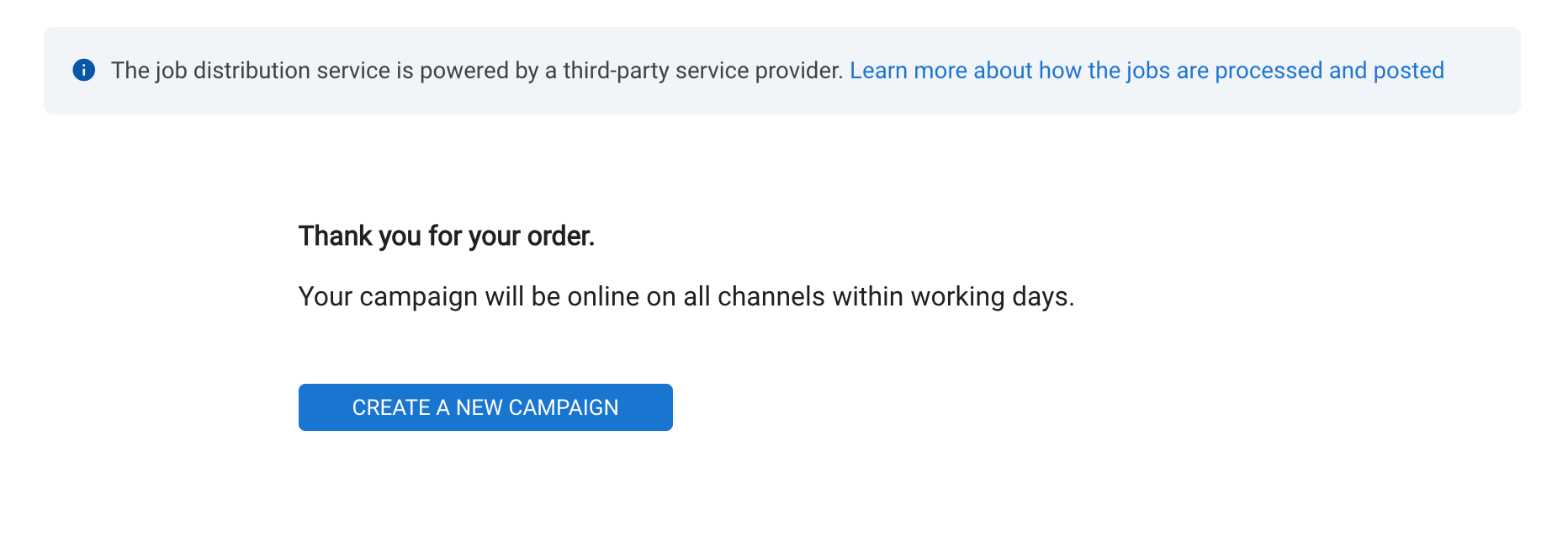
Consulter l'Historique des Offres d'Emploi Publiées via Mes Propres Contrats
Vous pouvez consulter l'historique des offres d'emploi publiées via Mes Propres Contrats à deux endroits :
- Dans le menu Administration
- Dans le menu Offres d'emploi
Consulter l'Historique dans le Menu Administration
Cette action ne peut être effectuée que par un Administrateur.
-
Une fois la fonctionnalité activée, rendez-vous sur la page suivante. Alternativement, cliquez sur « Administration » dans votre menu latéral, et ouvrez la catégorie « Sites d'emploi » .

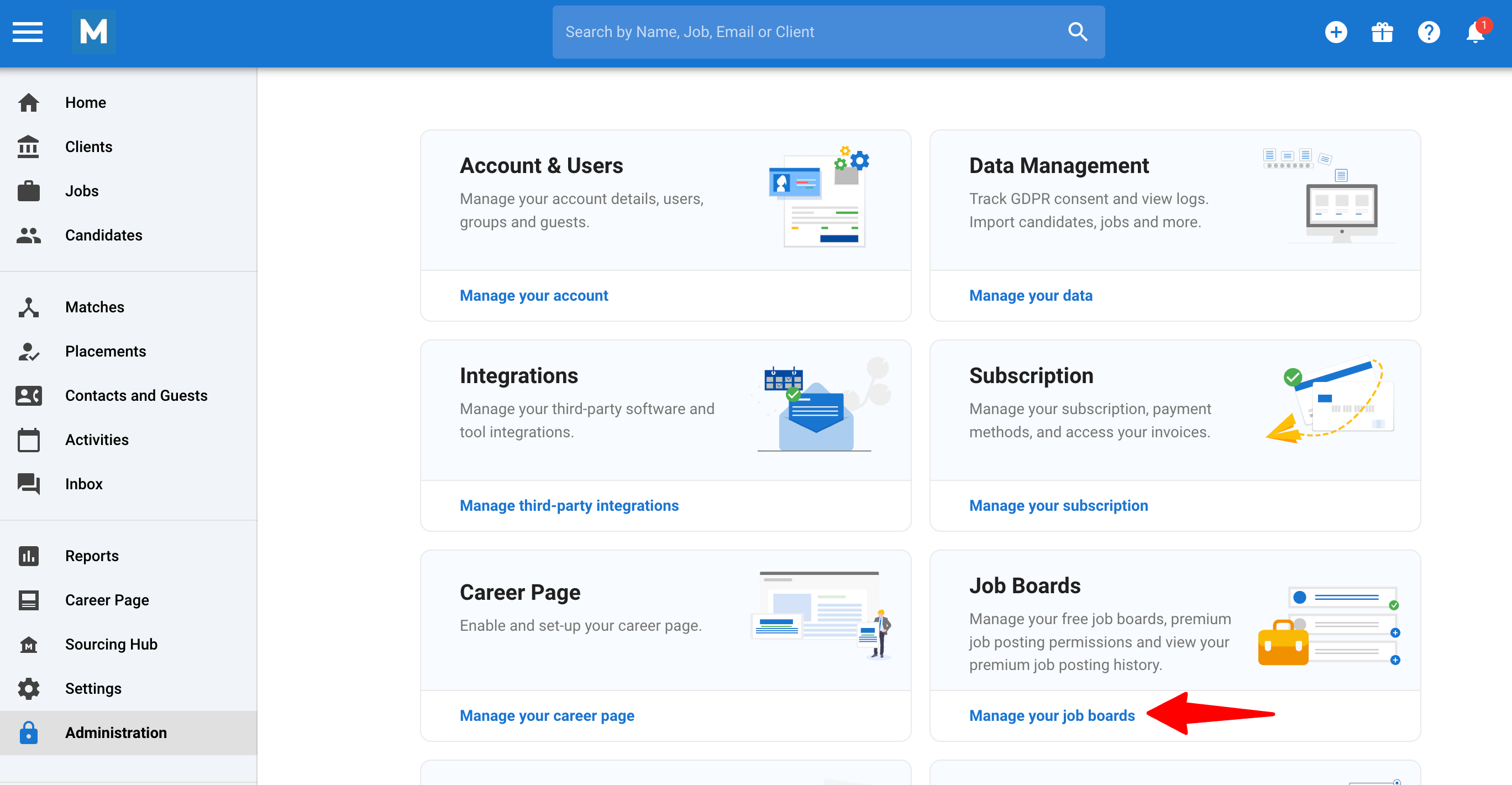
-
Cliquez sur « Historique » sur la carte Mes Propres Contrats.
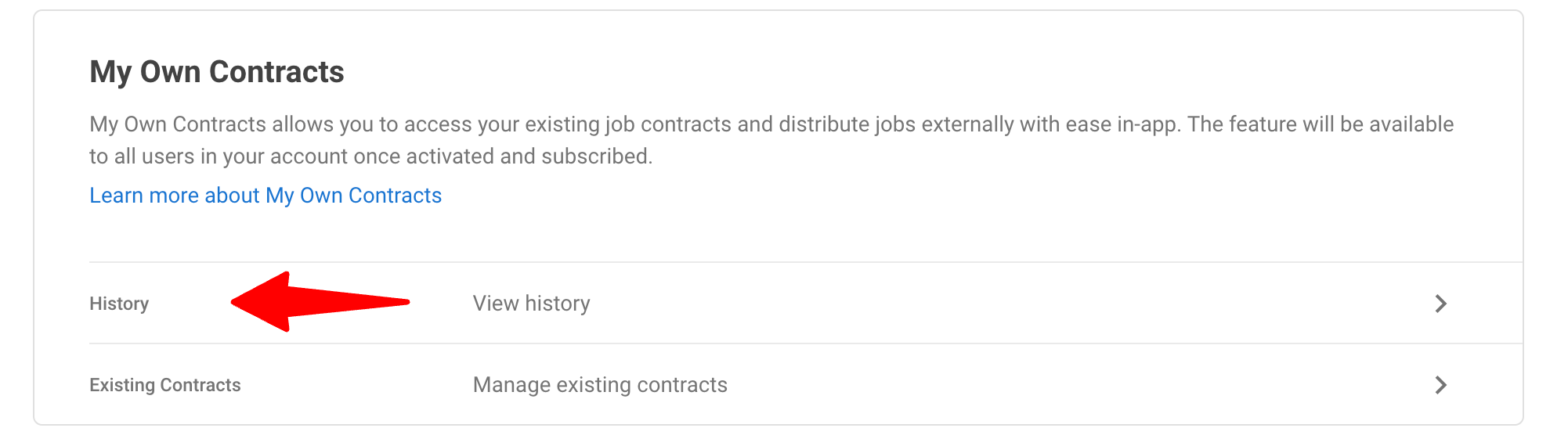
-
Cette page affiche toutes les campagnes d'offres d'emploi précédemment publiées à l'aide de Mes Propres Contrats
- Nom de la campagne
- Site d'emploi
- Statut de la publication (par exemple, Soumise, En cours, En ligne)
- URL de la publication de l'offre d'emploi
- Dates de publication, et données de performance comme les vues et les candidatures (si disponibles)
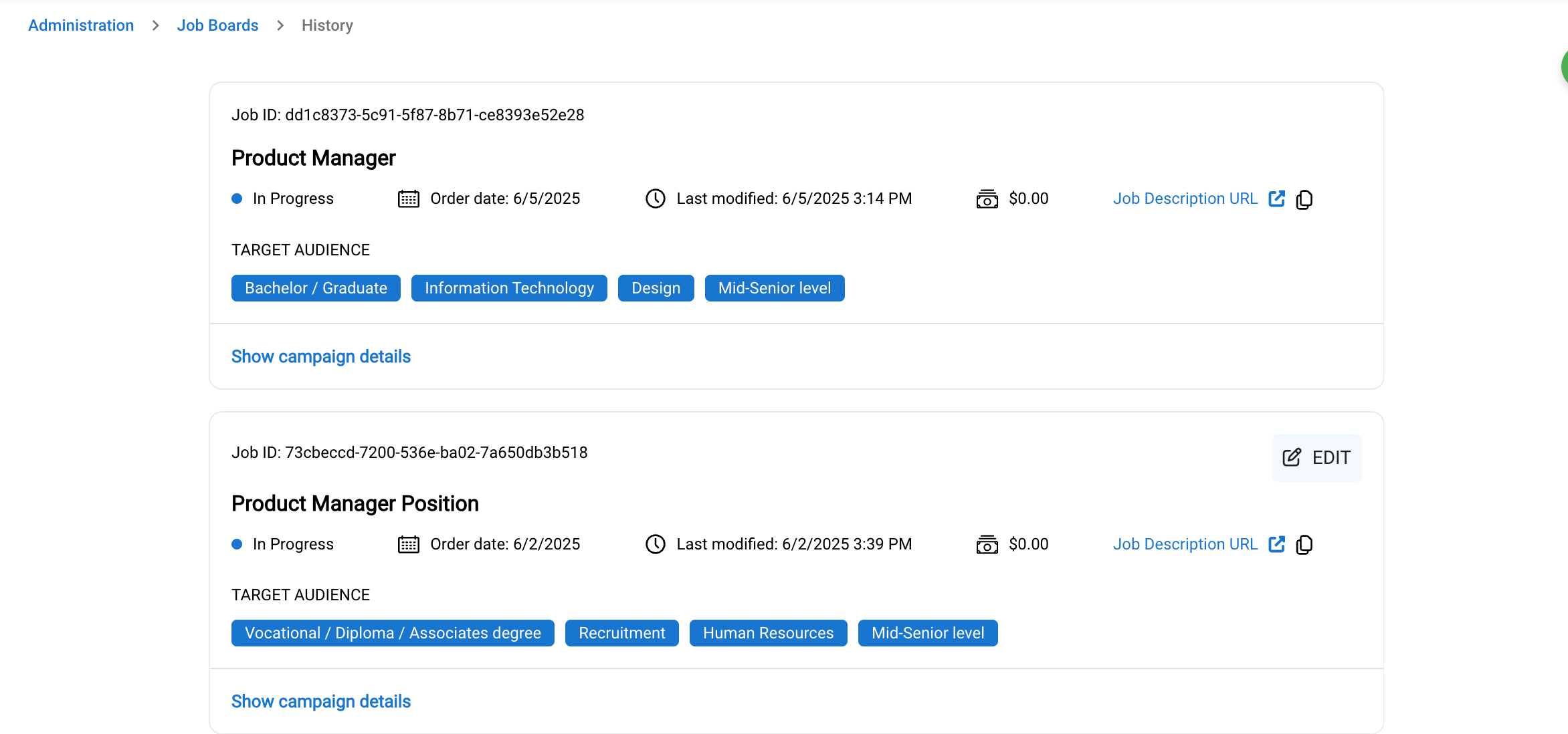
- Cliquez sur n'importe quelle campagne pour voir tous les détails.
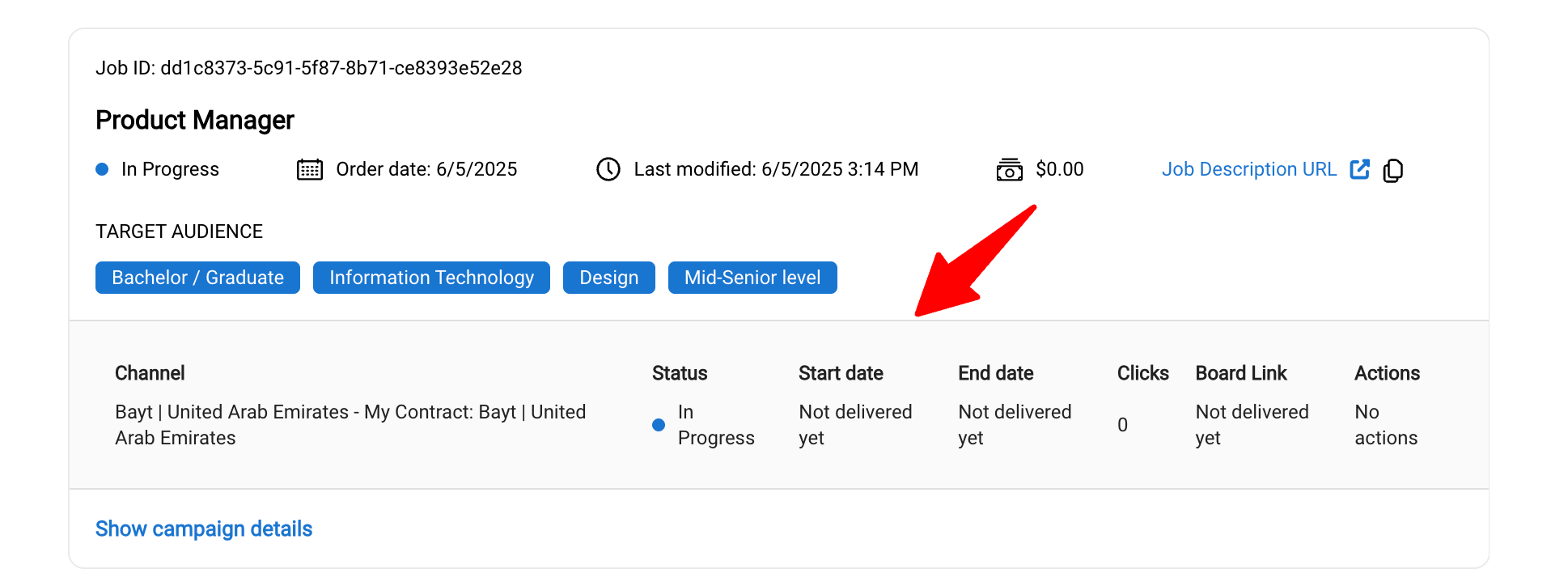
Consulter l'Historique dans le Menu Offres d'Emploi
-
Sur une page d'offre d'emploi, cliquez sur l'onglet « Sourcing », puis sur « Sites d'emploi » et sur « Mes Propres Contrats ». Cliquez ensuite sur « Historique ».
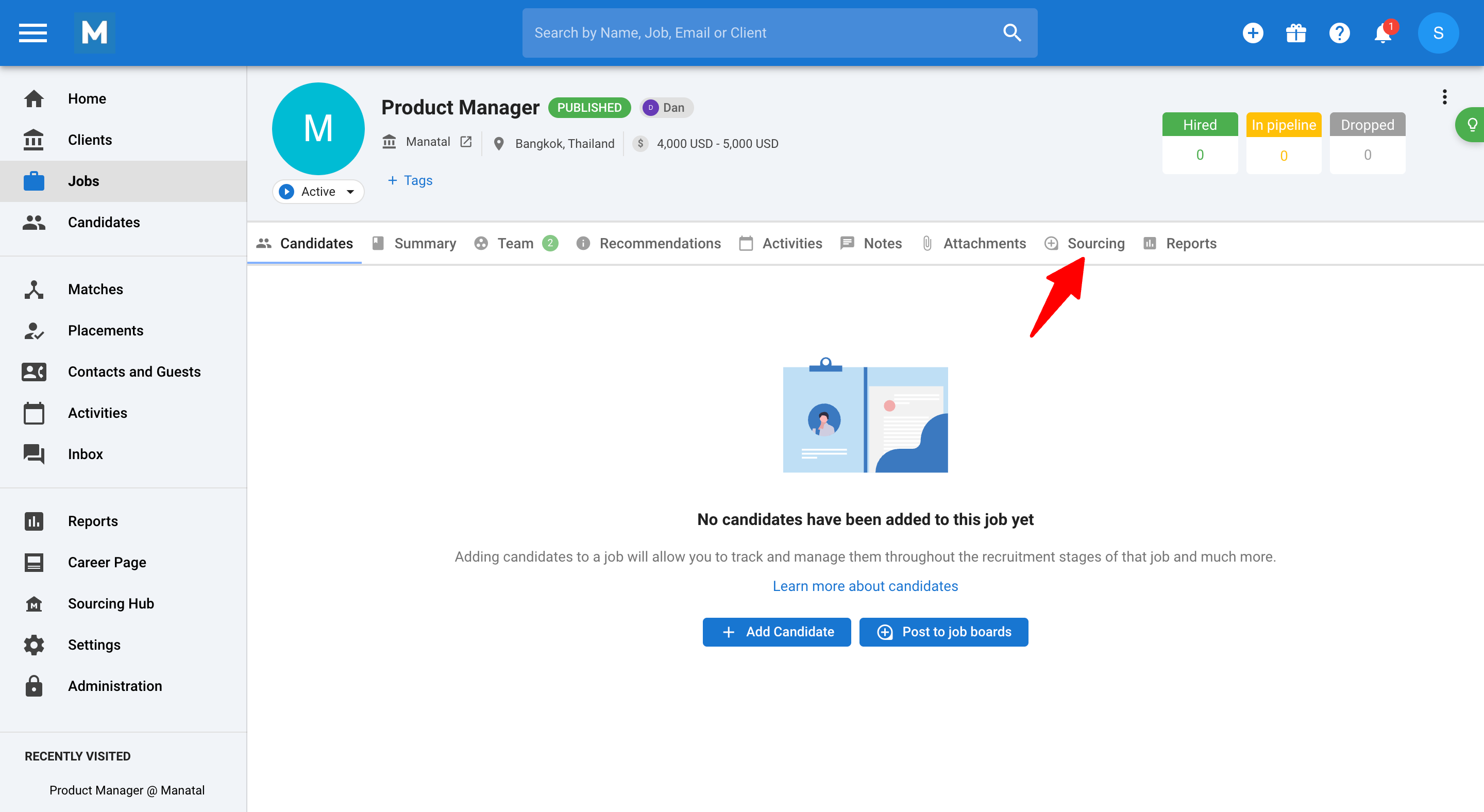
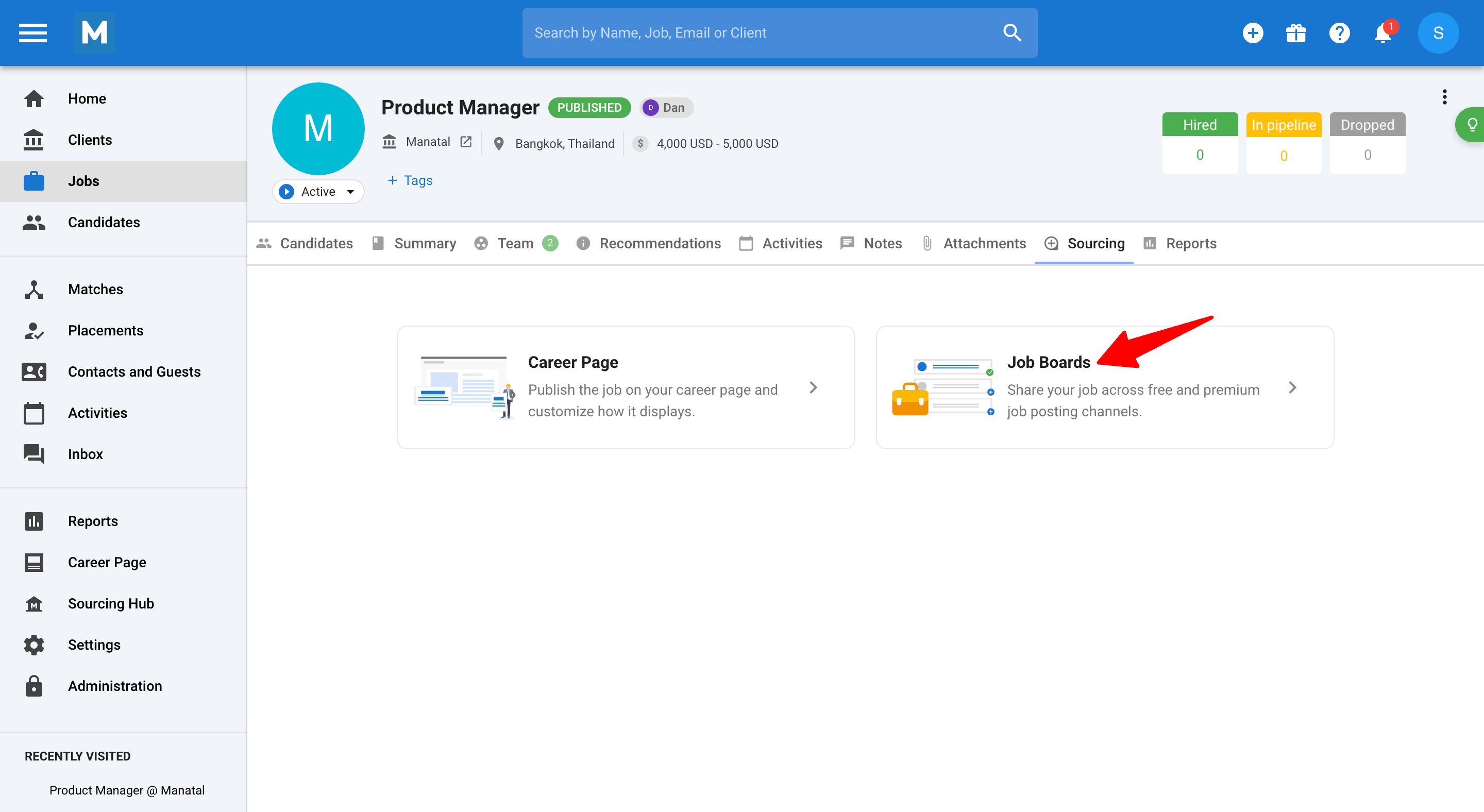
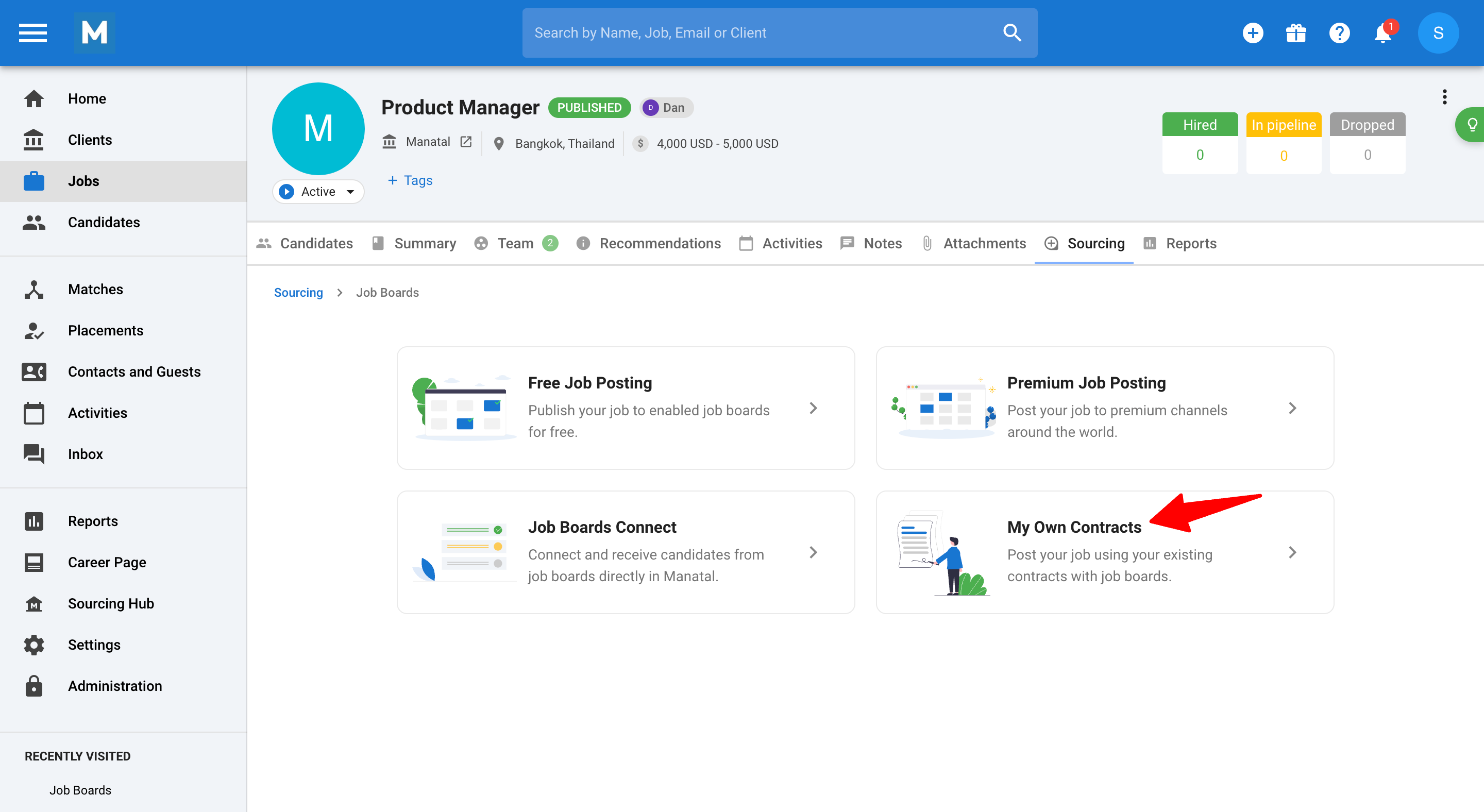
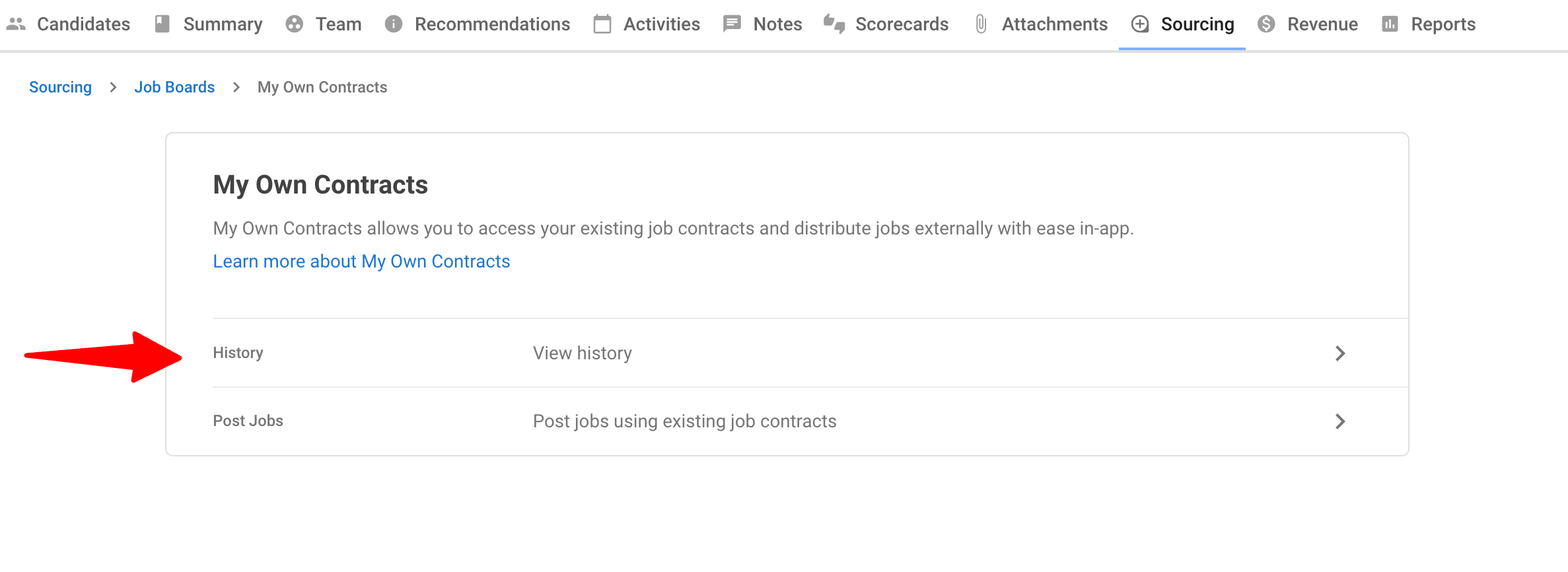
-
Cette page est filtrée pour n'afficher que l'historique des campagnes d'offres d'emploi commandées pour l'offre spécifiée, pas l'historique complet.
- Nom de la campagne
- Site d'emploi
- Statut de la publication (par exemple, Soumise, En cours, En ligne)
- URL de la publication de l'offre d'emploi
- Dates de publication, et données de performance comme les vues et les candidatures (si disponibles)
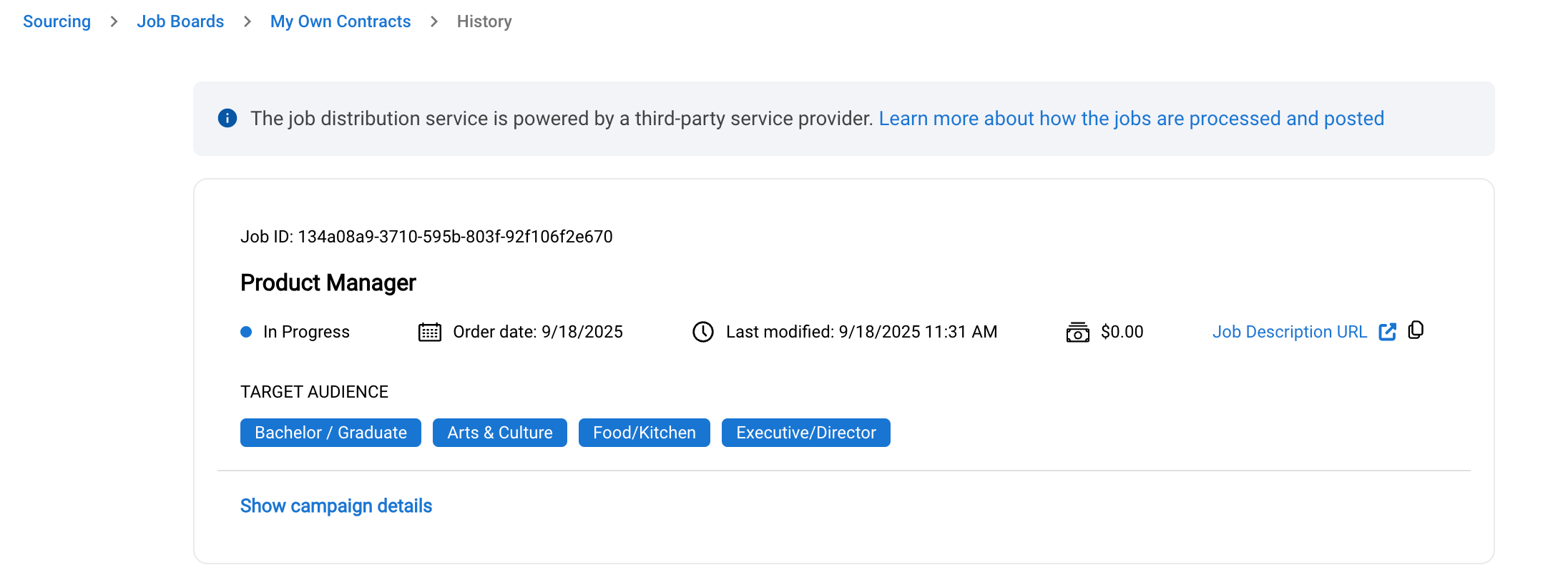
- Cliquez sur n'importe quelle campagne pour voir tous les détails.
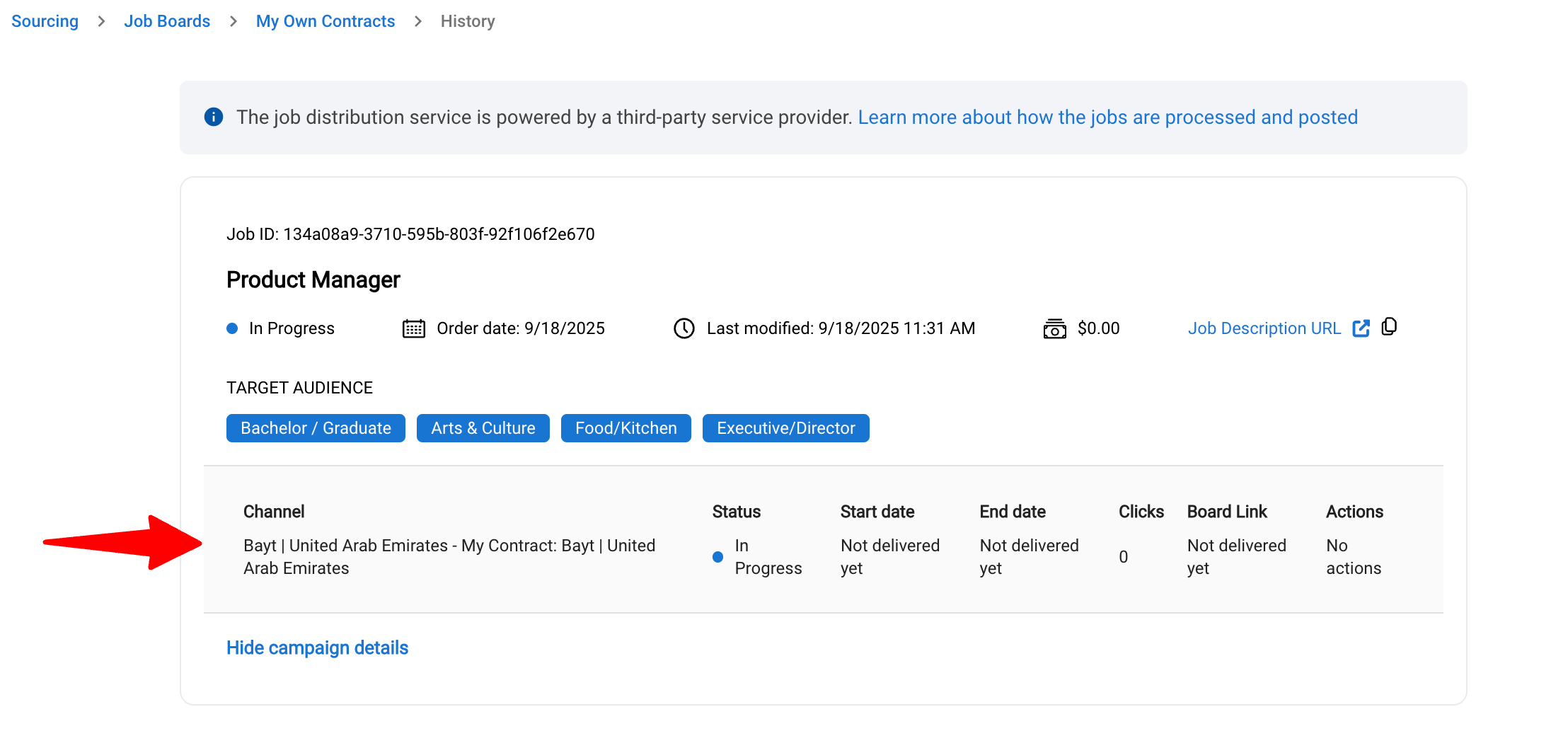
Guides d'Intégration
Ces guides d'utilisation couvrent nos intégrations les plus fréquemment utilisées. Le processus de configuration pour chacune est décomposé en ces trois étapes clés :
- Trouver le site d'emploi souhaité pour l'intégration.
- Saisir des informations d'identification valides (ou des instructions sur la façon de les trouver si elles ne sont pas disponibles).
- Ajouter le contrat une fois que les informations d'identification ont été fournies.
-
Tapez le site d'emploi que vous souhaitez intégrer et sélectionnez l'espace de travail souhaité dans le menu déroulant.
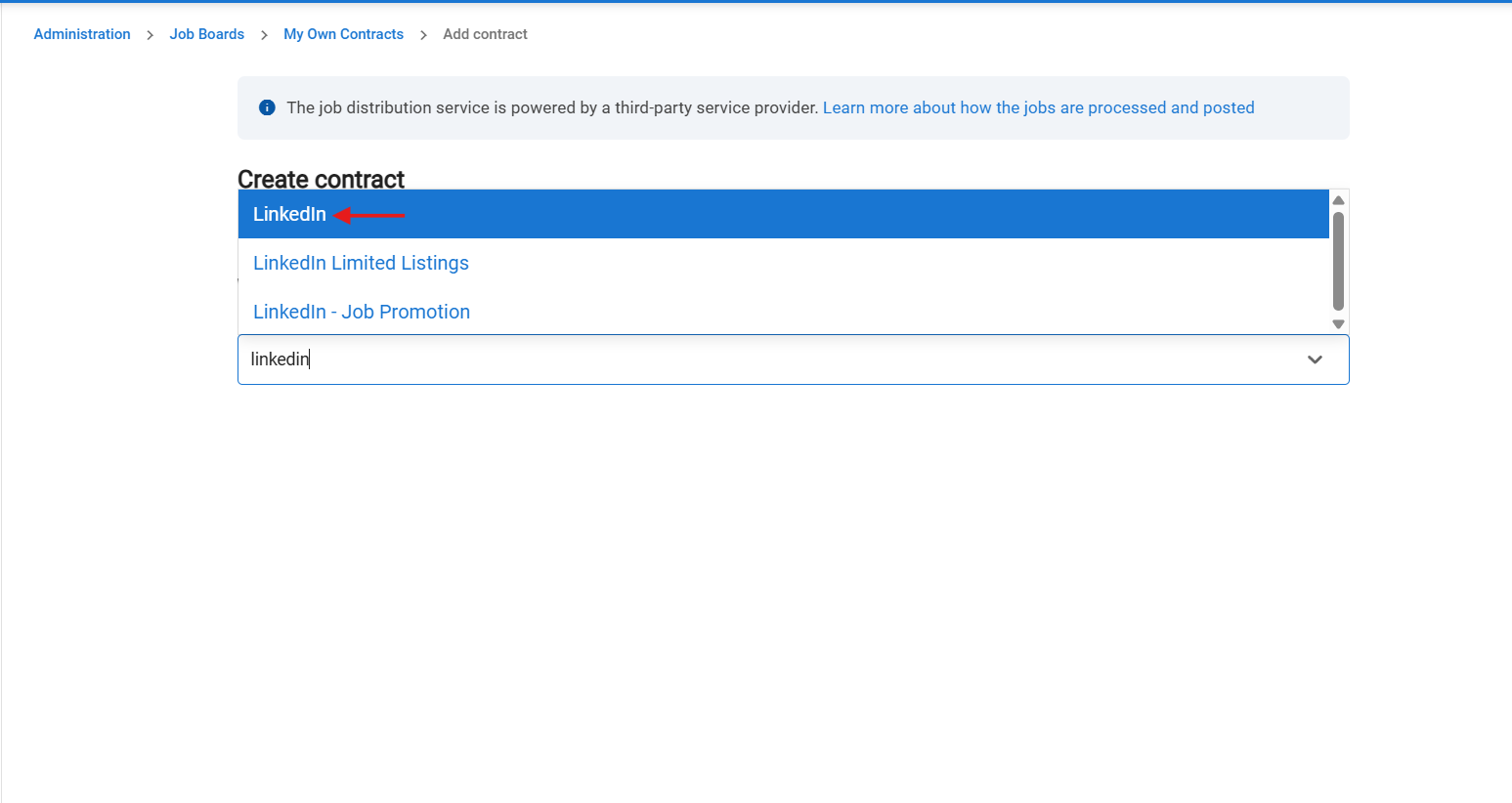
-
Entrez l'ID de contrat Recruteur et l'ID d'entreprise valides pour activer l'intégration.
Si vous n'avez pas les informations d'identification, vous pouvez obtenir les détails en suivant les instructions ci-dessous.
i. Les champs seront activés une fois que vous serez authentifié .- Initialiser l'authentification (cliquez sur initialiser l'authentification).
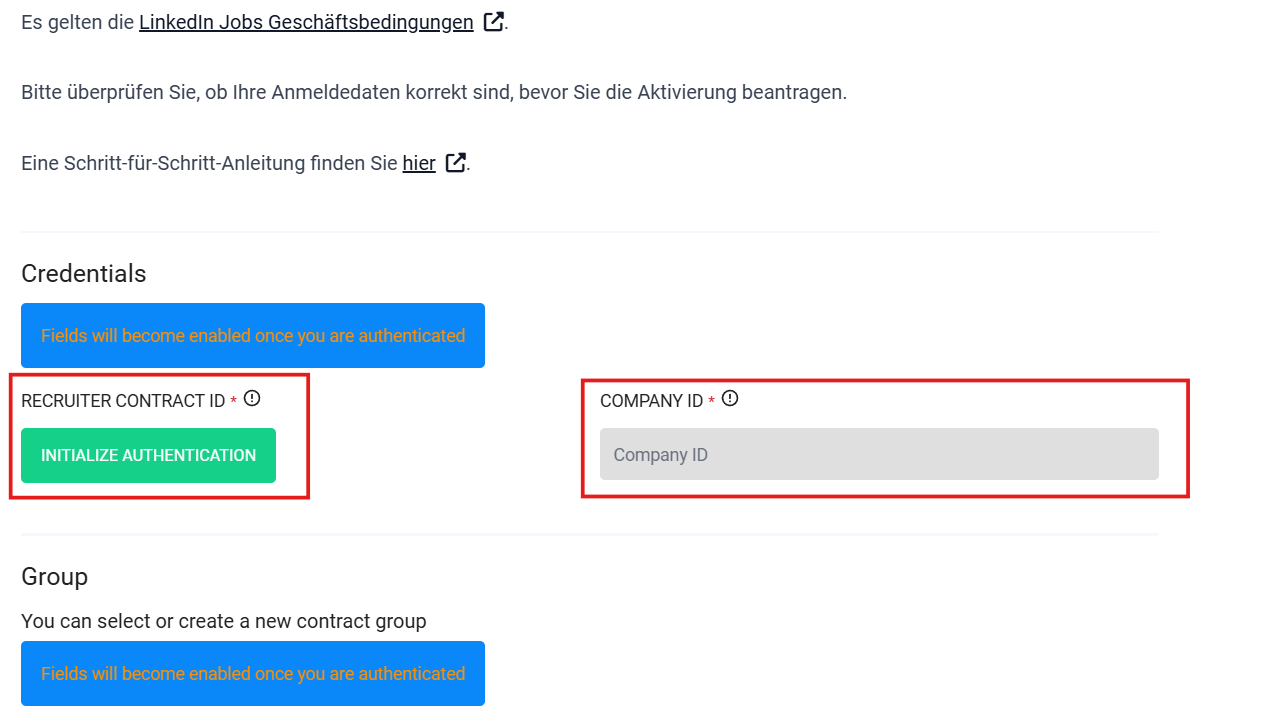
Vous serez redirigé vers une page où vous devrez vous connecter en utilisant vos identifiants LinkedIn.
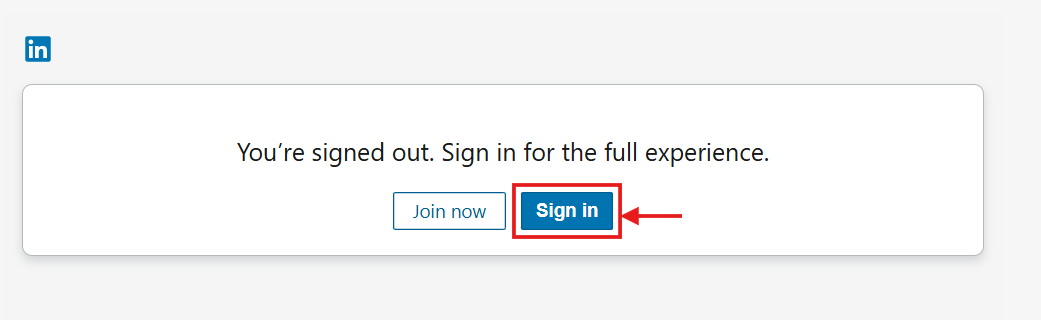
- Initialiser l'authentification (cliquez sur initialiser l'authentification).
ii. ID RECRUTEUR / ID CONTRAT :
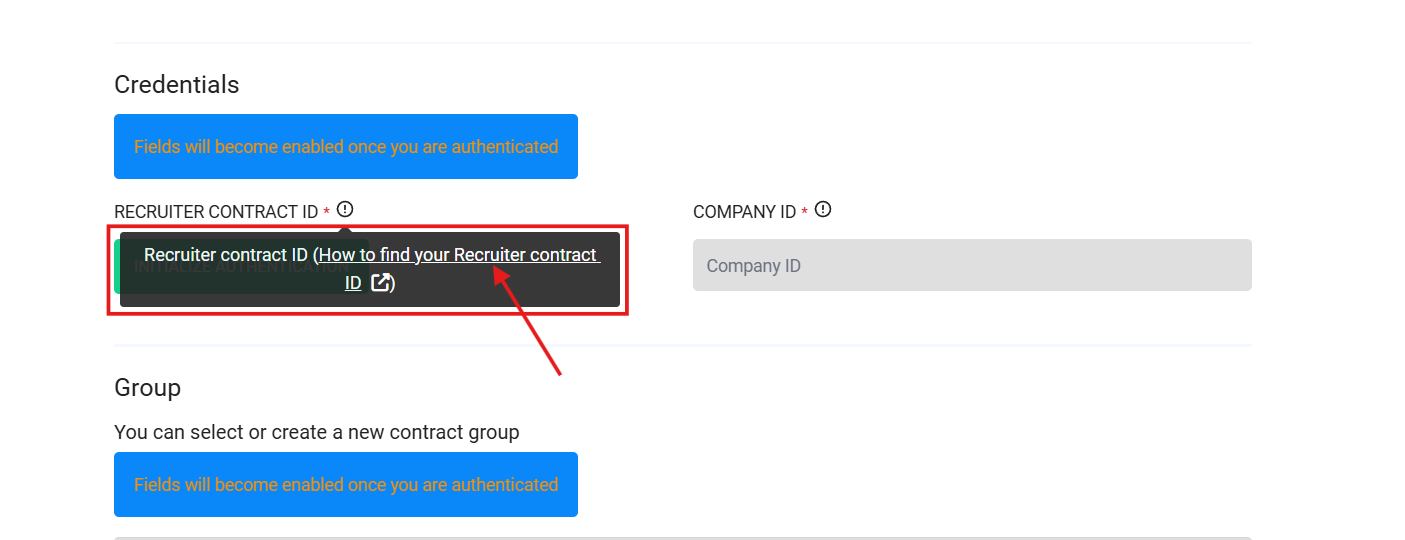
Pour trouver votre ID de contrat :
#1 : Déplacez votre curseur sur votre photo de profil en haut de votre page d'accueil Recruteur.
#2 : Votre ID de contrat est répertorié sous le nom de votre contrat Recruteur dans le menu déroulant.
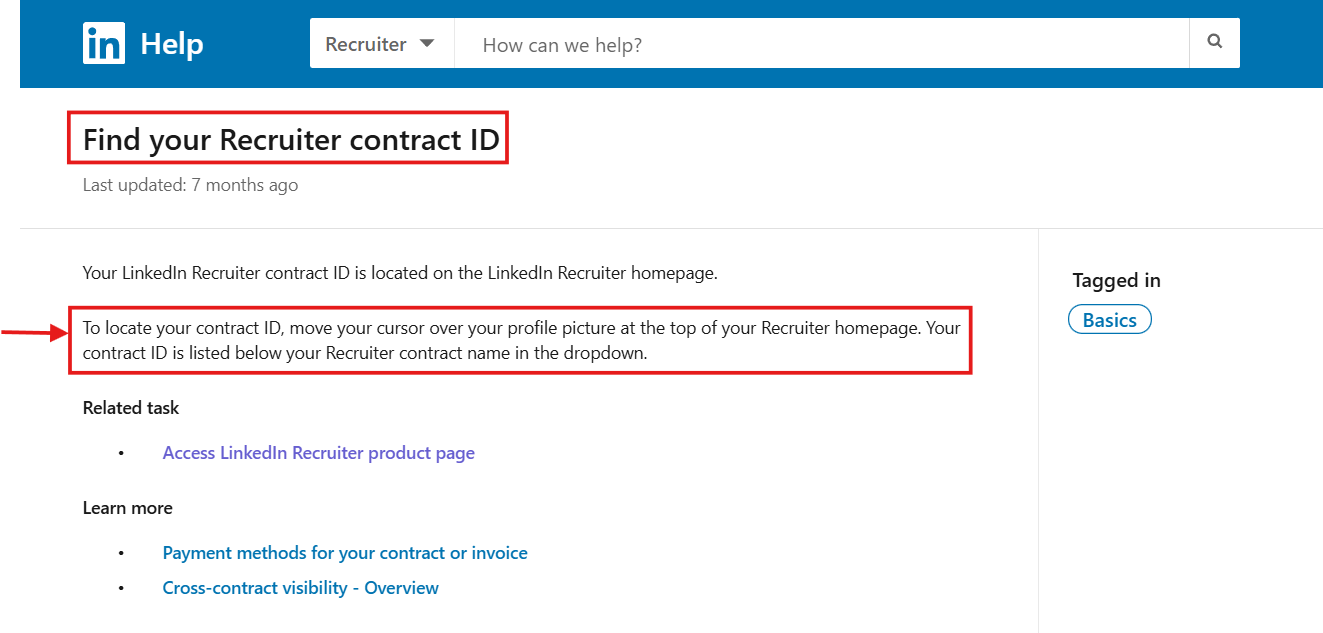
iii. ID D'ENTREPRISE :
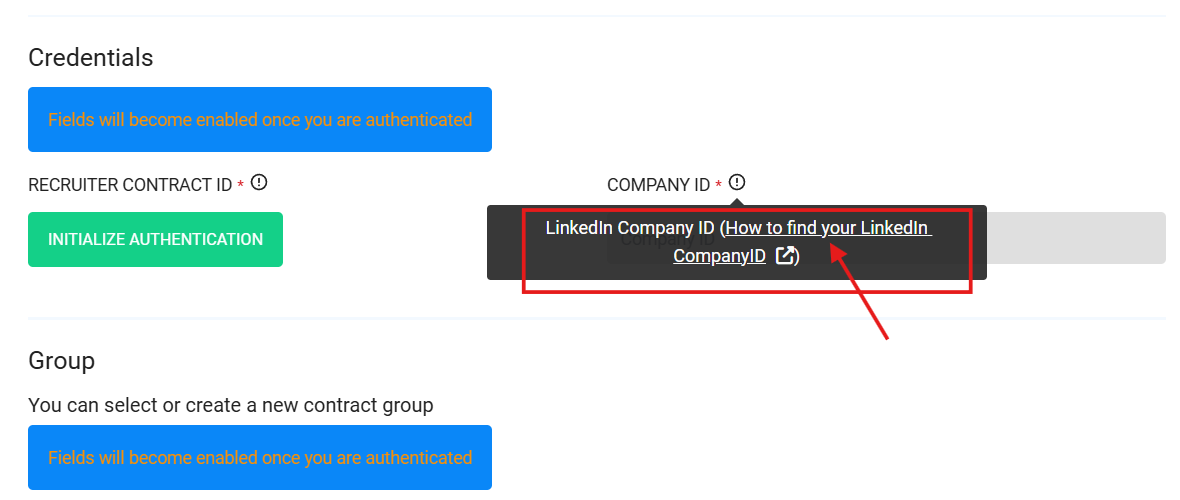
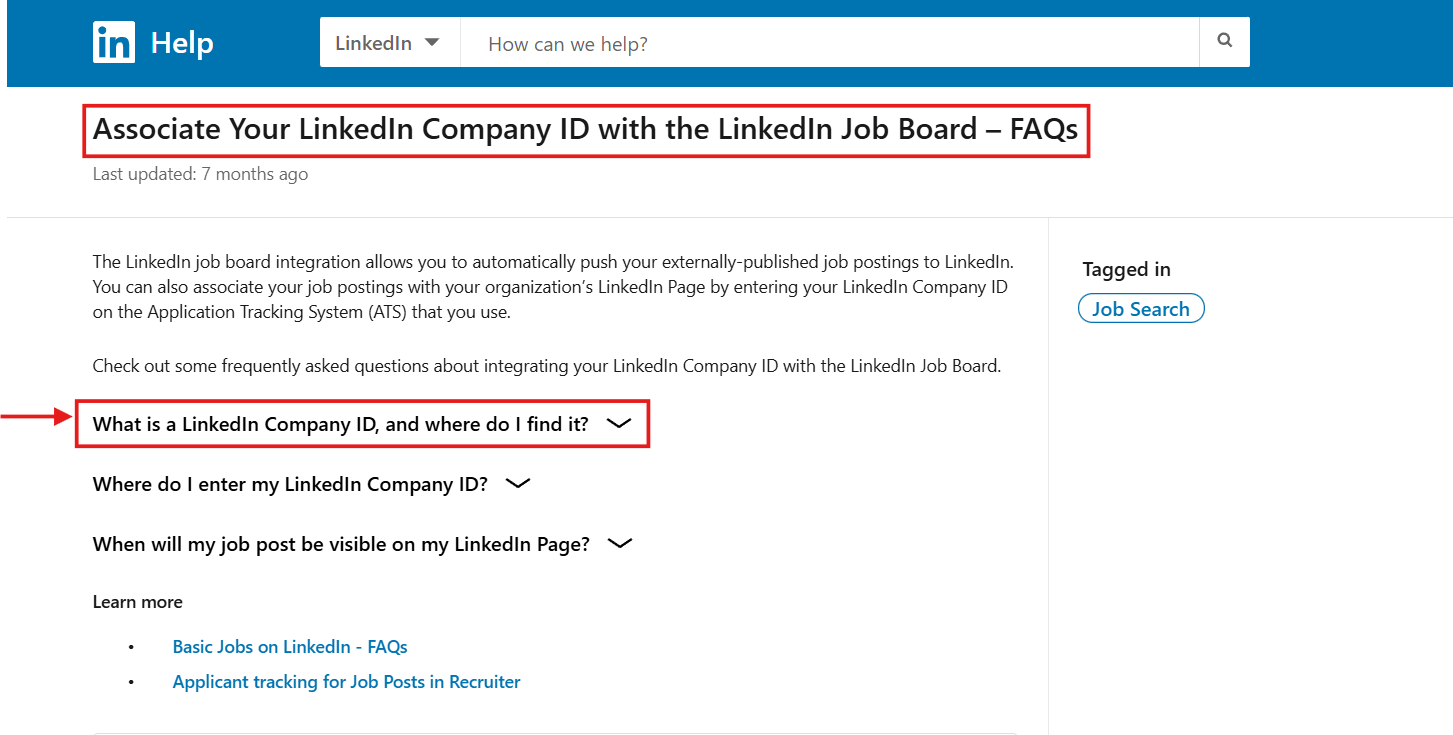
Pour trouver votre ID d'entreprise :
**# Option 1 :** Trouvez l'ID d'entreprise dans l'**URL de la page des résultats de recherche** lorsque vous recherchez le nom de votre entreprise dans le **menu déroulant Entreprise**.
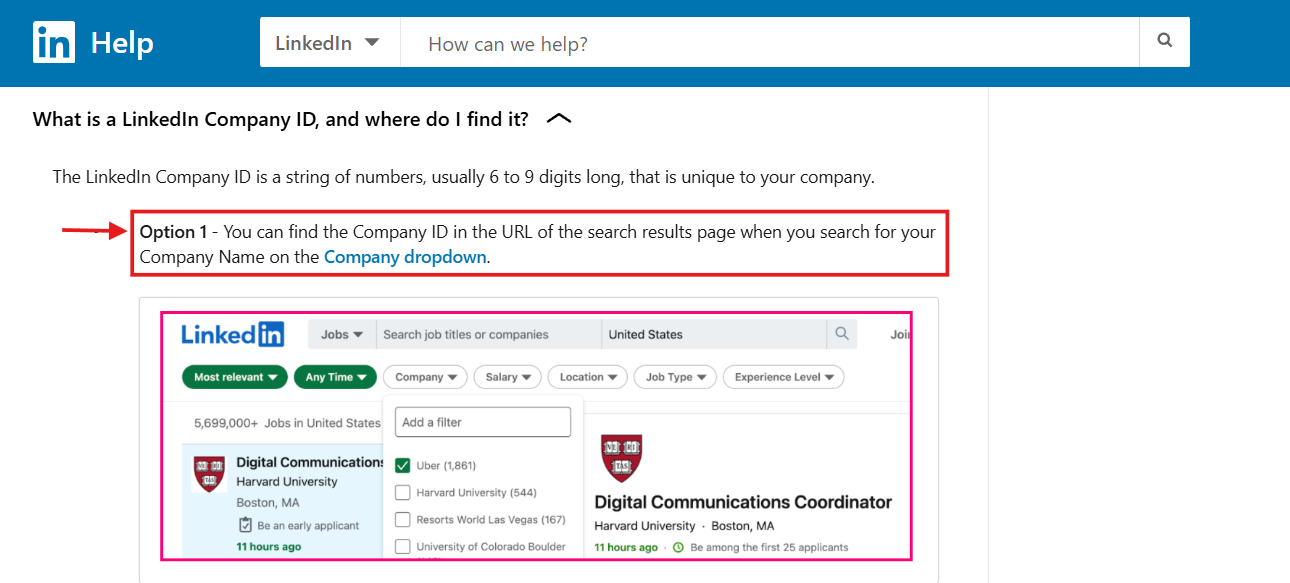
**# Option 2 :** Trouvez l'ID d'entreprise dans l'URL de la page des résultats de recherche lorsque vous cliquez sur voir toutes les offres d'emploi sur votre Page LinkedIn.
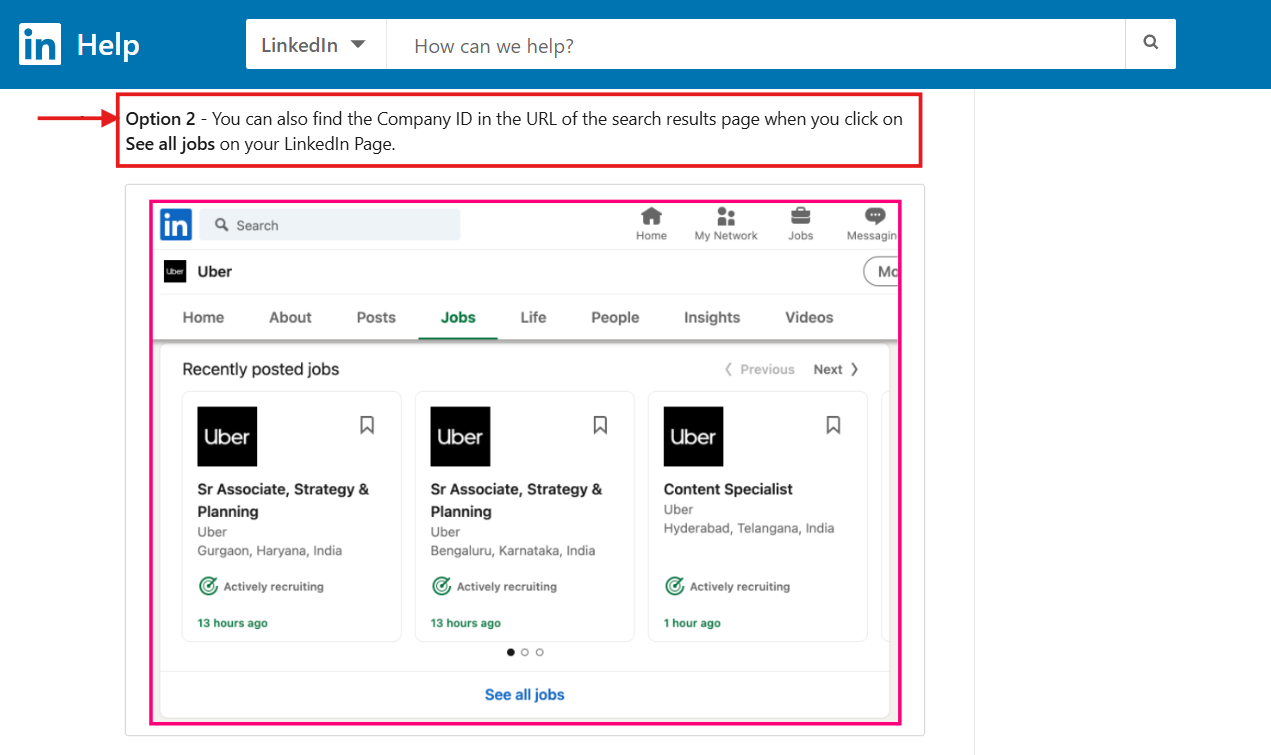
L'ID d'entreprise est la valeur après 'f_C=[valeur numérique]&'. Il vous aide à associer votre ou vos publications d'offres d'emploi à la bonne Page LinkedIn.

- Une fois que vous avez rempli le SourceType et le SourceName, cliquez sur « Ajouter à Mes Contrats » (en bas de la page), votre connexion sera activée et vous pourrez commencer à publier vos offres d'emploi.
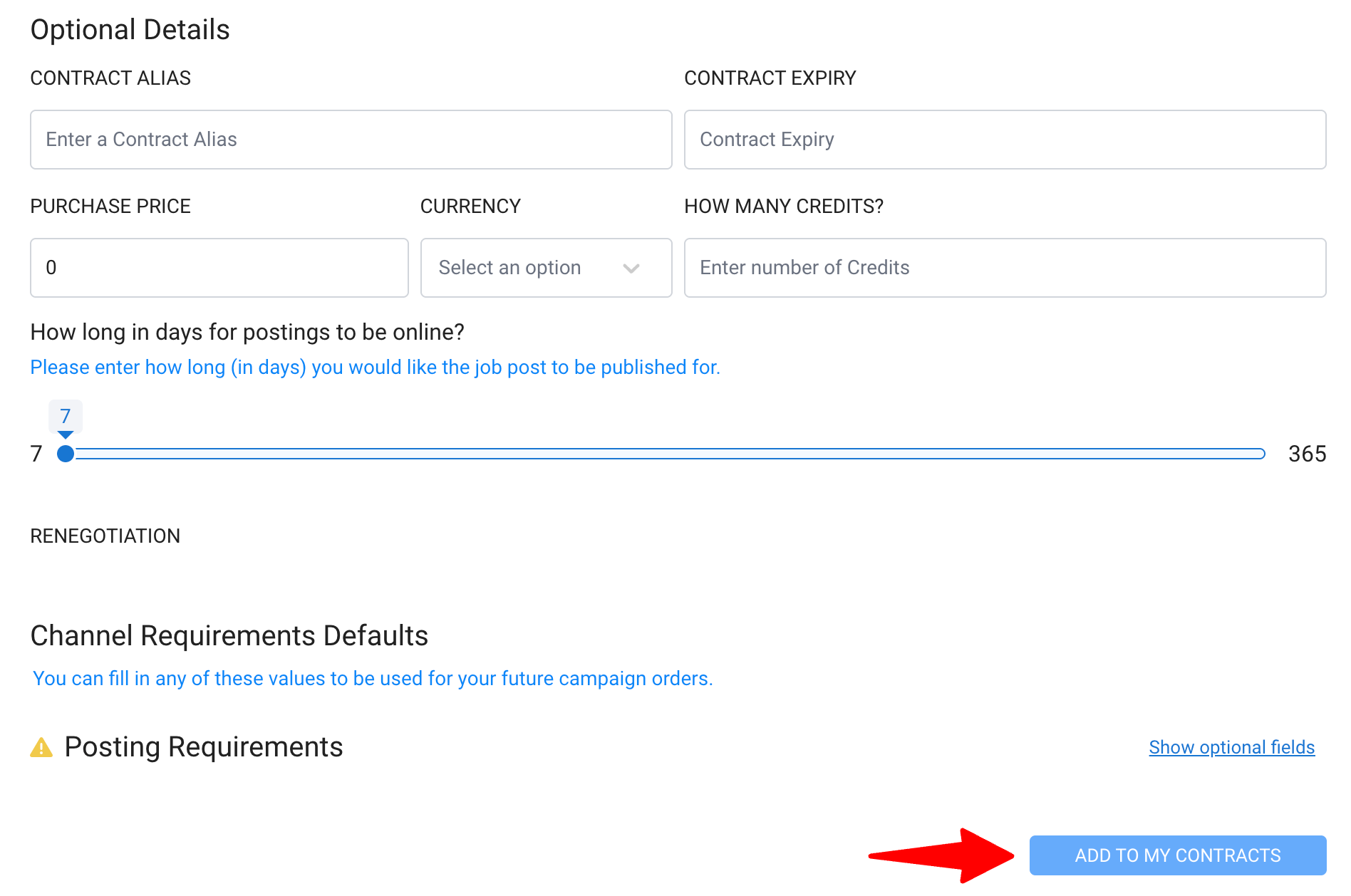
SEEK (y compris JobStreet & JobsDB)
L'ajout de ce contrat (SEEK) vous permettra de publier sur les plateformes sœurs régionales de SEEK en fonction de votre emplacement (c.-à-d. Jobstreet & JobsDB)
-
Tapez le site d'emploi que vous souhaitez intégrer et sélectionnez l'espace de travail souhaité dans le menu déroulant.
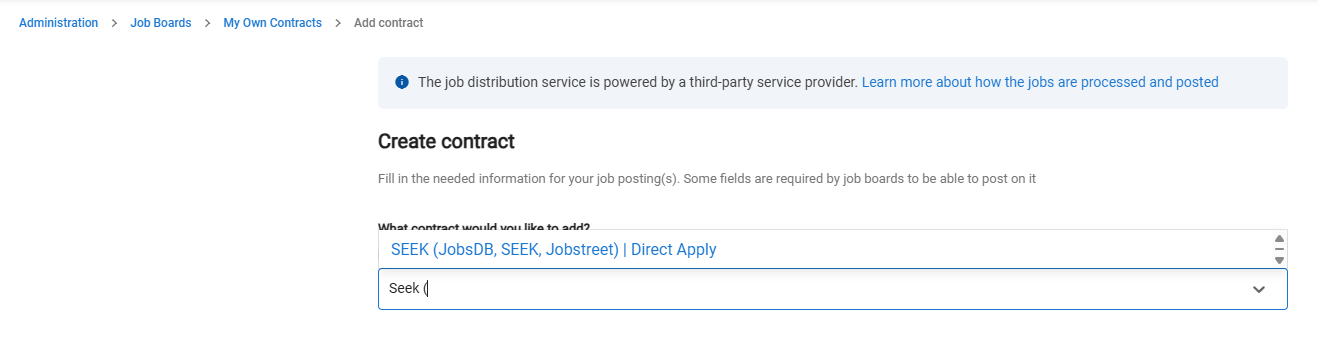
-
Entrez l'ID d'organisation et le Type de contrat valides pour activer l'intégration.
#1 : Si vous n'avez pas les informations d'identification, vous pouvez demander vos coordonnées à une personne de contact chez SEEK.
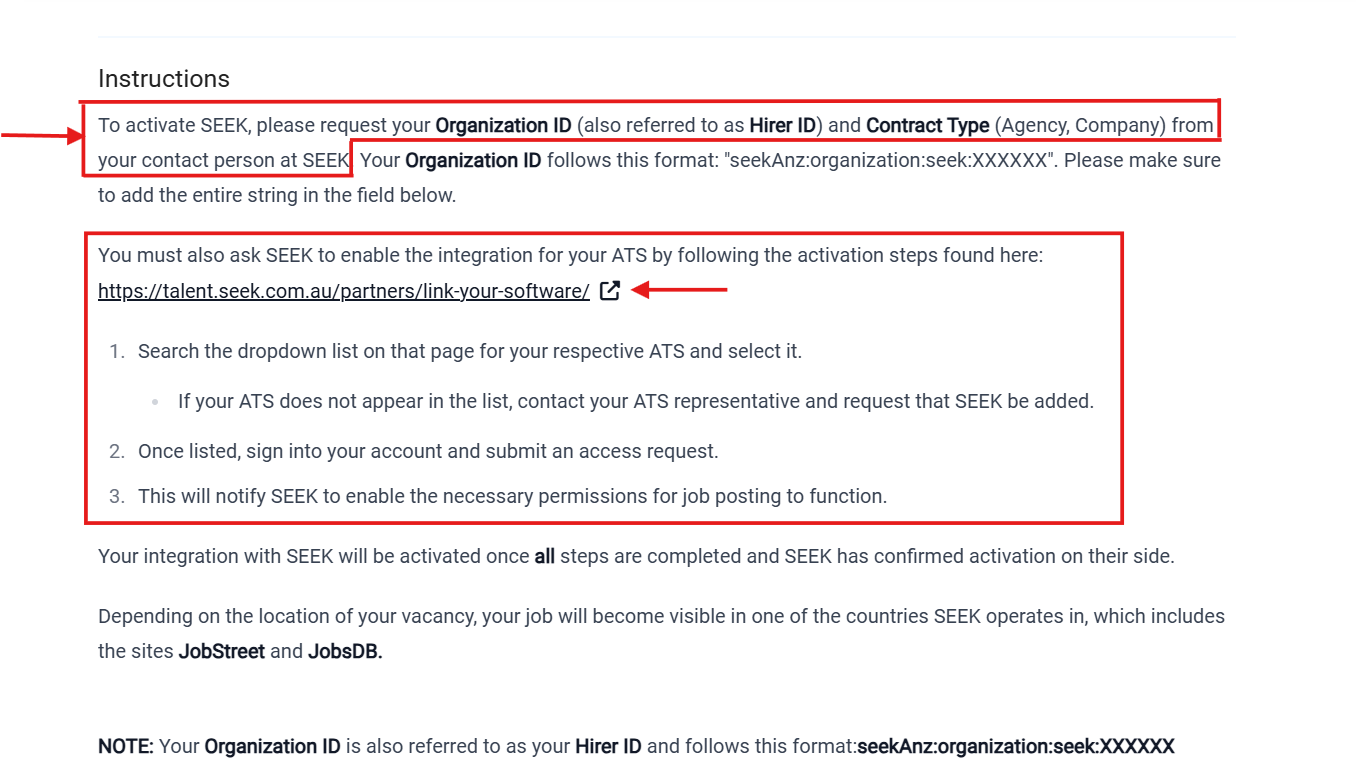
#2 : Demandez à Seek d'activer l'intégration pour votre ATS selon votre pays.
ANZ
Asie
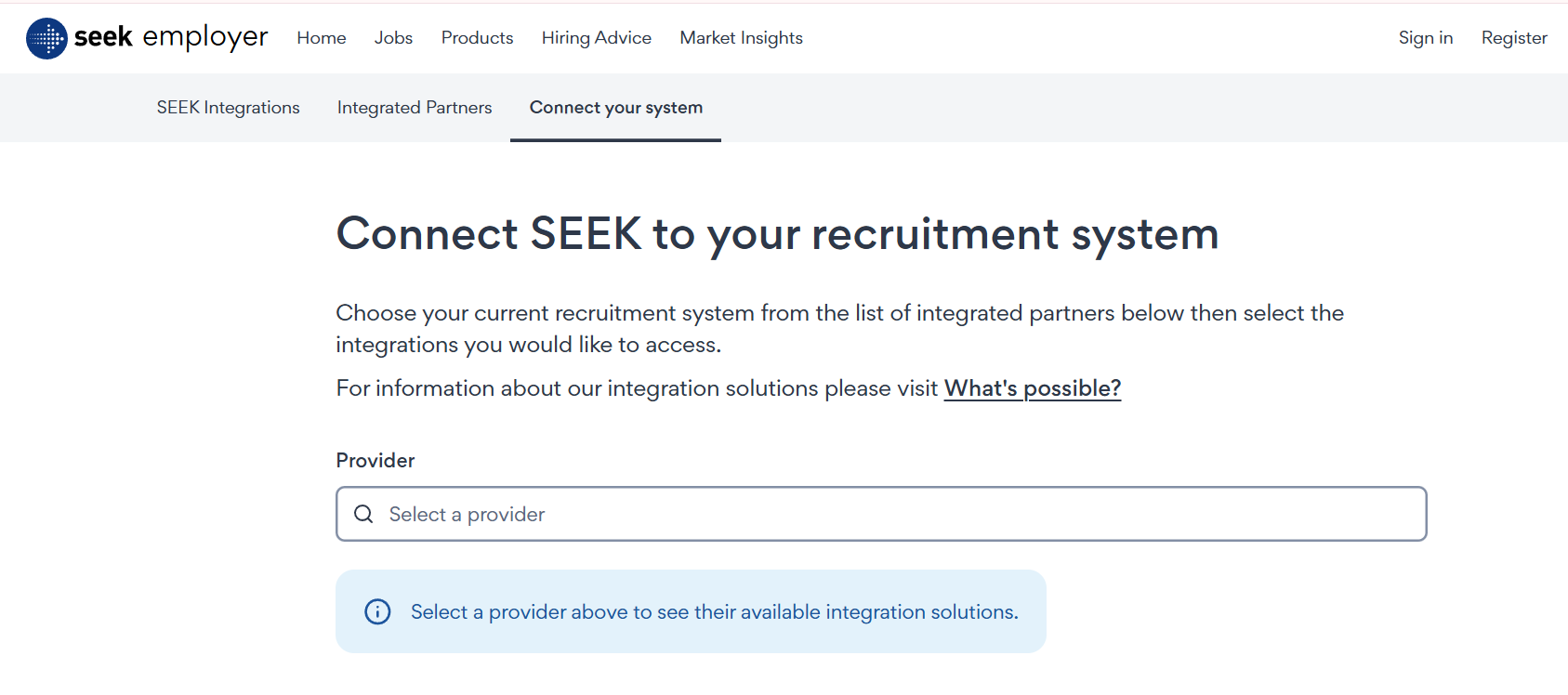
#3 : Connectez-vous et soumettez votre demande d'accès.
L'ID d'organisation / ID d'employeur est dans le format indiqué ci-dessous :
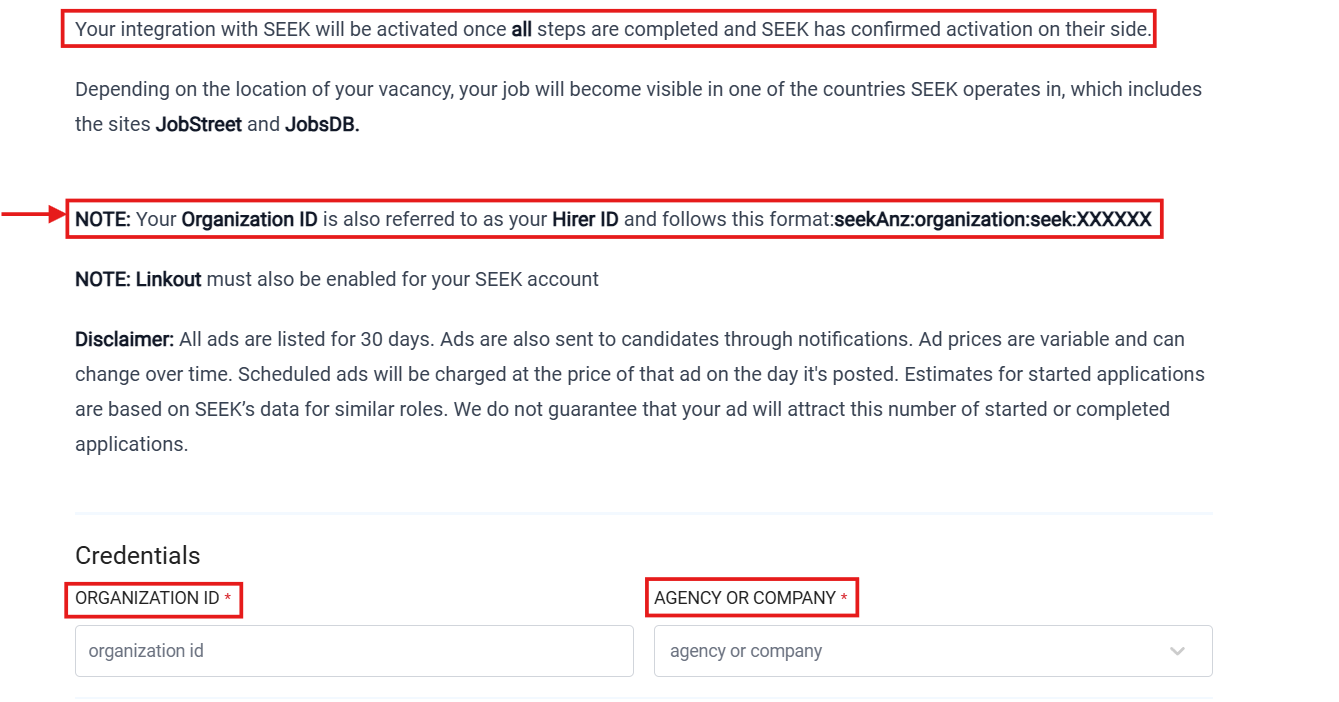
- Une fois que vous avez rempli les informations d'identification requises, cliquez sur « Ajouter à Mes Contrats » (en bas de la page), votre connexion sera activée et vous pourrez commencer à publier vos offres d'emploi.
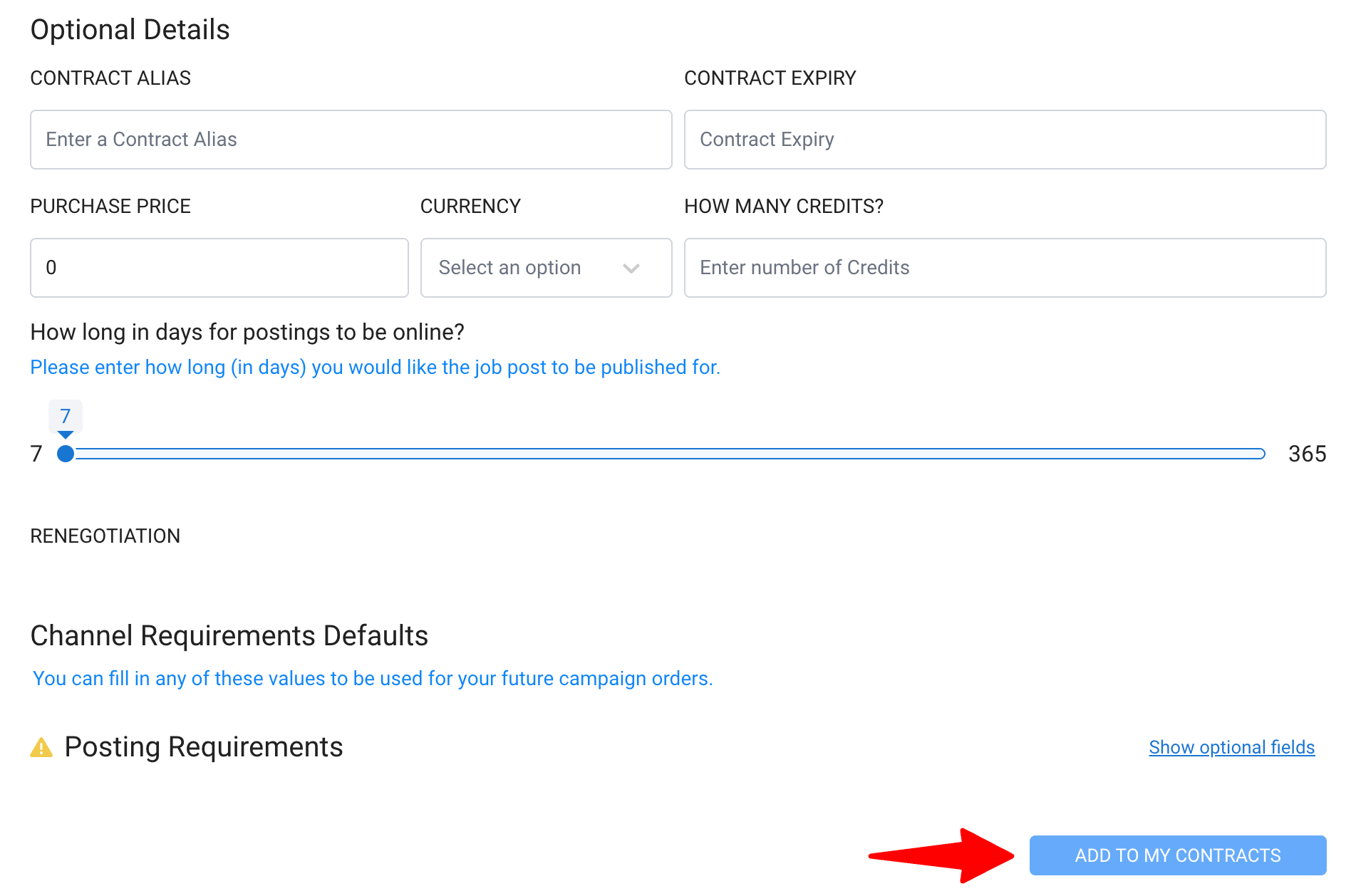
Naukri
-
Tapez le site d'emploi que vous souhaitez intégrer et sélectionnez l'espace de travail souhaité dans le menu déroulant.
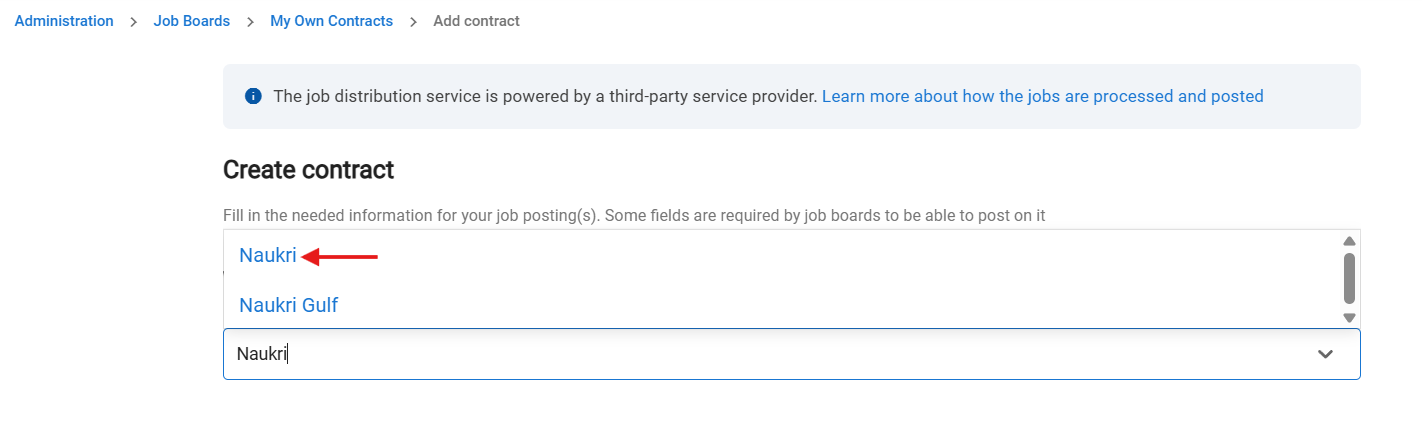
-
Entrez la Clé API valide pour activer l'intégration.
Si vous n'avez pas les informations d'identification, vous pouvez demander votre Clé API à une personne de contact chez Naukri.
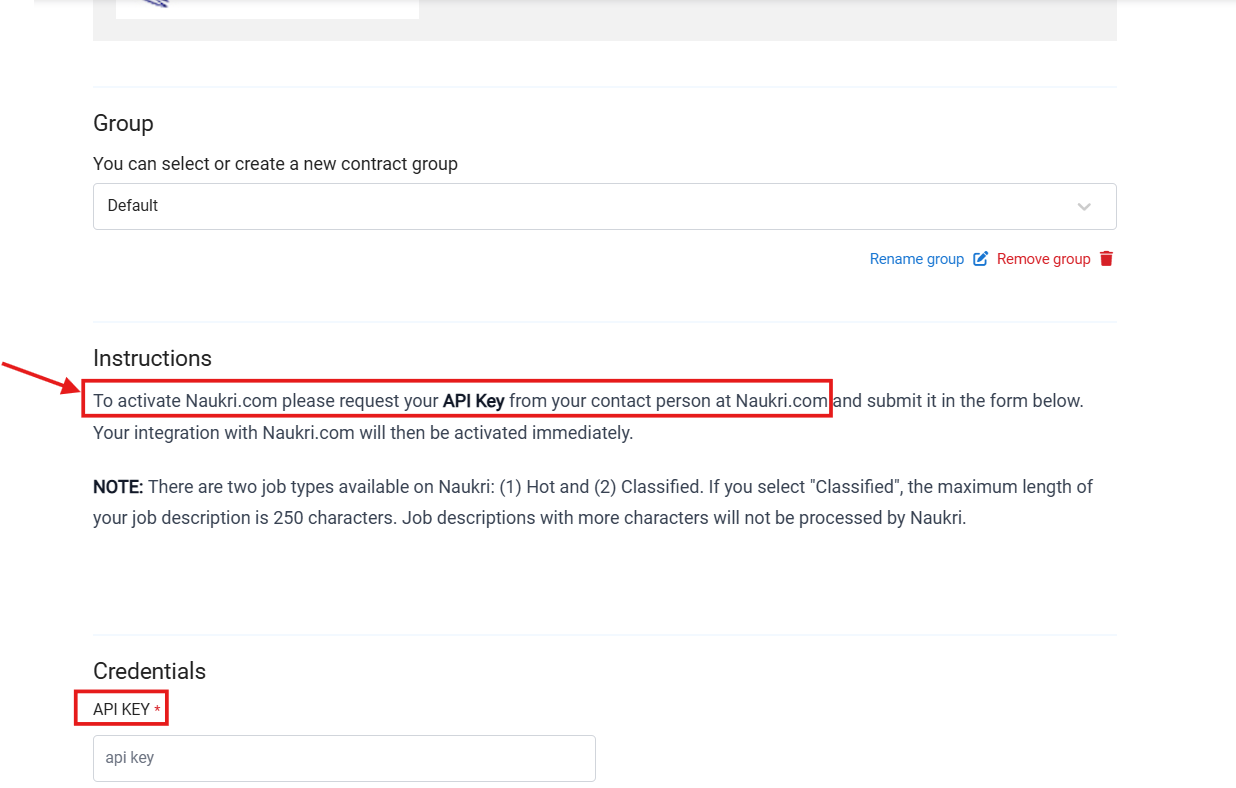
- Une fois que vous avez rempli la Clé API, cliquez sur « Ajouter à Mes Contrats » (en bas de la page), votre connexion sera activée et vous pourrez commencer à publier vos offres d'emploi.
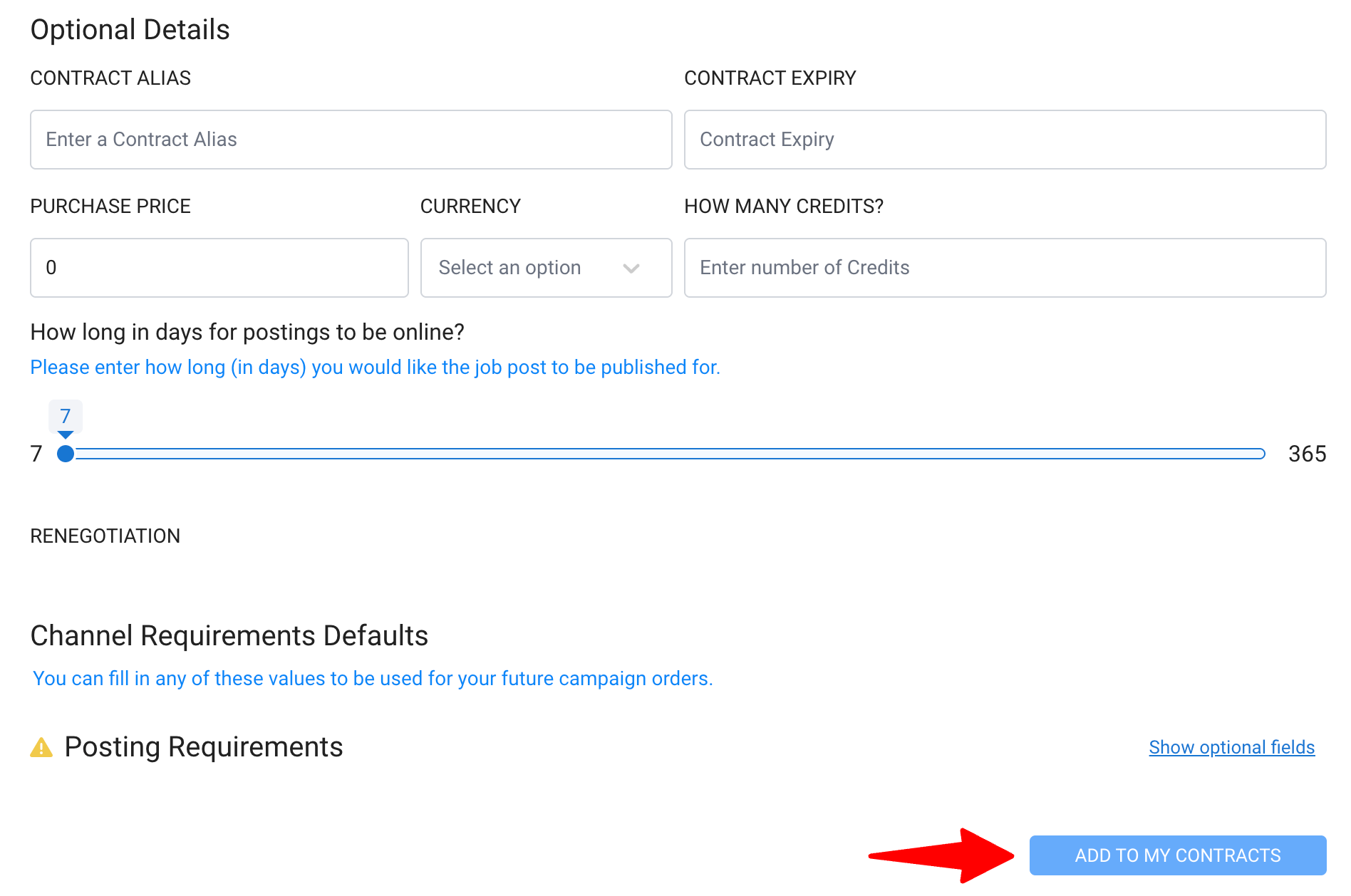
Naukrigulf
-
Tapez le site d'emploi que vous souhaitez intégrer et sélectionnez l'espace de travail souhaité dans le menu déroulant.
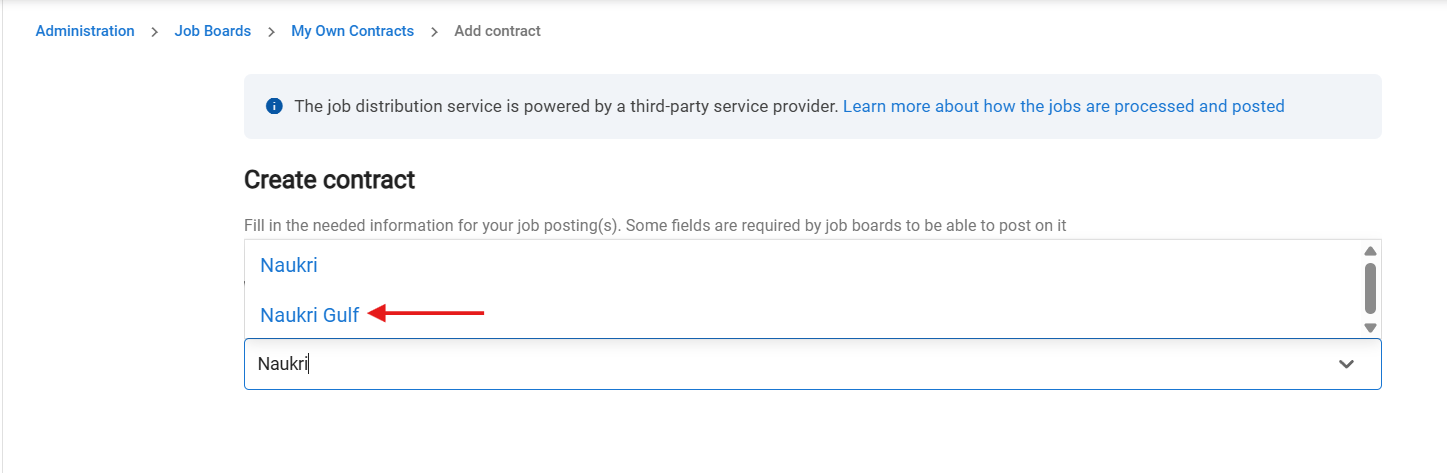
-
Entrez l'ID d'entreprise valide pour activer l'intégration
Si vous n'avez pas les détails, vous pouvez les obtenir sur demande auprès d'une personne de contact chez Naukrigulf.
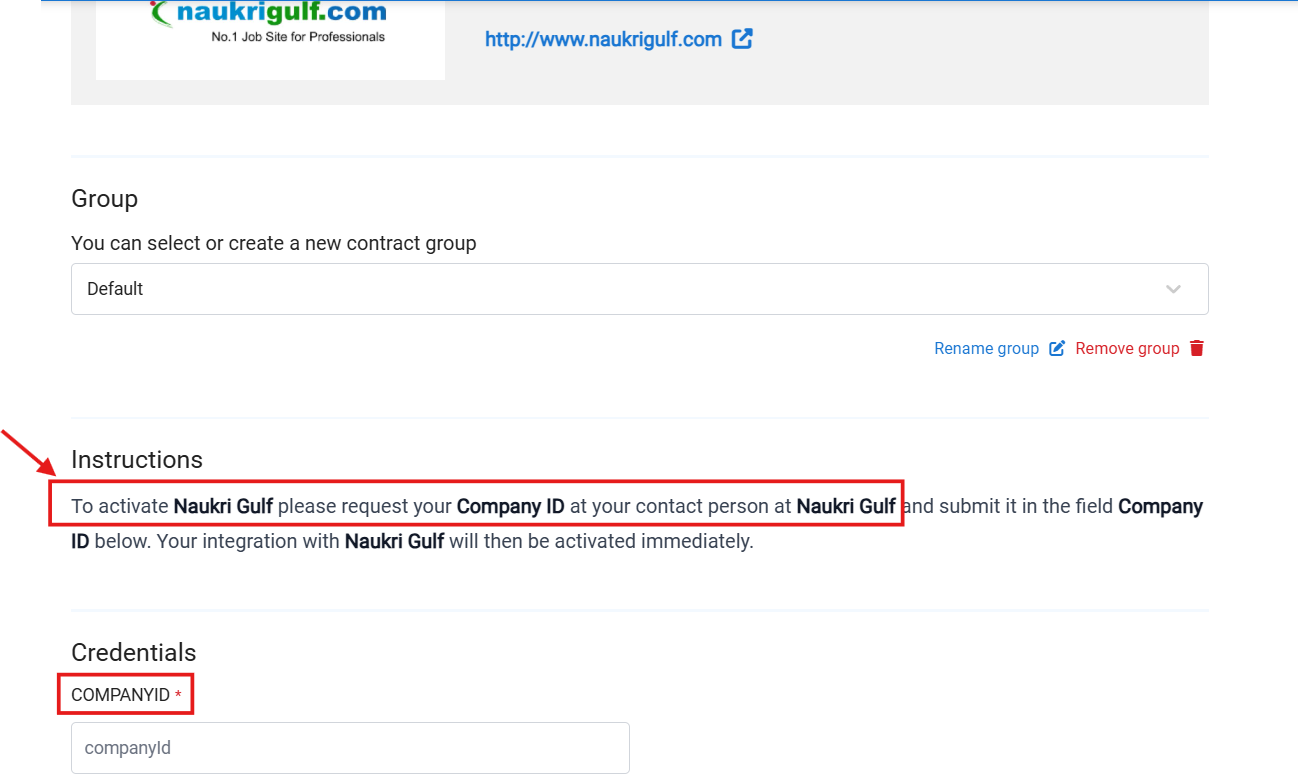
-
Une fois que vous avez rempli l'ID d'entreprise, cliquez sur « Ajouter à Mes Contrats » (en bas de la page), votre connexion sera activée et vous pourrez commencer à publier vos offres d'emploi.
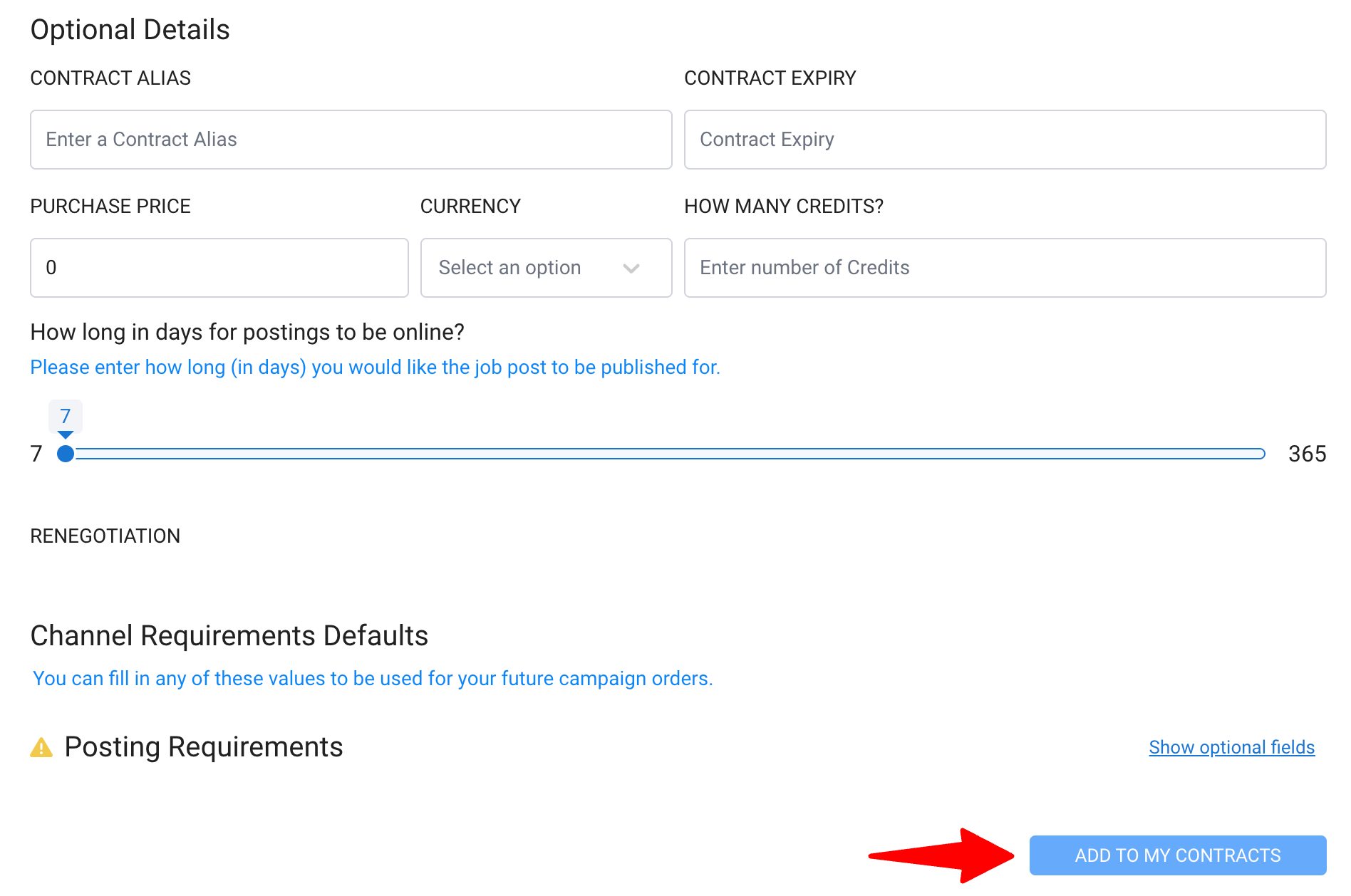
Indeed
-
Tapez le site d'emploi que vous souhaitez intégrer et sélectionnez l'espace de travail souhaité dans le menu déroulant.
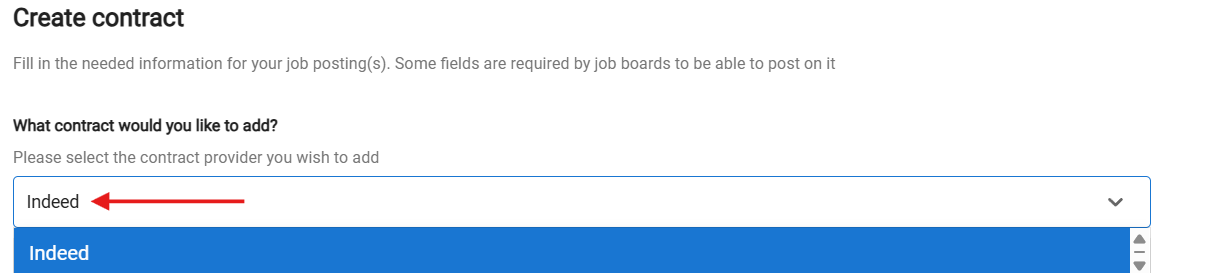
-
Entrez le SourceType et le SourceName valides pour activer l'intégration.
Veuillez suivre les instructions : (NE CRÉEZ PAS LE CONTRAT VOUS-MÊME).

#1 : Remplissez le formulaire avec les informations nécessaires pour que VONQ puisse se coordonner avec Indeed afin d'activer votre contrat.
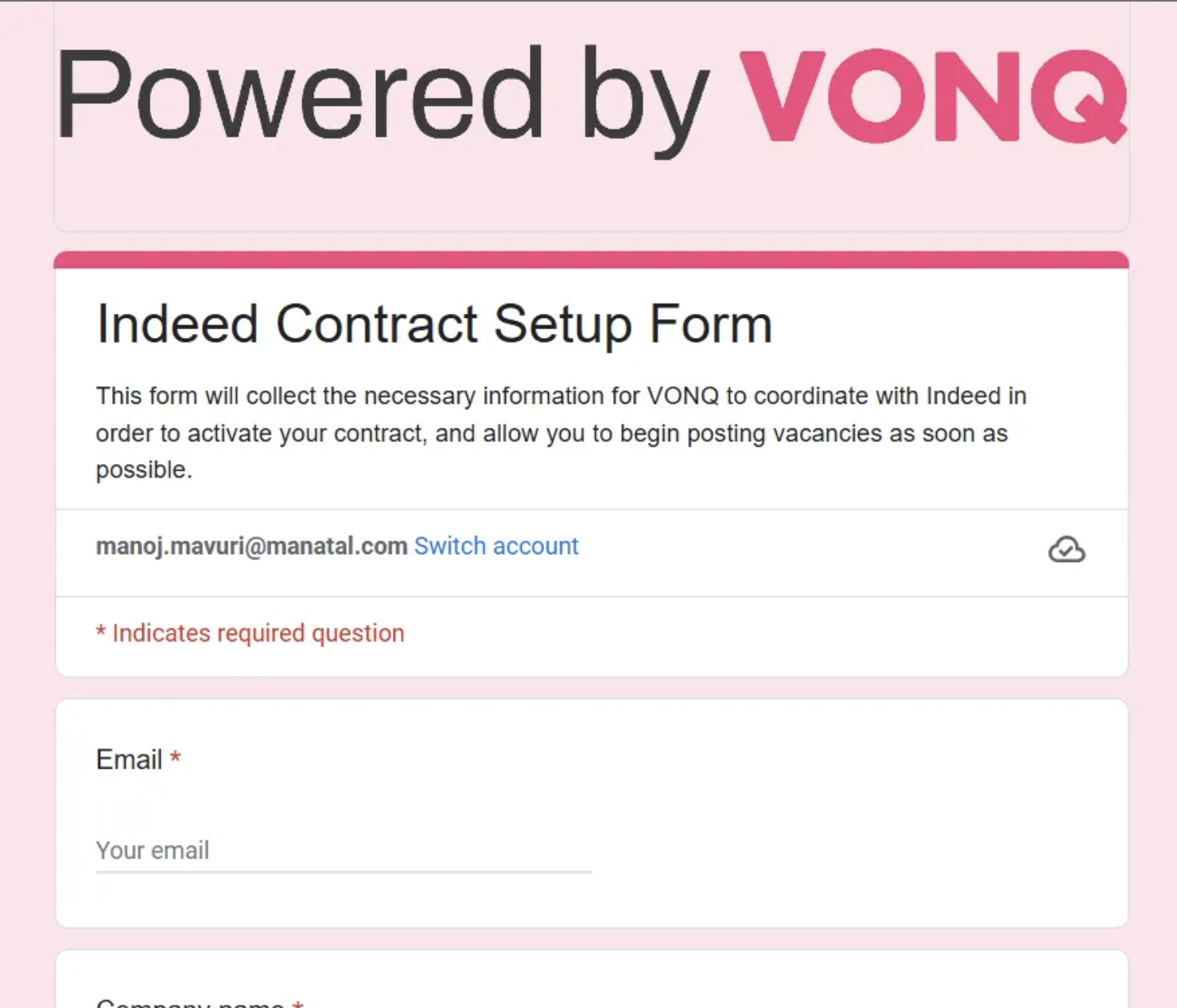
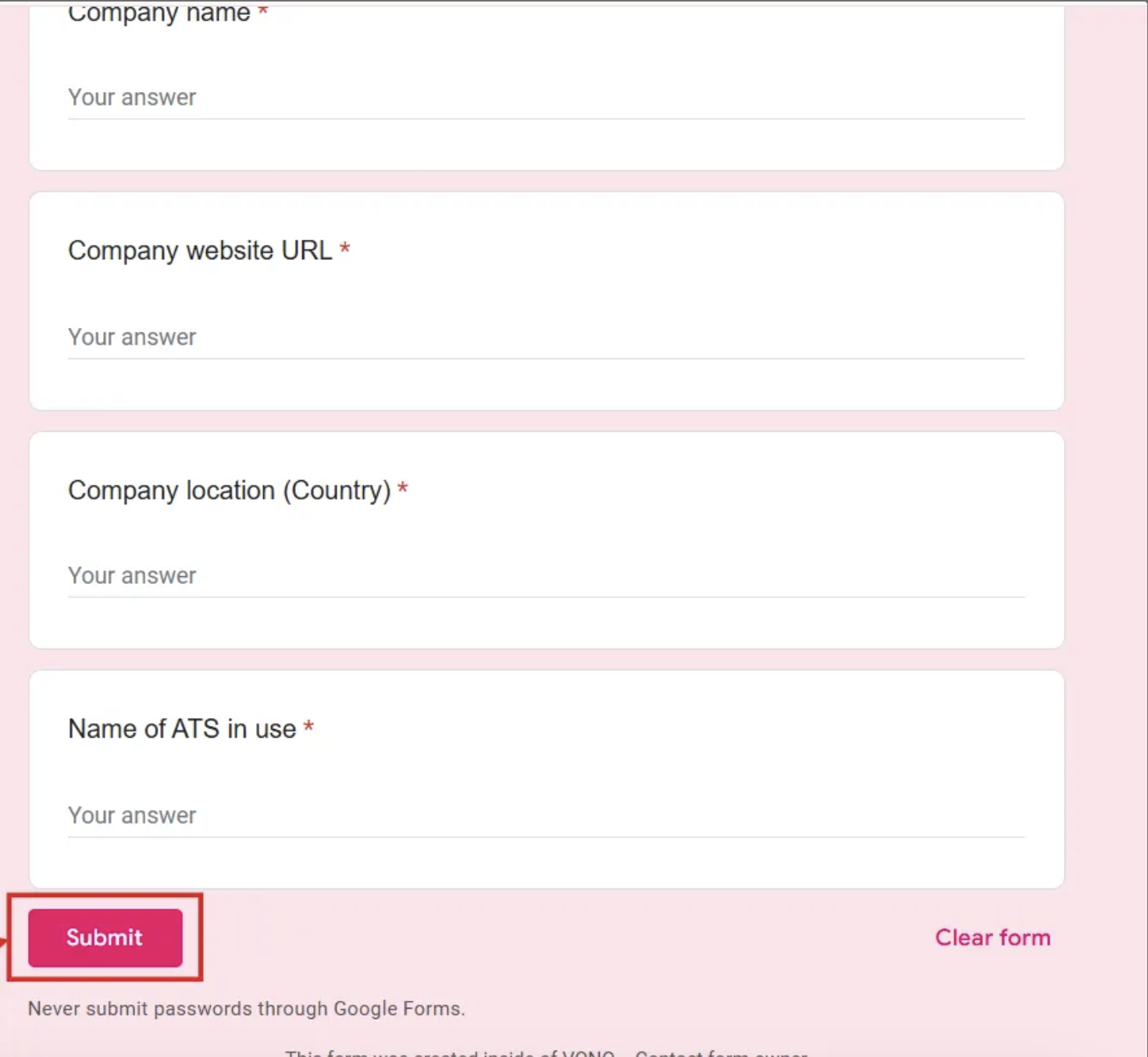
#2 : VONQ validera vos informations avec Indeed et vous enverra un nom de source par e-mail.
#3 : Une fois le « nom de la source » reçu, remplissez les détails et liez votre contrat Indeed.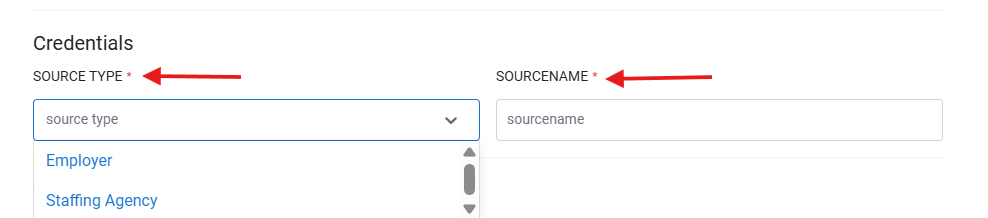
-
Après avoir rempli le SourceType et le SourceName, cliquez sur « Ajouter à Mes Contrats » (en bas de la page), votre connexion sera activée et vous pourrez commencer à publier vos offres d'emploi.
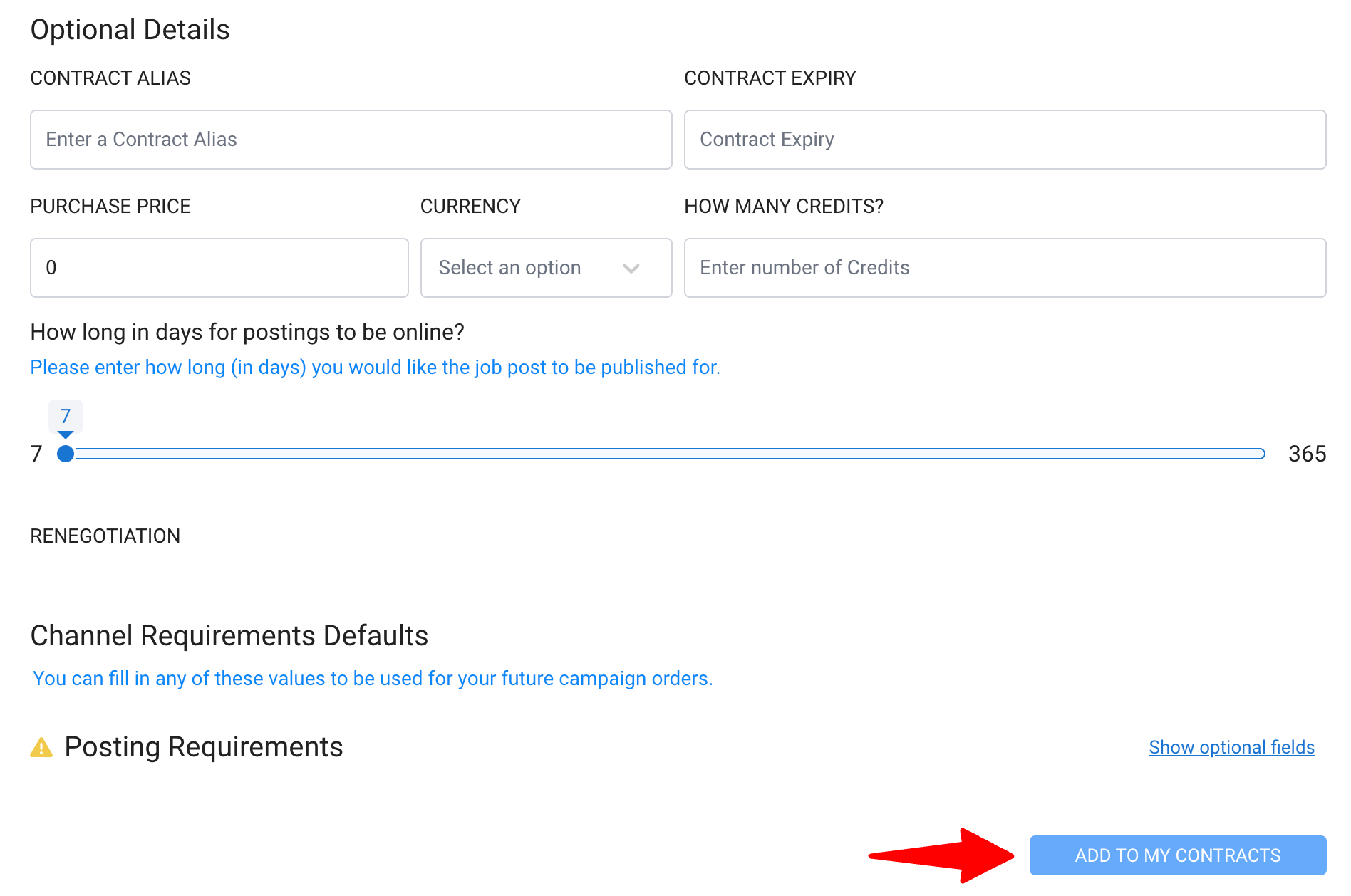
Pnet
-
Tapez le site d'emploi que vous souhaitez intégrer et sélectionnez l'espace de travail souhaité dans le menu déroulant.
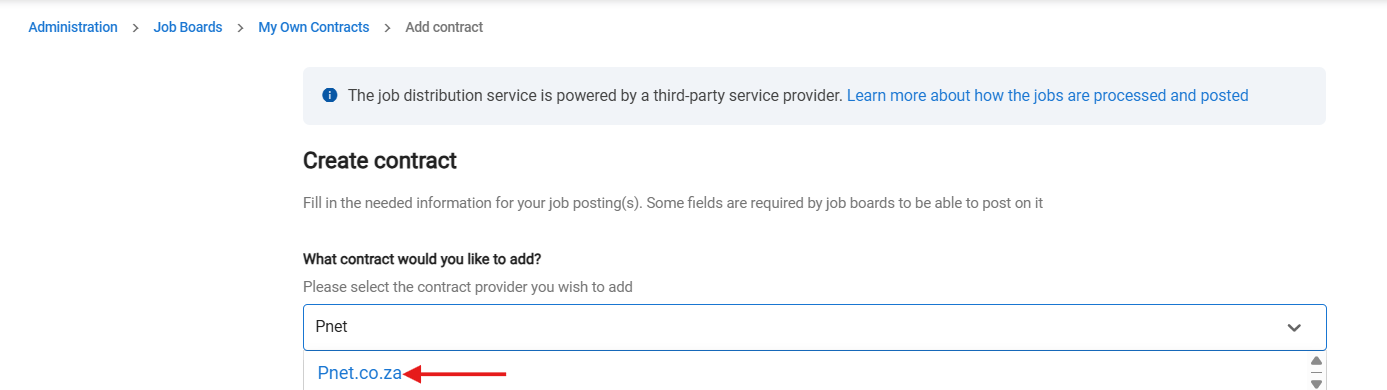
-
Entrez l'ID d'organisation et l'ID d'expéditeur valides pour activer l'intégration.
Si vous n'avez pas les informations d'identification, vous pouvez demander vos coordonnées à une personne de contact chez PNet.co.za
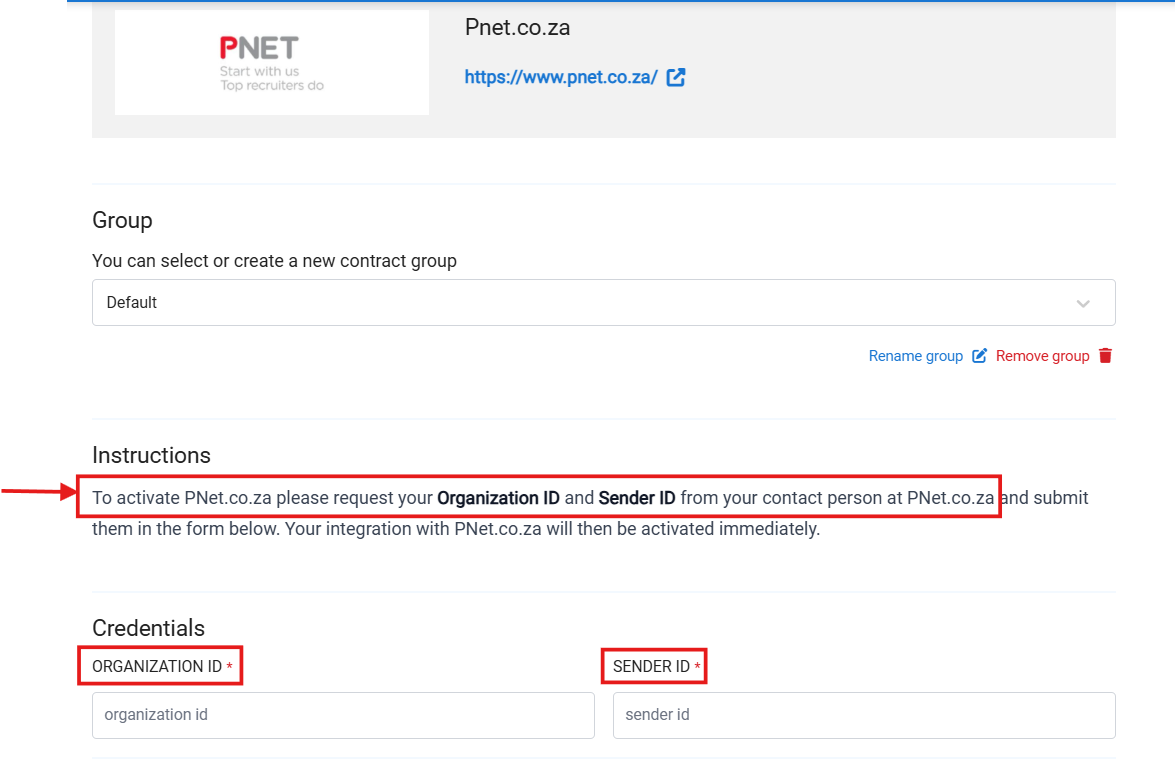
- Une fois que vous avez rempli l'ID d'organisation et l'ID d'expéditeur, cliquez sur « Ajouter à Mes Contrats » (en bas de la page), votre connexion sera activée et vous pourrez commencer à publier vos offres d'emploi.
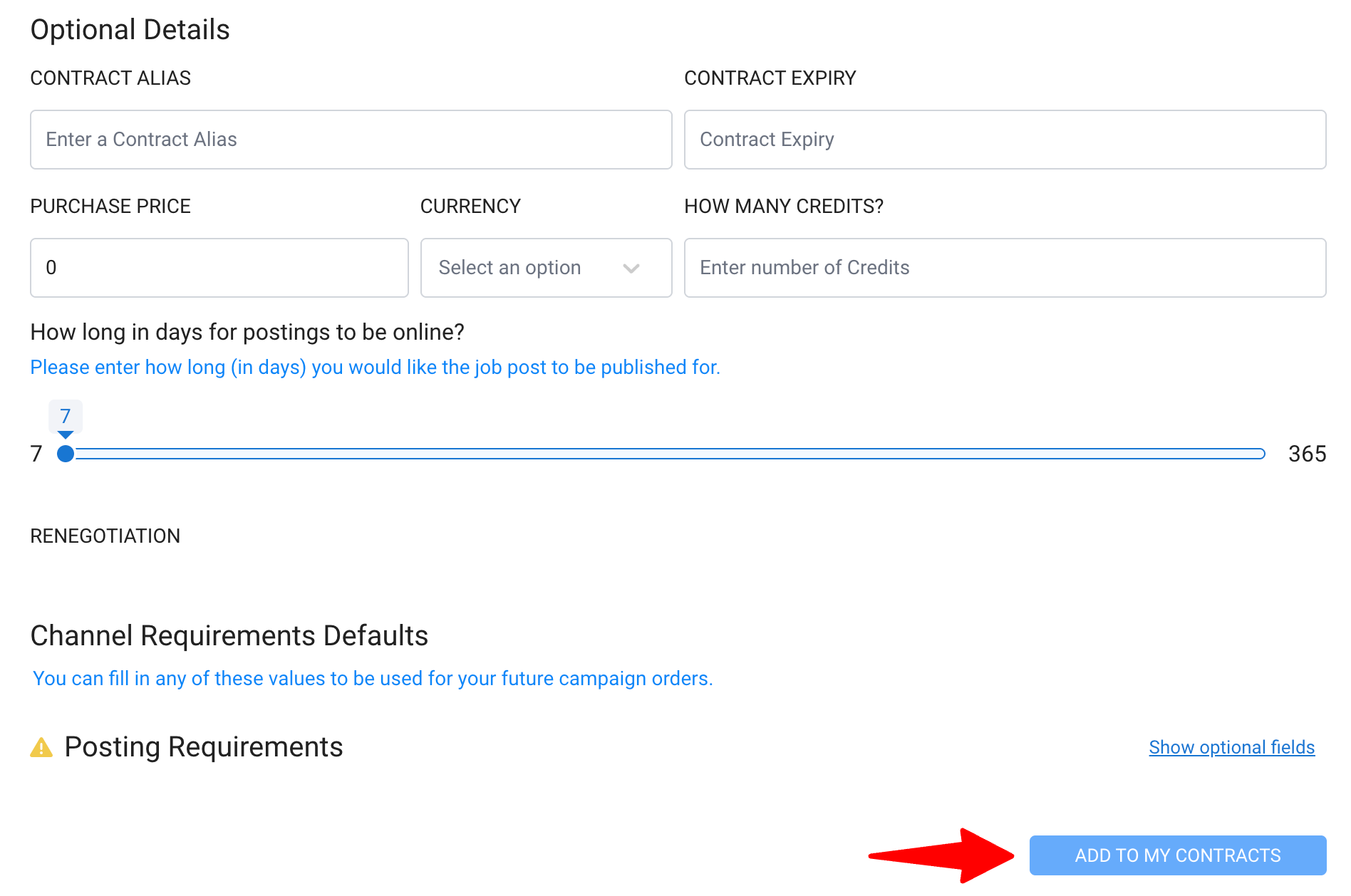
Bayt.com
-
Tapez le site d'emploi que vous souhaitez intégrer et sélectionnez l'espace de travail souhaité dans le menu déroulant.
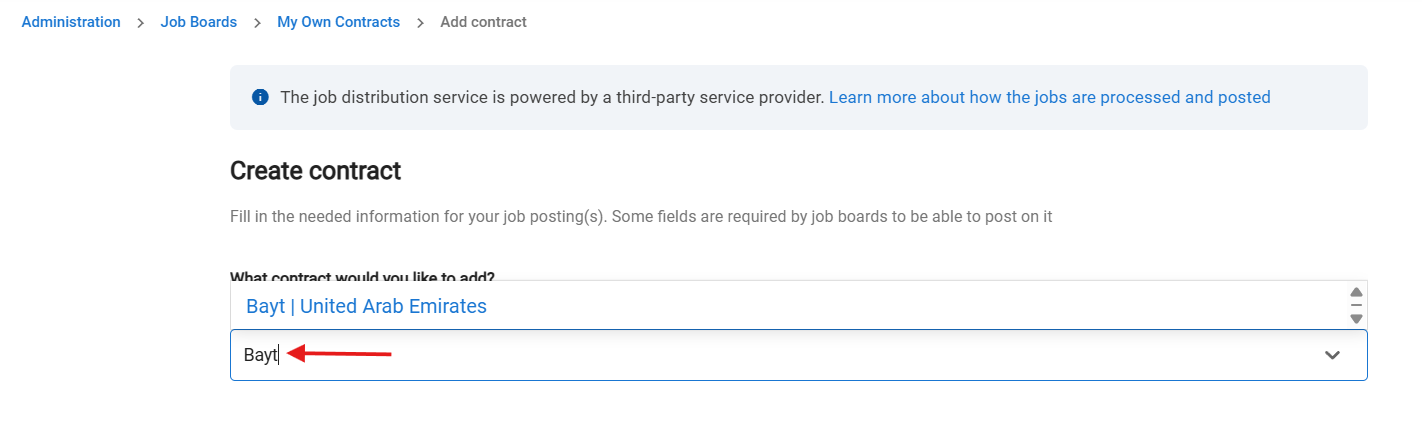
-
Entrez le CompanyID et le TokenID valides pour activer l'intégration.
Si vous n'avez pas les détails, vous pouvez les obtenir sur demande auprès d'une personne de contact chez Bayt.com.
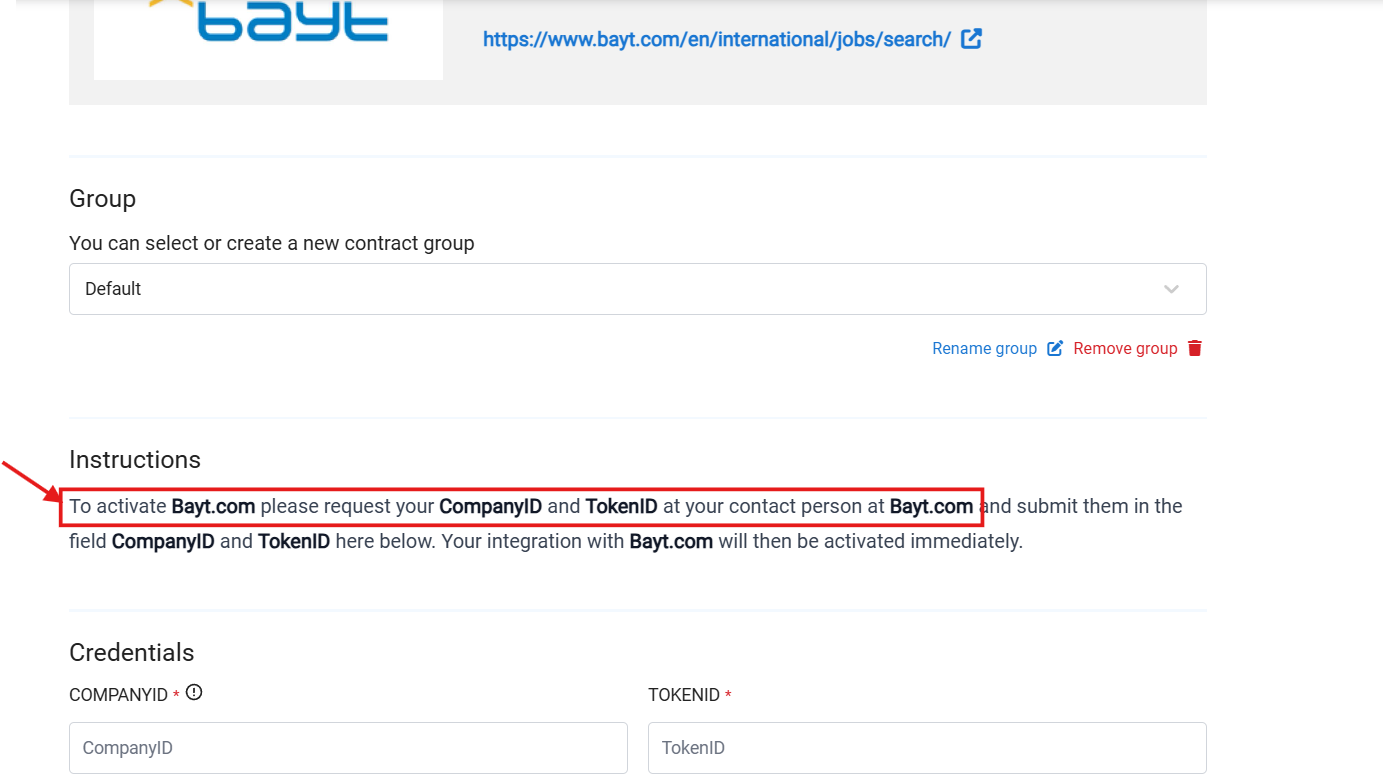
- Une fois que vous avez rempli le nom d'utilisateur et le mot de passe, cliquez sur « Ajouter à Mes Contrats » (en bas de la page), votre connexion sera activée et vous pourrez commencer à publier vos offres d'emploi.
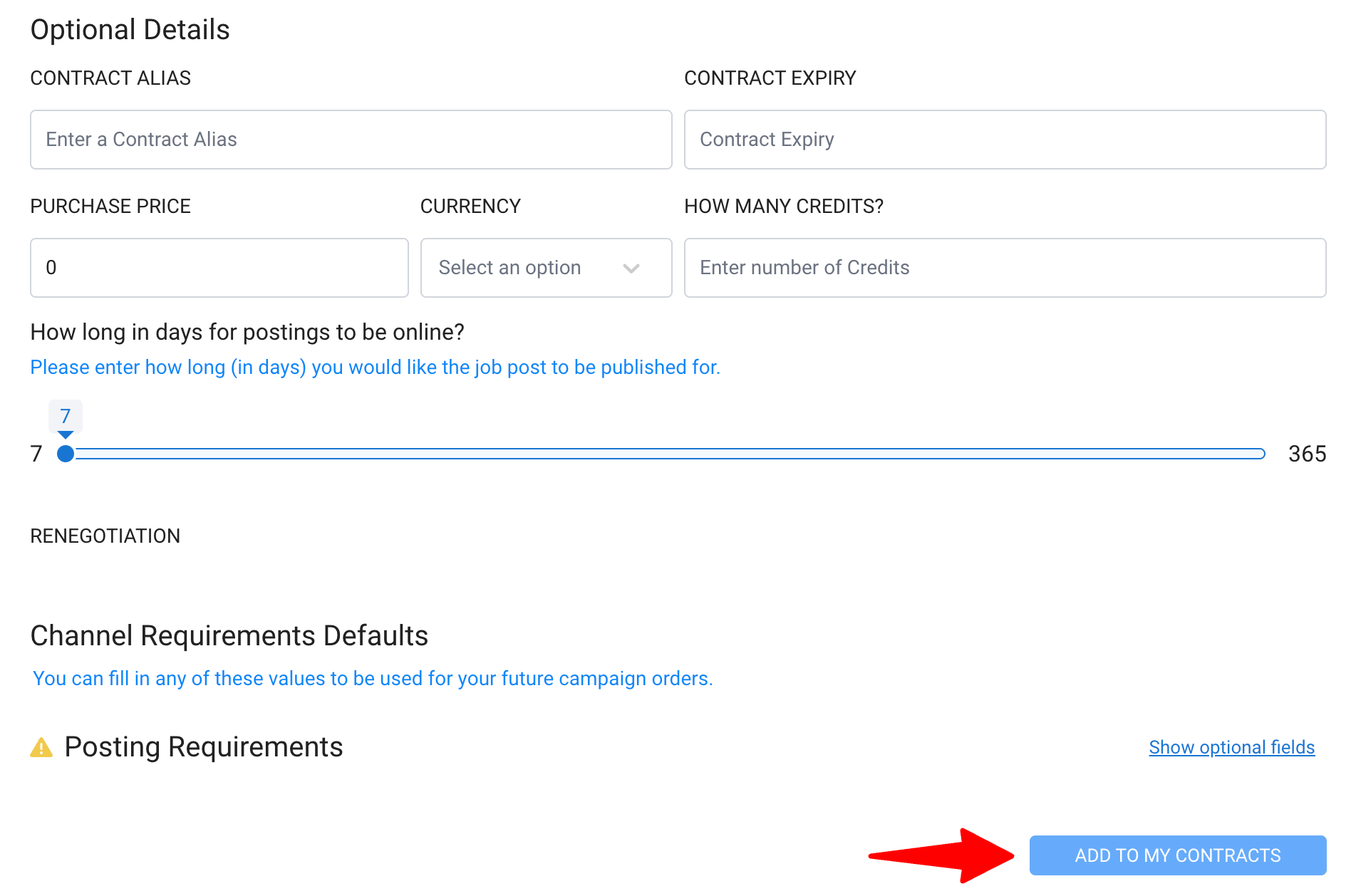
Computrabajo
-
Tapez le site d'emploi que vous souhaitez intégrer et sélectionnez l'espace de travail souhaité dans le menu déroulant.
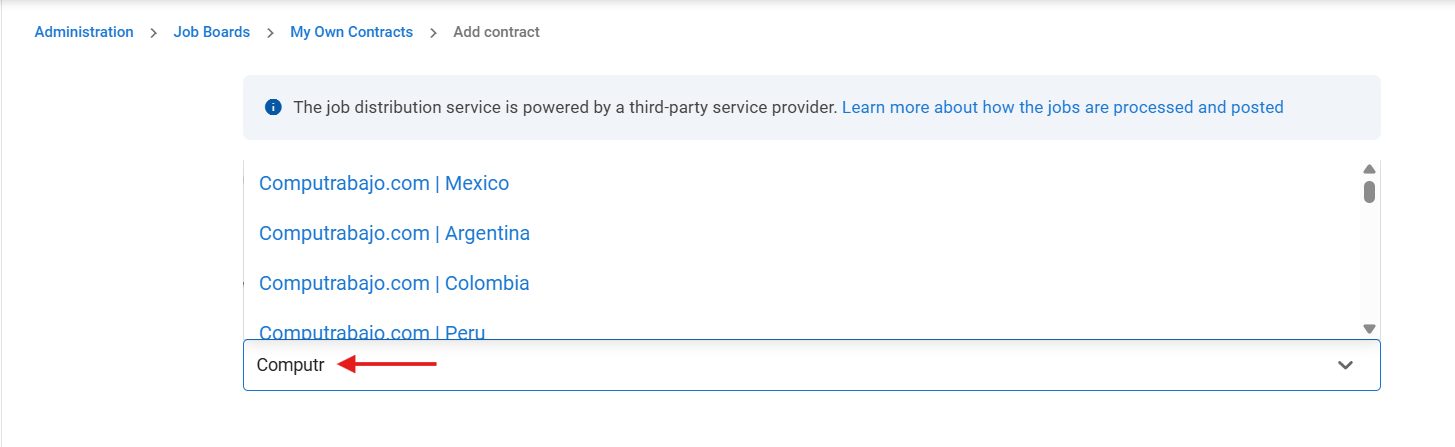
-
Une fois que le site d'emploi à synchroniser est sélectionné dans le menu déroulant, vous serez dirigé vers les prochaines étapes de l'intégration du site d'emploi.
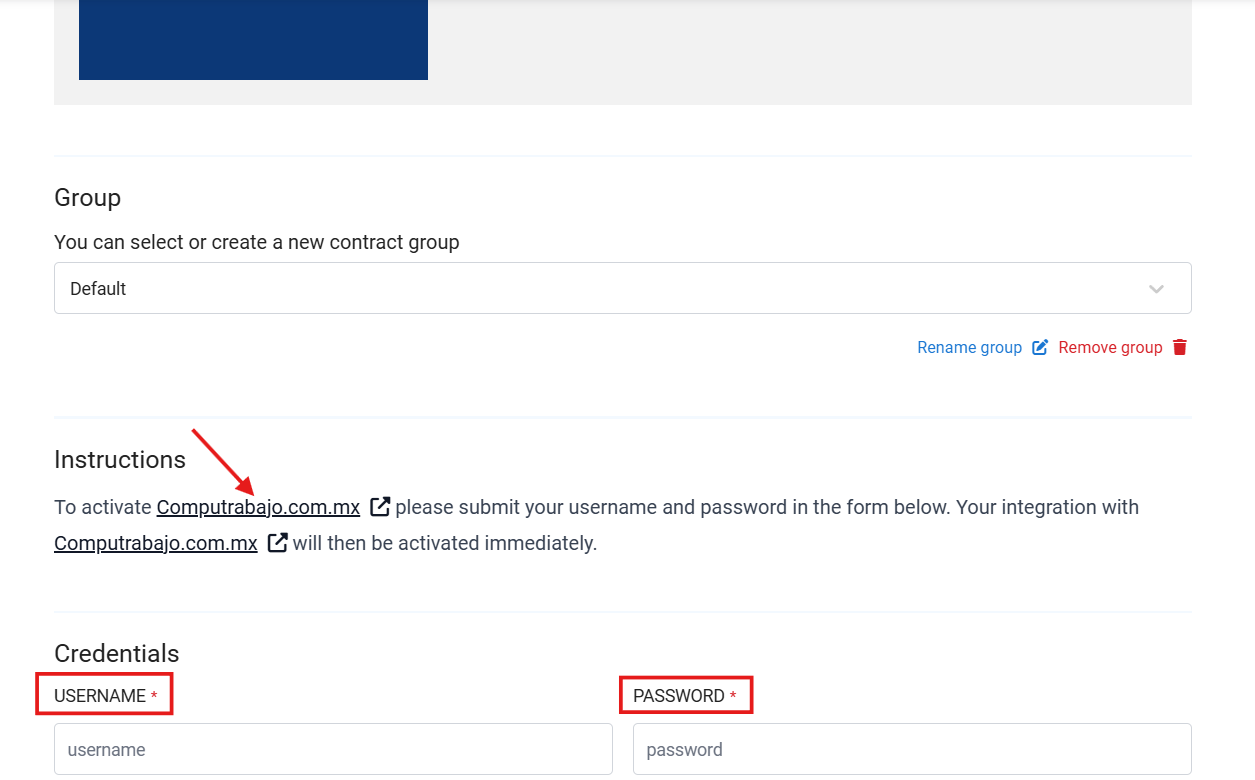
-
Dans la section « Nom d'utilisateur » et « Mot de passe », veuillez ajouter les mêmes informations d'identification que vous utilisez pour vous connecter à l'application Computrabajo.com.co.

-
Une fois que vous avez rempli le nom d'utilisateur et le mot de passe, cliquez sur « Ajouter à Mes Contrats » (en bas de la page), votre connexion sera activée et vous pourrez commencer à publier vos offres d'emploi.
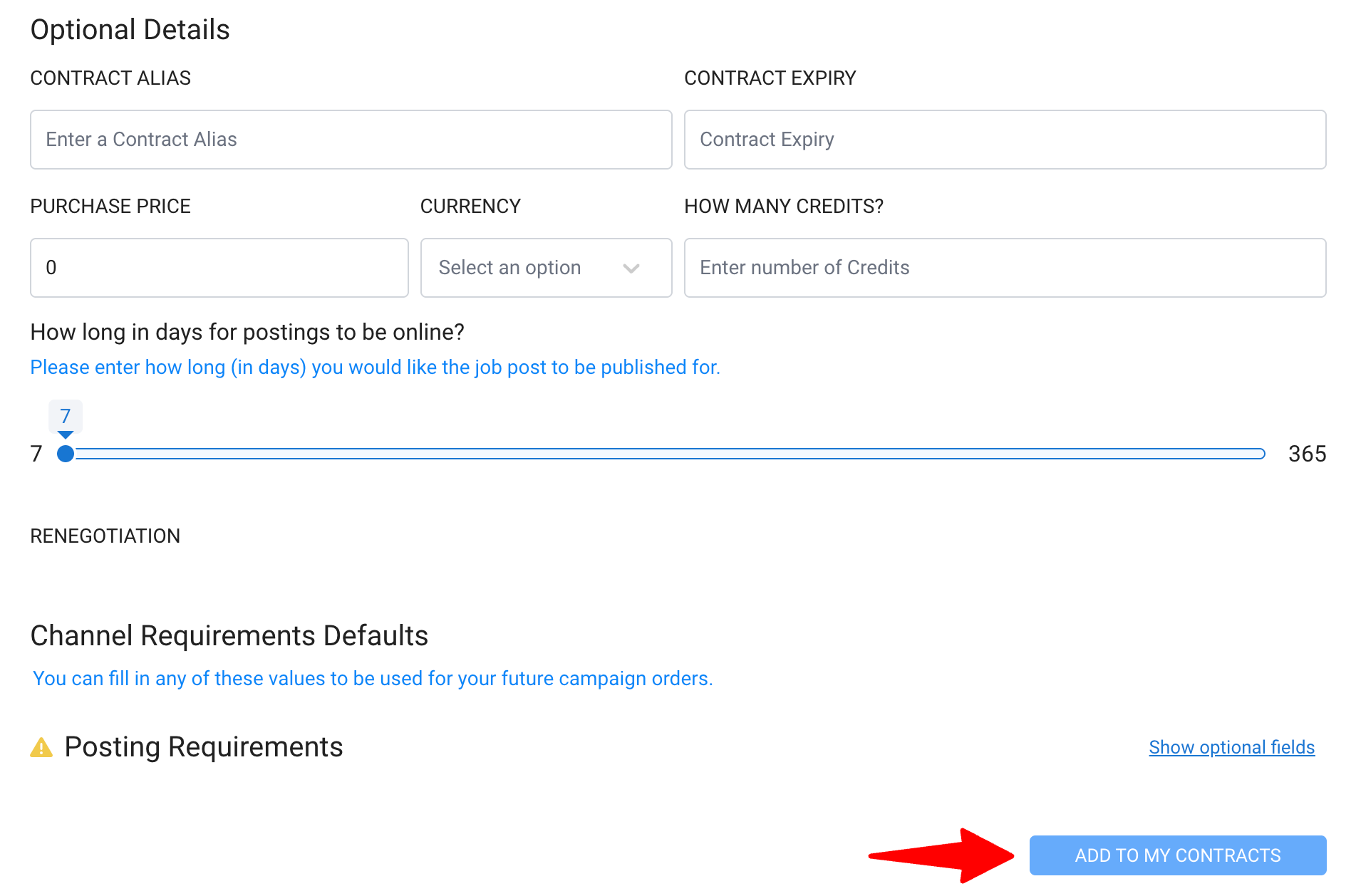
OCC Mundial
OCC Mundial (sans WebSolution)
-
Tapez le site d'emploi que vous souhaitez intégrer et sélectionnez l'espace de travail souhaité dans le menu déroulant.
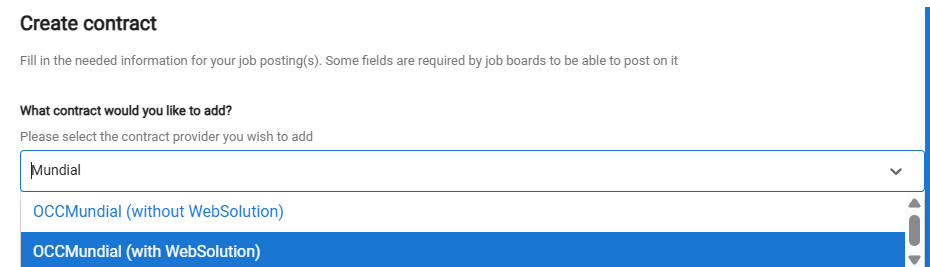
-
Une fois que le site d'emploi à synchroniser est sélectionné dans le menu déroulant, vous serez dirigé vers les prochaines étapes de l'intégration du site d'emploi.
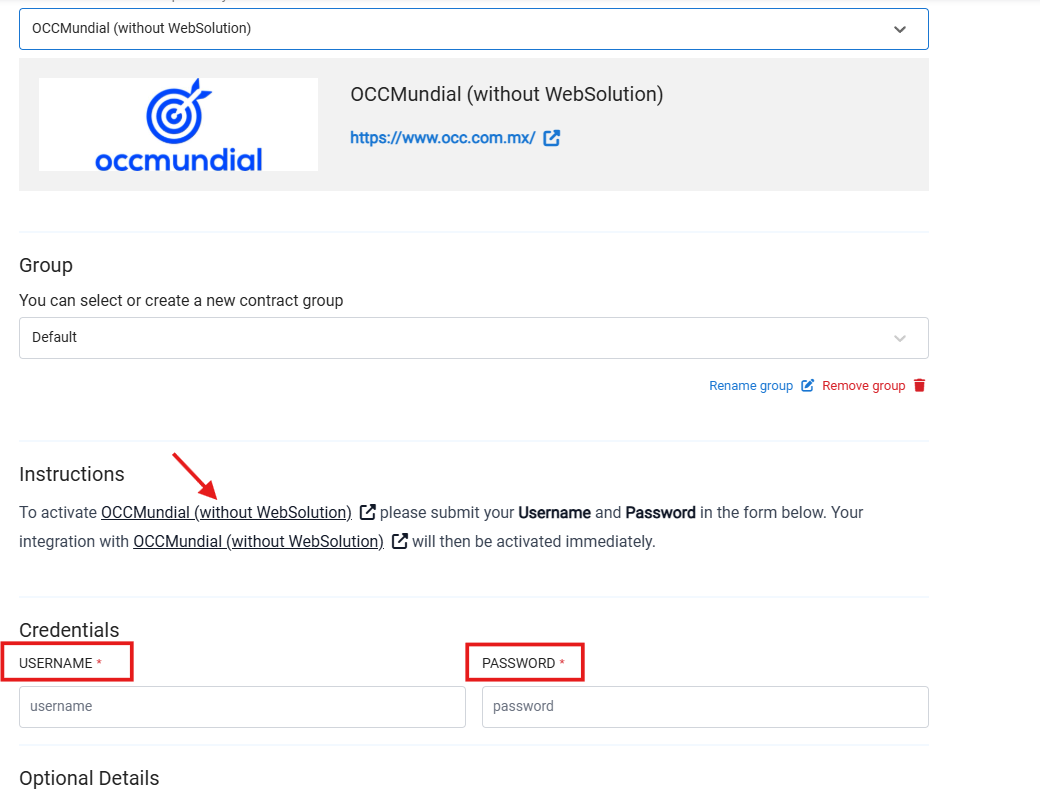
-
Dans la section « Nom d'utilisateur » et « Mot de passe », veuillez ajouter les mêmes informations d'identification que vous utilisez pour vous connecter au site d'emploi : OCCMundial (sans WebSolution)
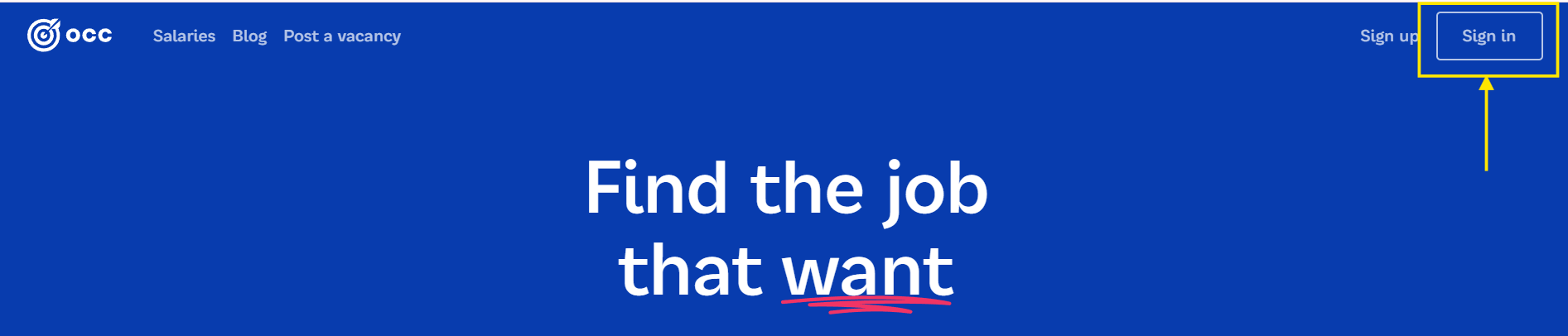
-
Une fois que vous avez rempli le nom d'utilisateur et le mot de passe, puis cliqué sur « Ajouter à Mes Contrats », votre connexion sera activée et vous pourrez commencer à publier vos offres d'emploi.
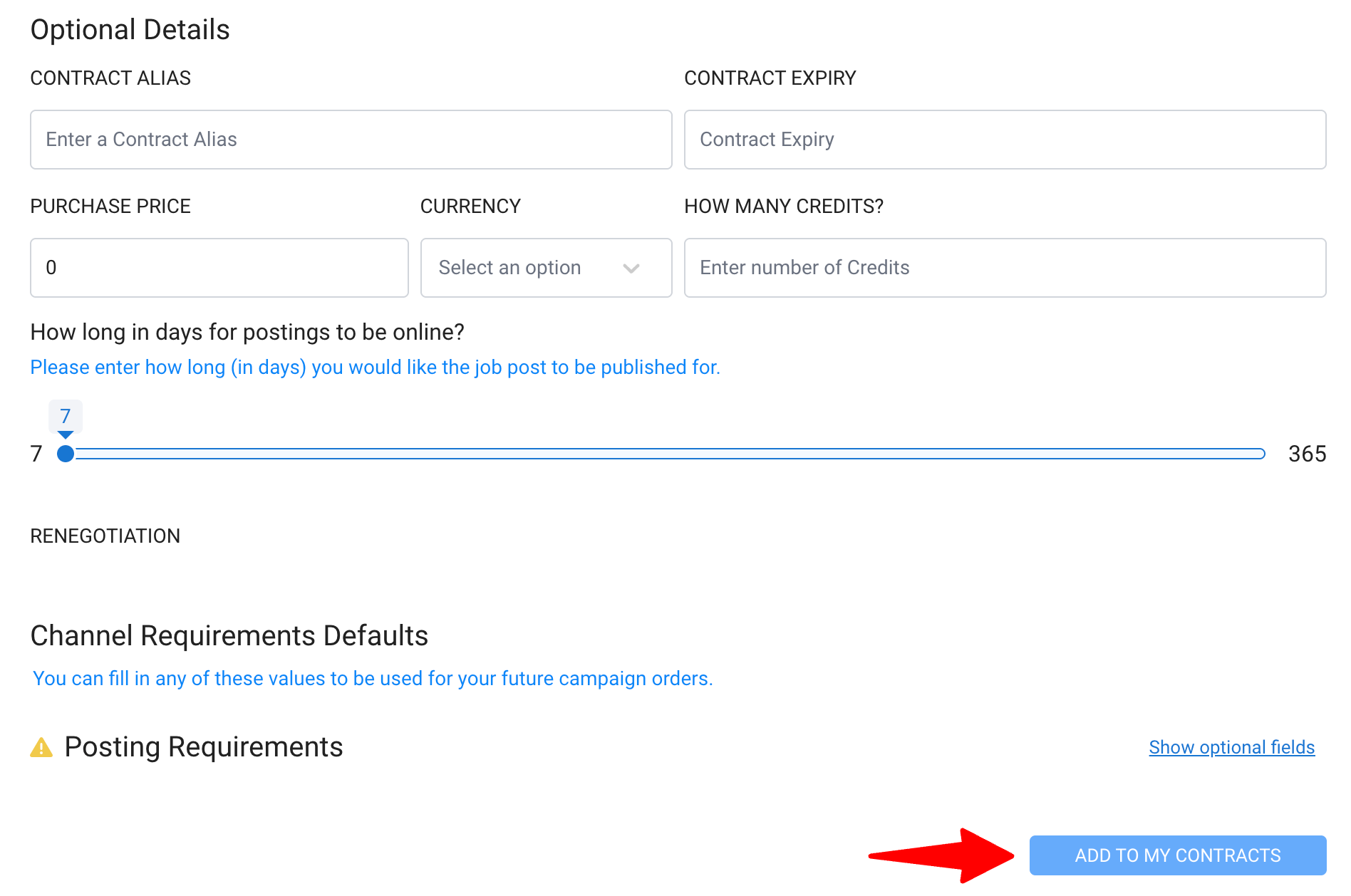
OCC Mundial (avec WebSolution)
-
Tapez le site d'emploi que vous souhaitez intégrer et sélectionnez l'espace de travail souhaité dans le menu déroulant.
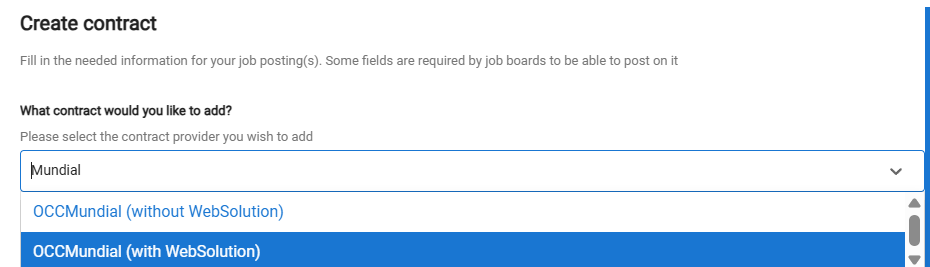
-
Entrez le Nom d'utilisateur et le Mot de passe valides pour activer l'intégration.
REMARQUE : Pour activer OCCMundial (avec WebSolution), vous devez avoir le service complémentaire WebSolution inclus dans votre contrat. Sinon, veuillez utiliser OCCMundial (sans WebSolution).
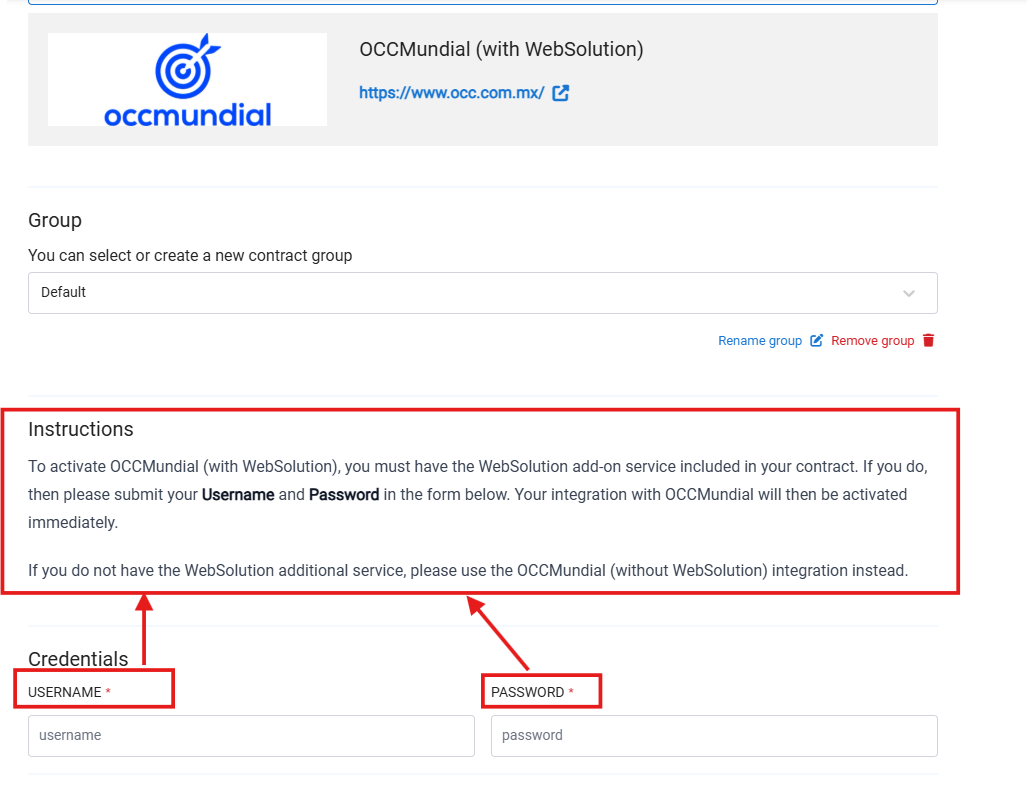
-
Une fois que vous avez rempli le nom d'utilisateur et le mot de passe, cliquez sur « Ajouter à Mes Contrats » (en bas de la page), votre connexion sera activée et vous pourrez commencer à publier vos offres d'emploi.
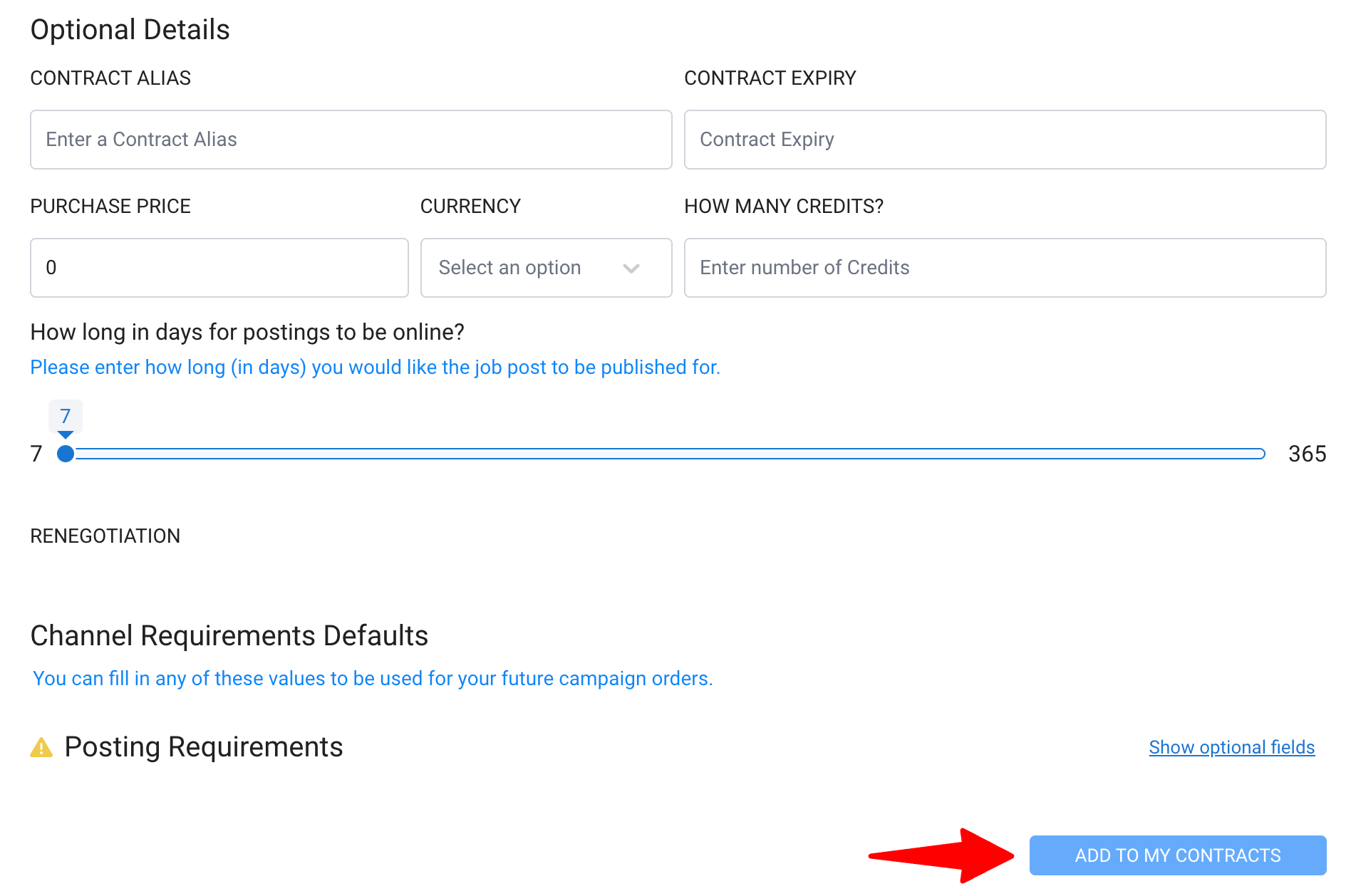
CV Library
-
Tapez le site d'emploi que vous souhaitez intégrer et sélectionnez l'espace de travail souhaité dans le menu déroulant.
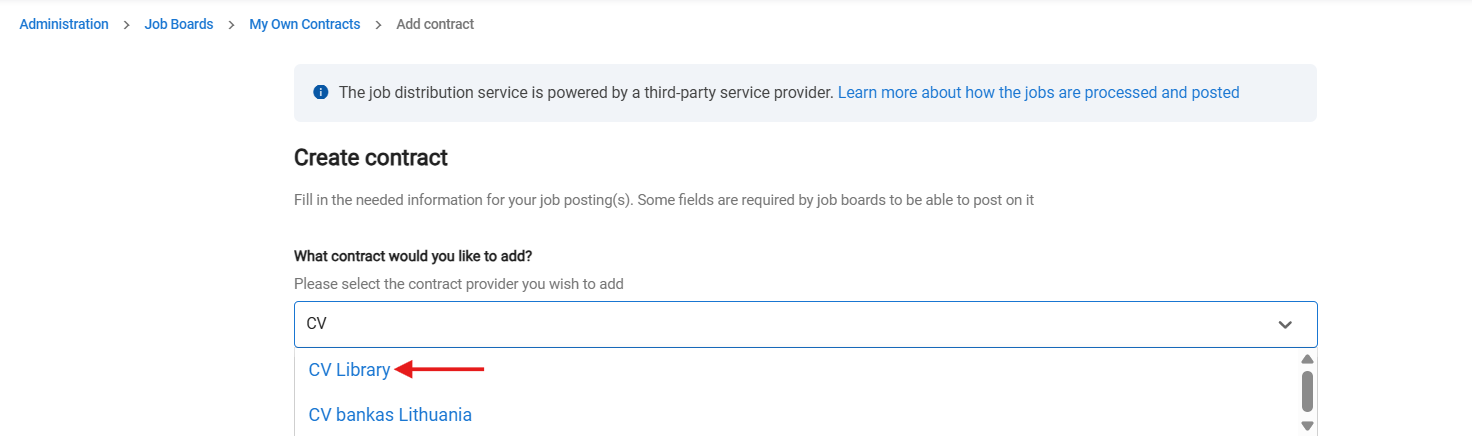
-
- Entrez le Nom d'utilisateur API, l'E-mail de l'auteur de l'annonce et le Mot de passe API valides pour activer l'intégration.
Si vous n'avez pas les informations d'identification, vous pouvez demander vos coordonnées à une personne de contact chez CV-Library.co.uk
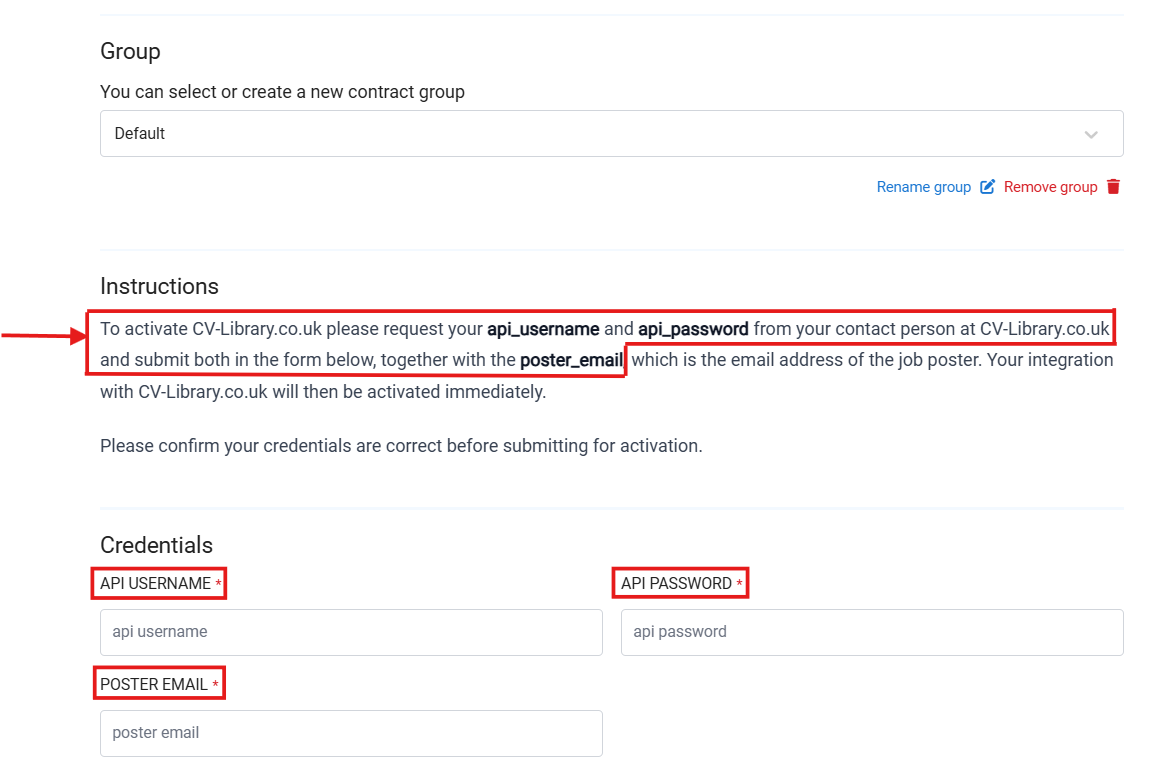
- Entrez le Nom d'utilisateur API, l'E-mail de l'auteur de l'annonce et le Mot de passe API valides pour activer l'intégration.
-
Une fois que vous avez rempli les détails non facultatifs, cliquez sur « Ajouter à Mes Contrats » (en bas de la page), votre connexion sera activée et vous pourrez commencer à publier vos offres d'emploi.
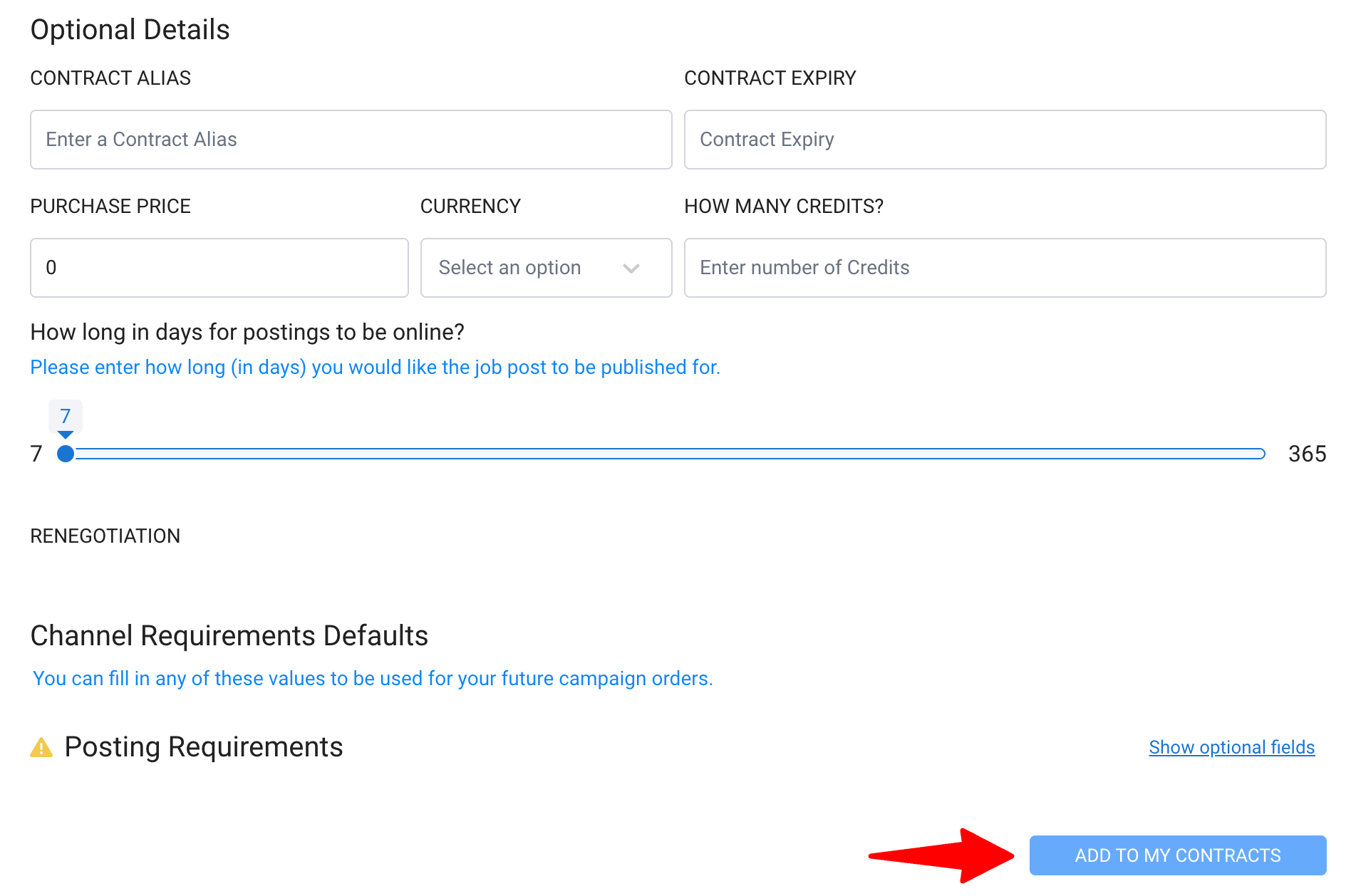
Reed.com.uk
-
Tapez le site d'emploi que vous souhaitez intégrer et sélectionnez l'espace de travail souhaité dans le menu déroulant.
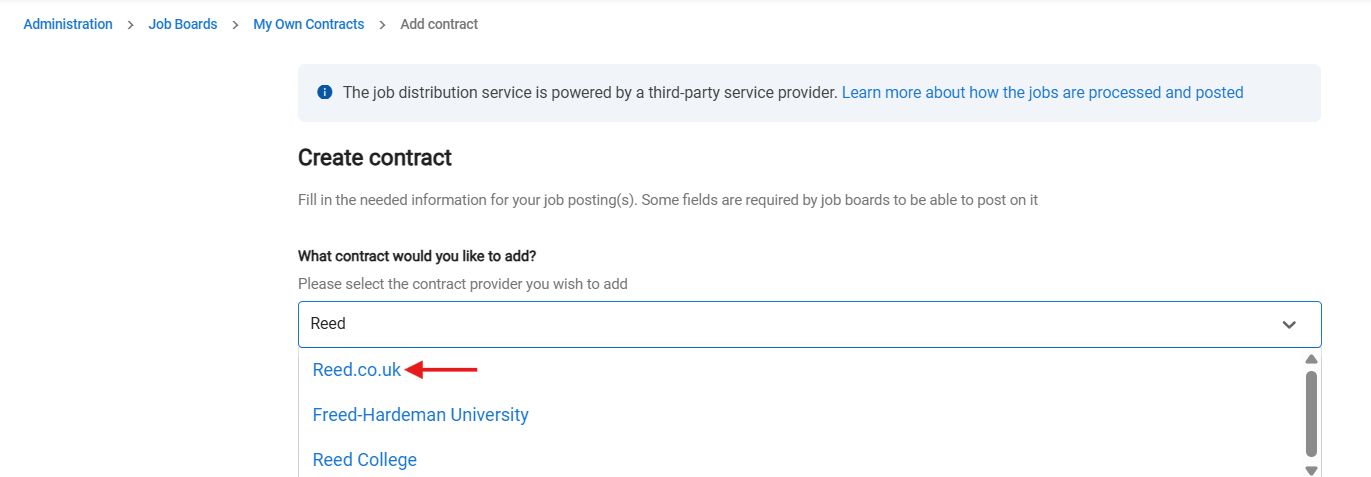
-
Entrez le Nom d'utilisateur et la Clé de publication valides pour activer l'intégration.
Si vous n'avez pas les informations d'identification, vous pouvez demander vos coordonnées à votre personne de contact chez CV-Library.co.uk
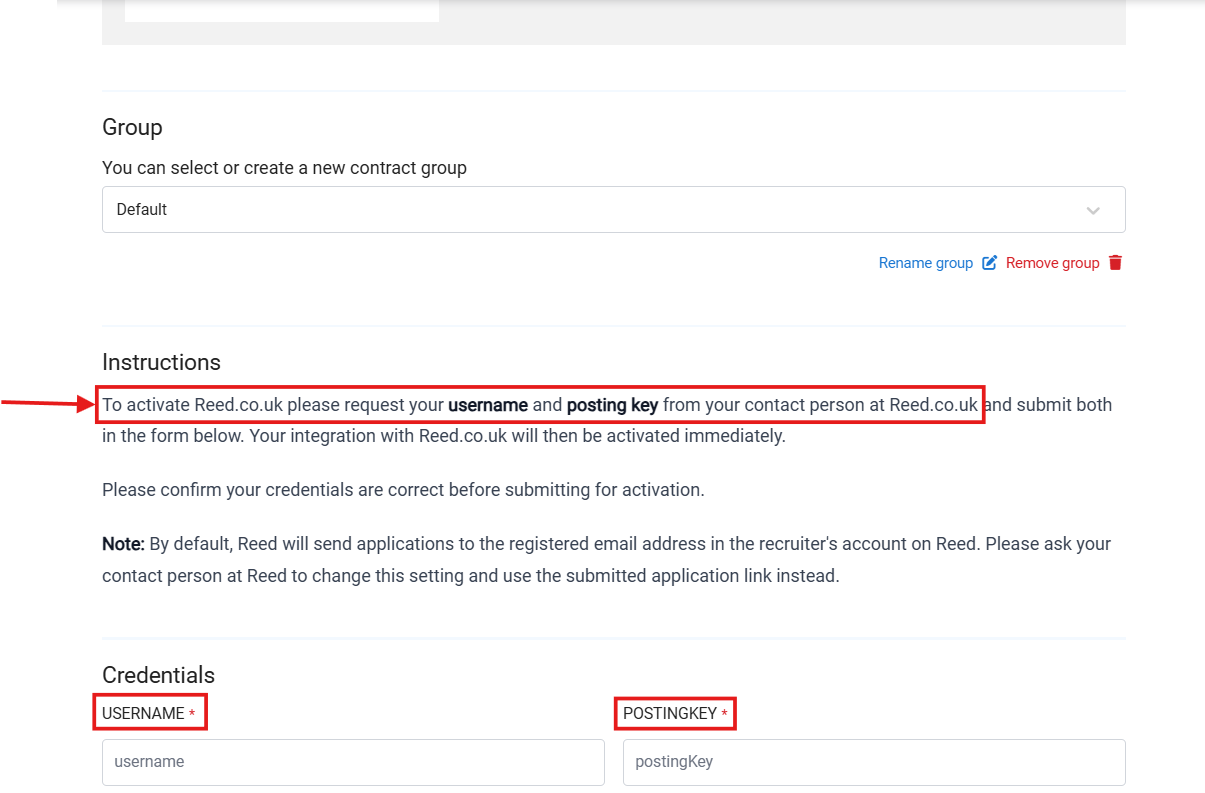
-
Une fois que vous avez rempli le nom d'utilisateur et la clé de publication, cliquez sur « Ajouter à Mes Contrats » (en bas de la page), votre connexion sera activée et vous pourrez commencer à publier vos offres d'emploi.
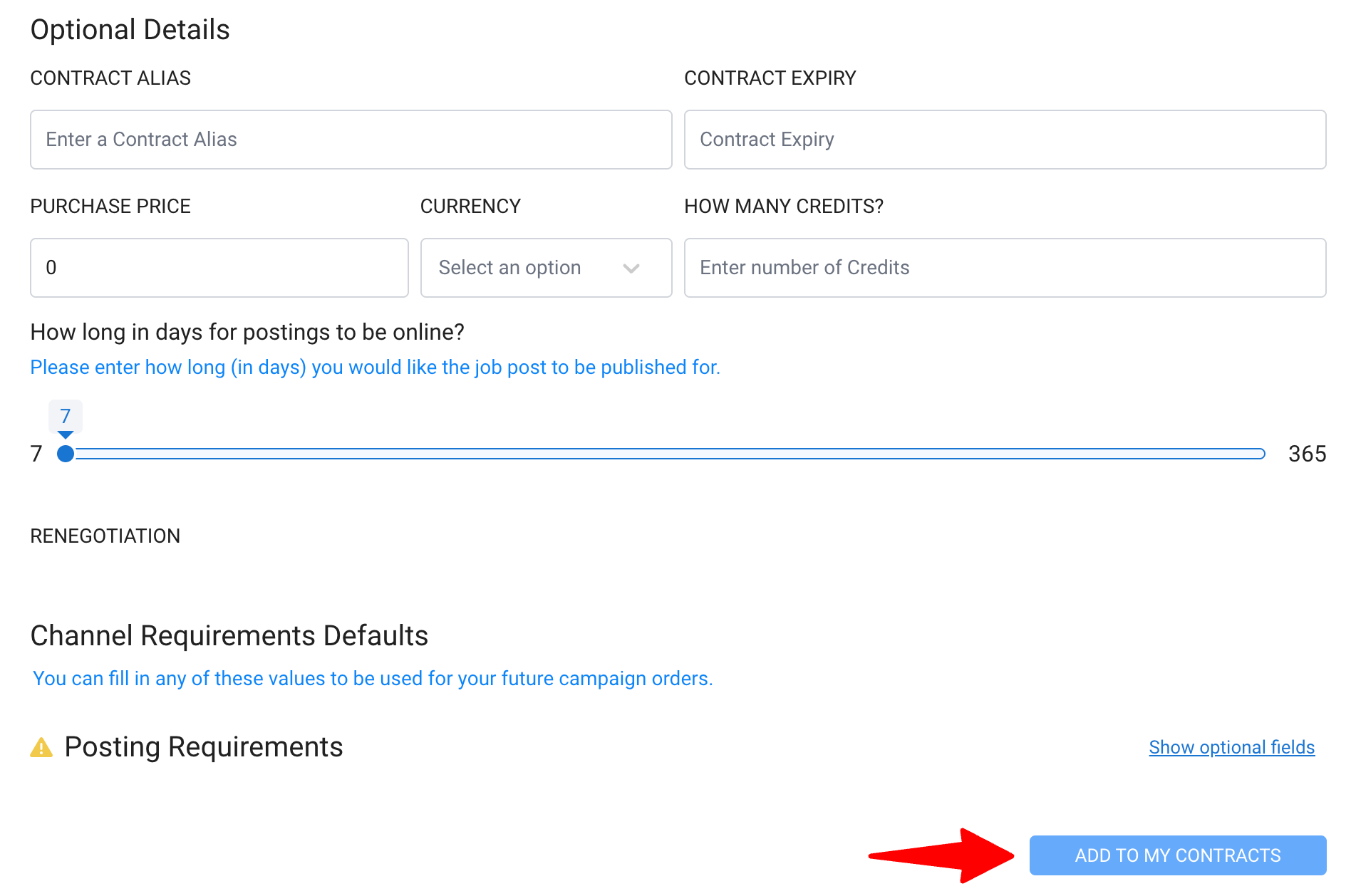
Jobserve
Jobserve (Direct)
-
Tapez le site d'emploi que vous souhaitez intégrer et sélectionnez l'espace de travail souhaité dans le menu déroulant.
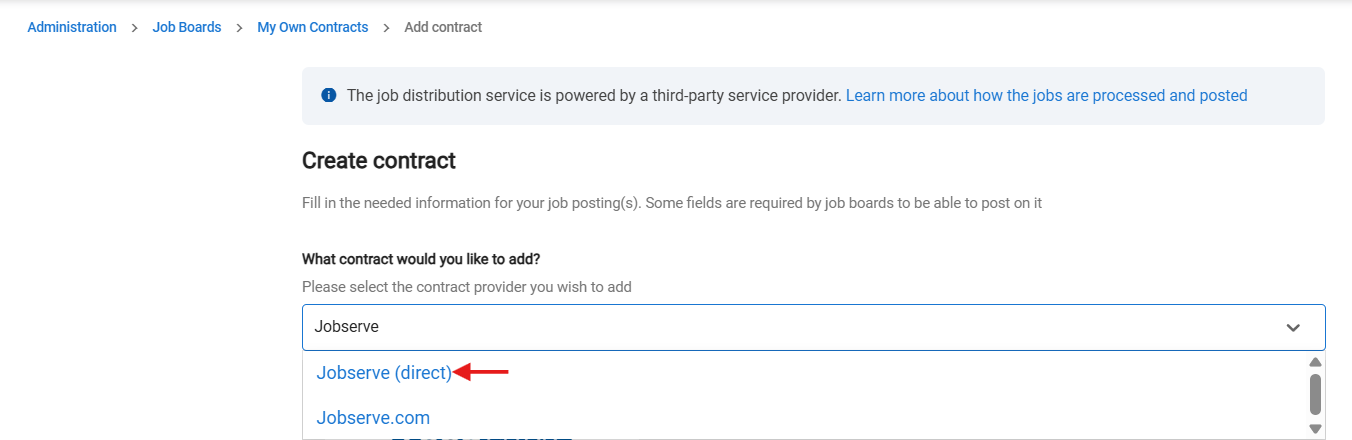
-
Entrez le Numéro de compte et le Code d'autorisation valides pour activer l'intégration.
Si vous n'avez pas les informations d'identification, vous pouvez demander vos coordonnées à votre personne de contact chez Jobserve.
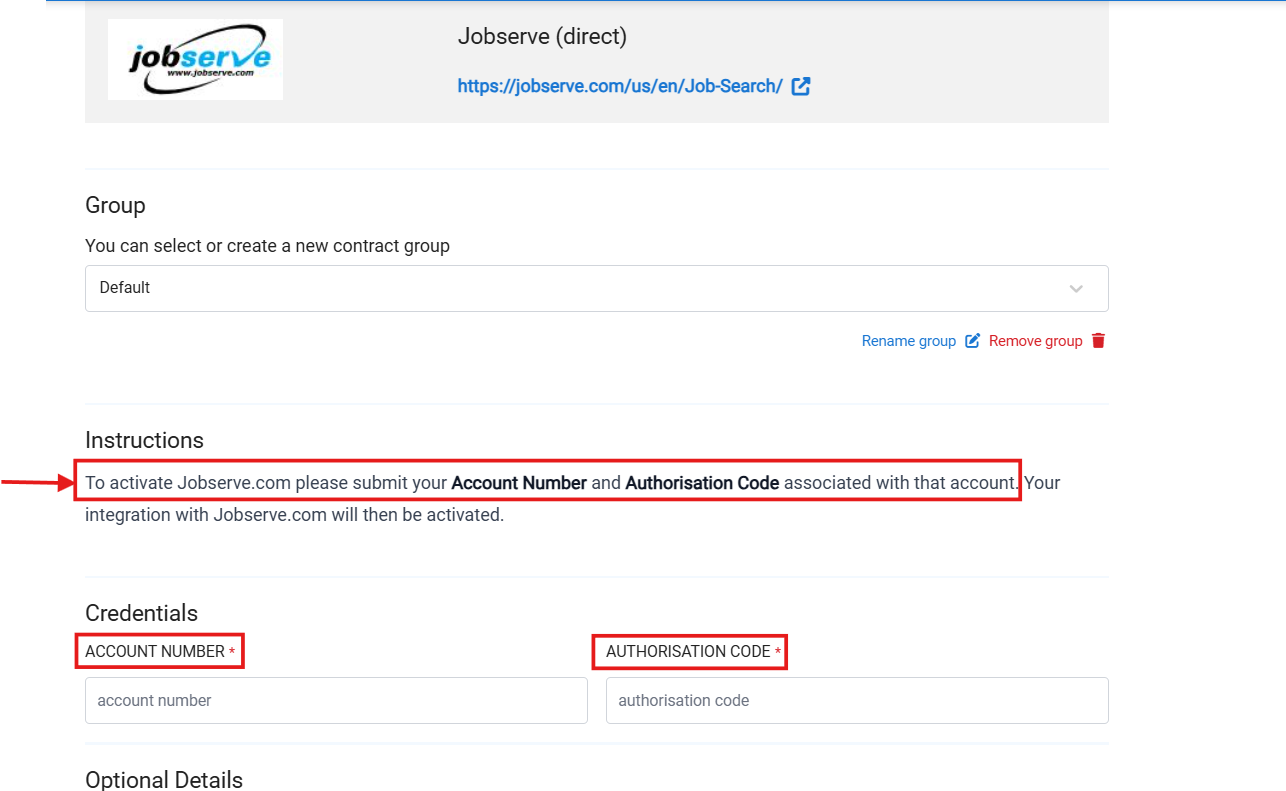
-
Une fois que vous avez rempli le numéro de compte et le code d'autorisation, cliquez sur « Ajouter à Mes Contrats » (en bas de la page), votre connexion sera activée et vous pourrez commencer à publier vos offres d'emploi.
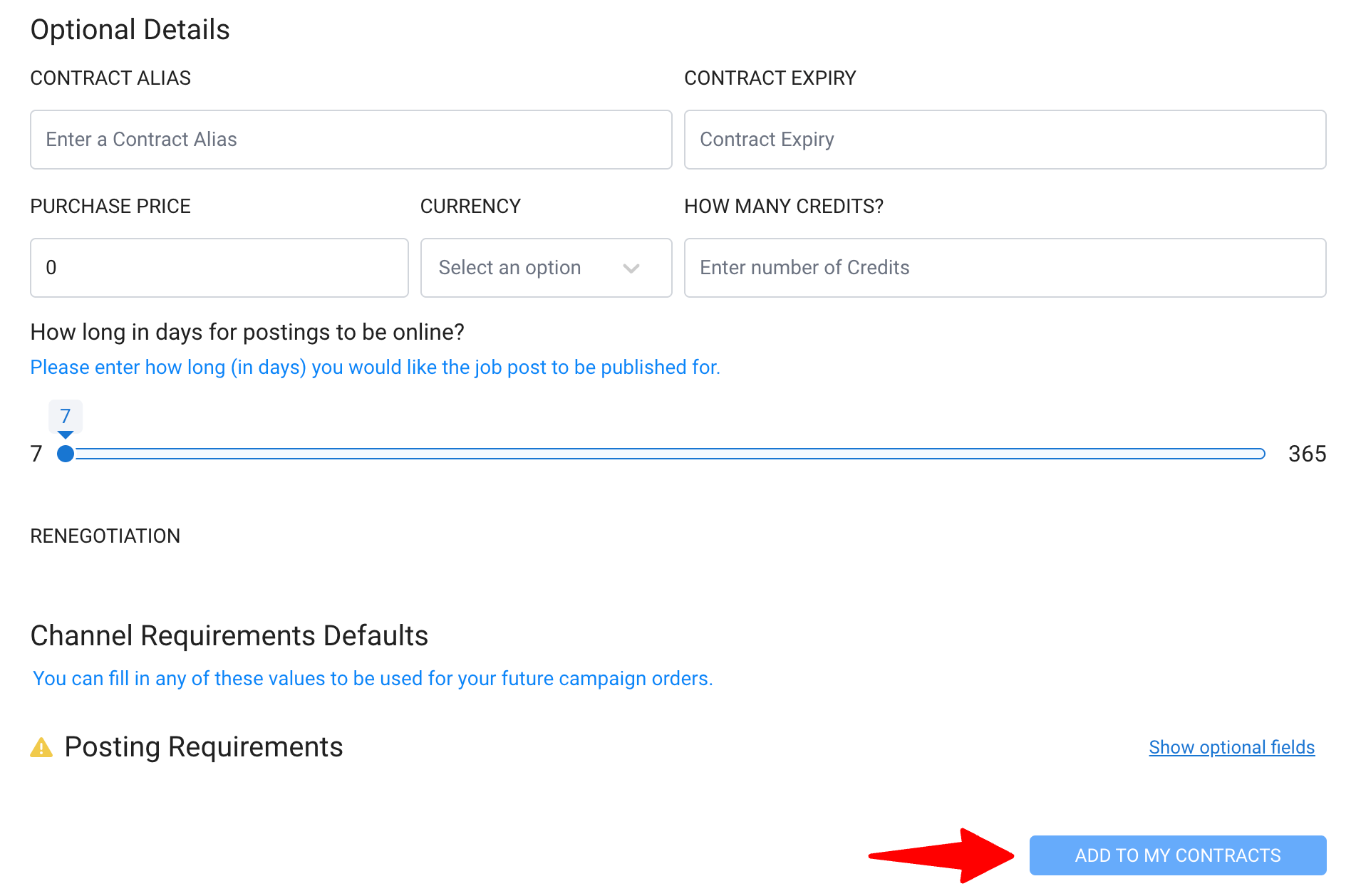
Jobserve.com
-
Tapez le site d'emploi que vous souhaitez intégrer et sélectionnez l'espace de travail souhaité dans le menu déroulant.

-
Une fois que le site d'emploi à synchroniser est sélectionné dans le menu déroulant, vous serez dirigé vers les prochaines étapes de l'intégration du site d'emploi.
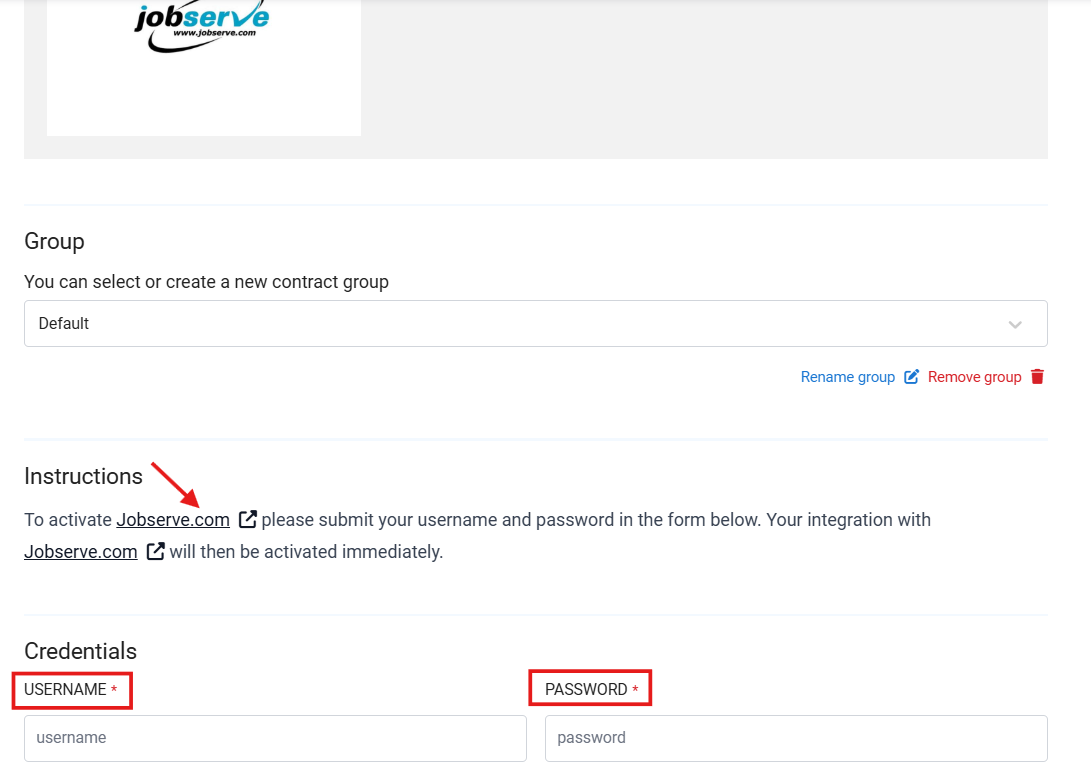
-
Dans la section « Nom d'utilisateur » et « Mot de passe », veuillez ajouter les mêmes informations d'identification que vous utilisez pour vous connecter au site d'emploi : Jobserve.com.

-
Une fois que vous avez rempli le nom d'utilisateur et le mot de passe, cliquez sur « Ajouter à Mes Contrats » (en bas de la page), votre connexion sera activée et vous pourrez commencer à publier vos offres d'emploi.
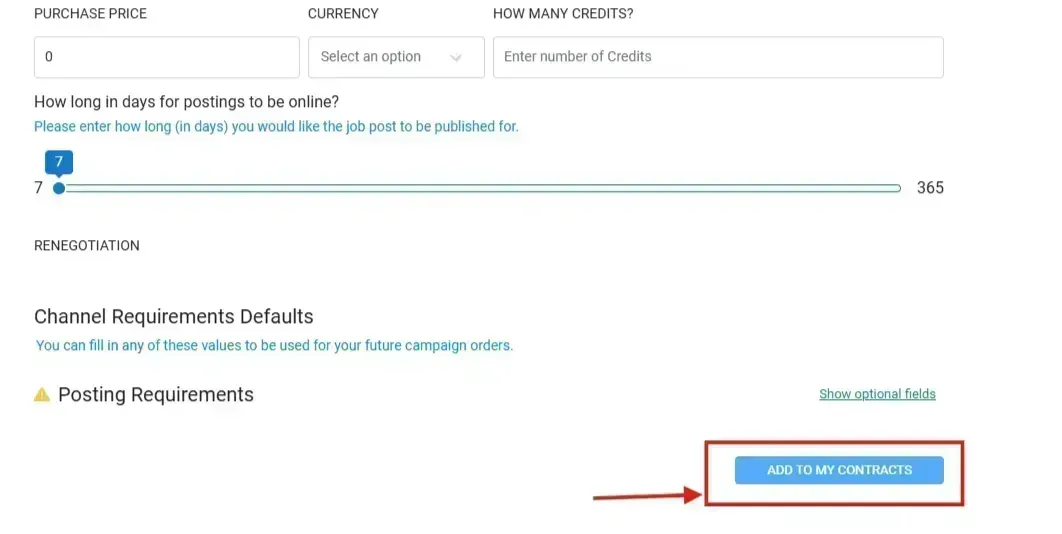
Sapo Emprego
-
Tapez le site d'emploi que vous souhaitez intégrer et sélectionnez l'espace de travail souhaité dans le menu déroulant.
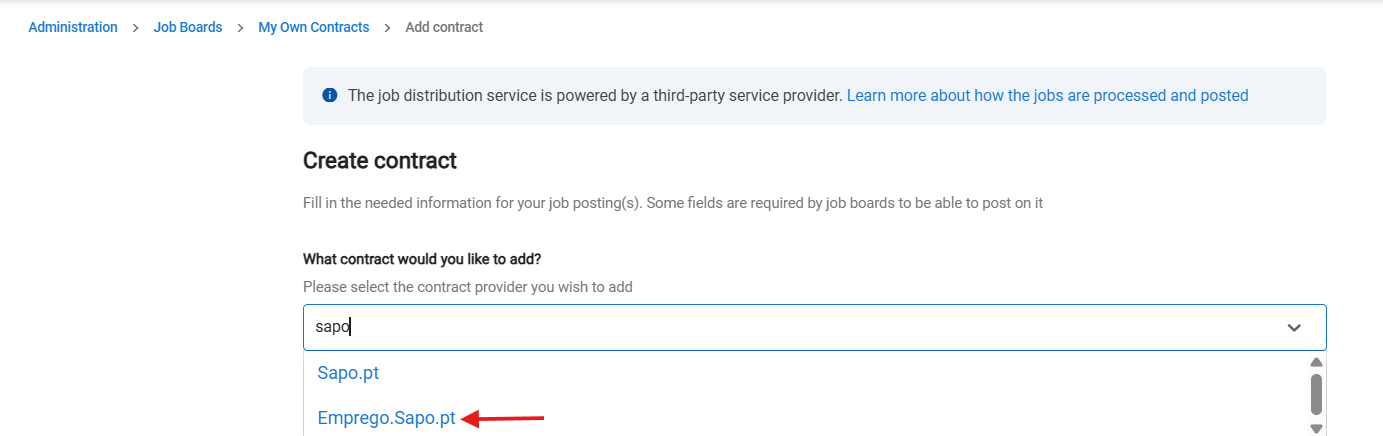
-
Entrez la Clé API valide pour activer l'intégration.
Si vous n'avez pas les informations d'identification, vous pouvez demander : API > Générer un jeton dans votre environnement employeur et obtenir une Clé API.
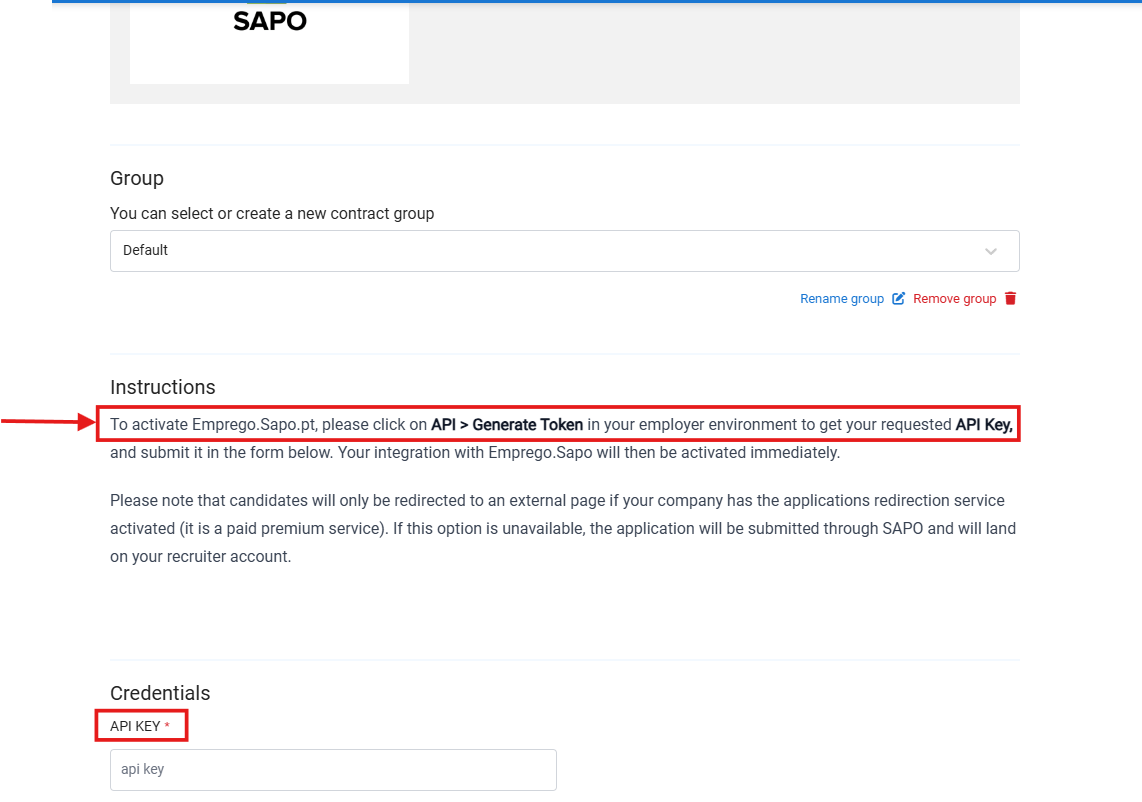
-
Une fois que vous avez rempli la clé API, cliquez sur « Ajouter à Mes Contrats » (en bas de la page), votre connexion sera activée et vous pourrez commencer à publier vos offres d'emploi.
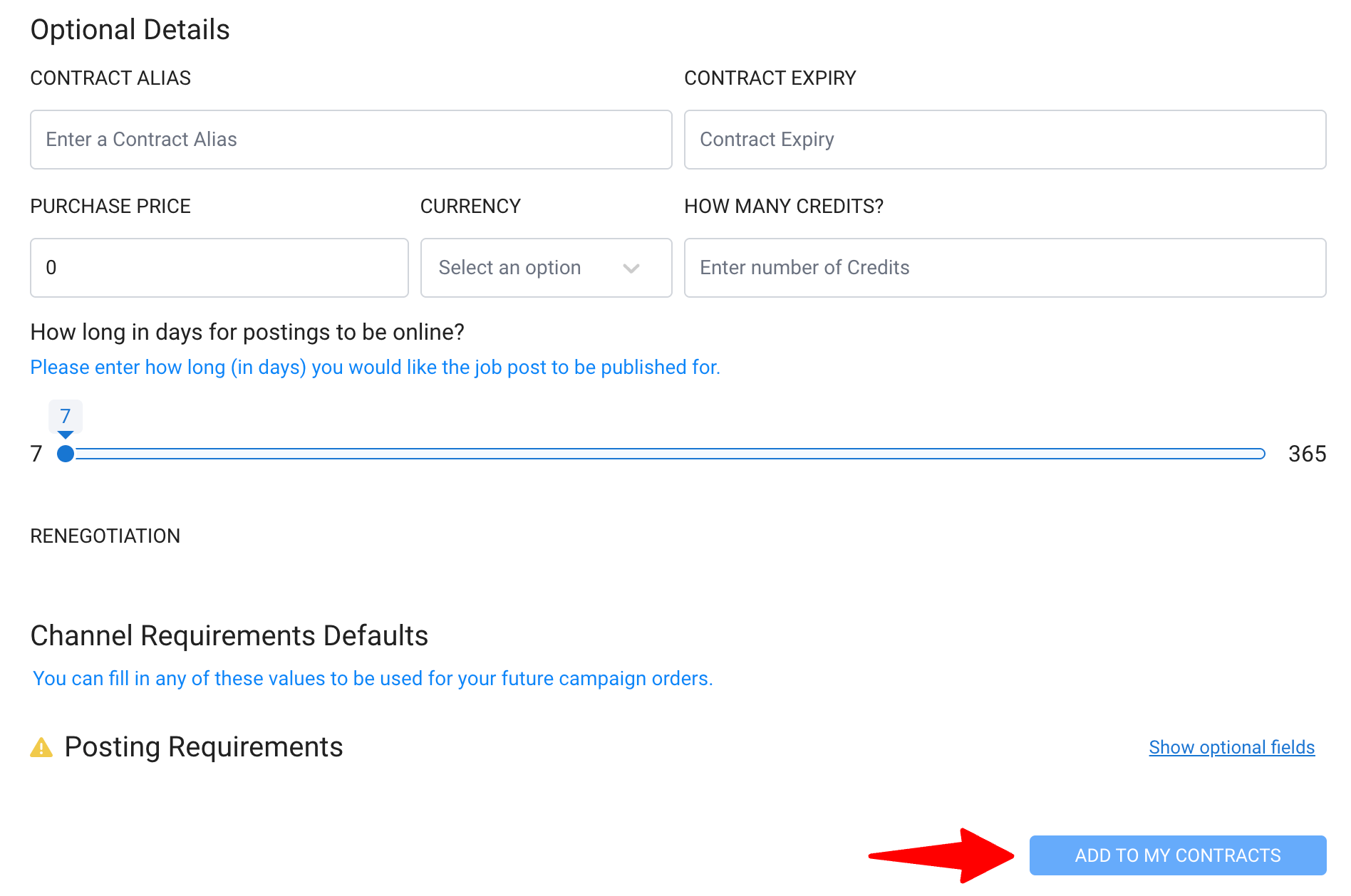
Net Empregos
-
Tapez le site d'emploi que vous souhaitez intégrer et sélectionnez l'espace de travail souhaité dans le menu déroulant.
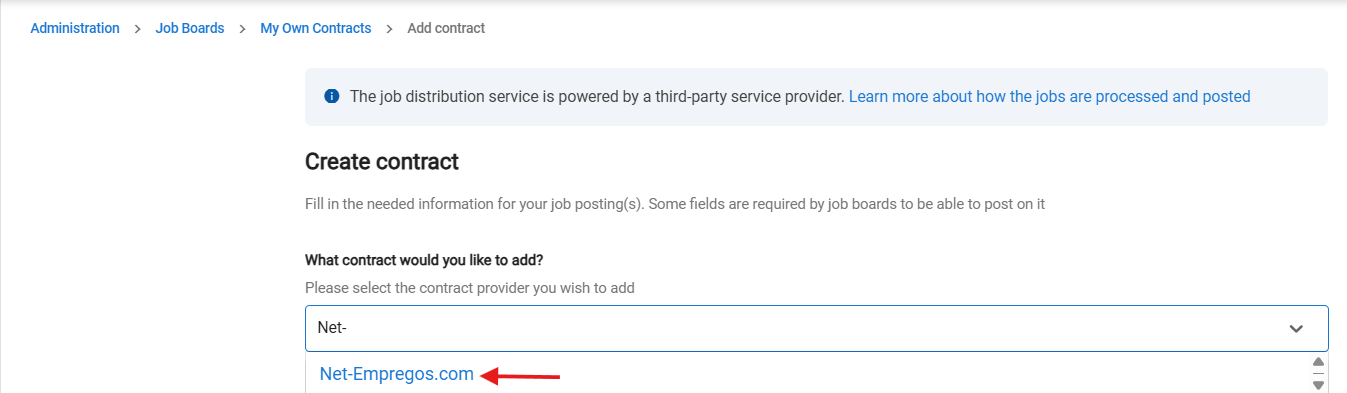
-
Entrez la Clé API valide pour activer l'intégration.
Si vous n'avez pas les informations d'identification, vous pouvez demander vos coordonnées à votre personne de contact chez Net-Empregos.
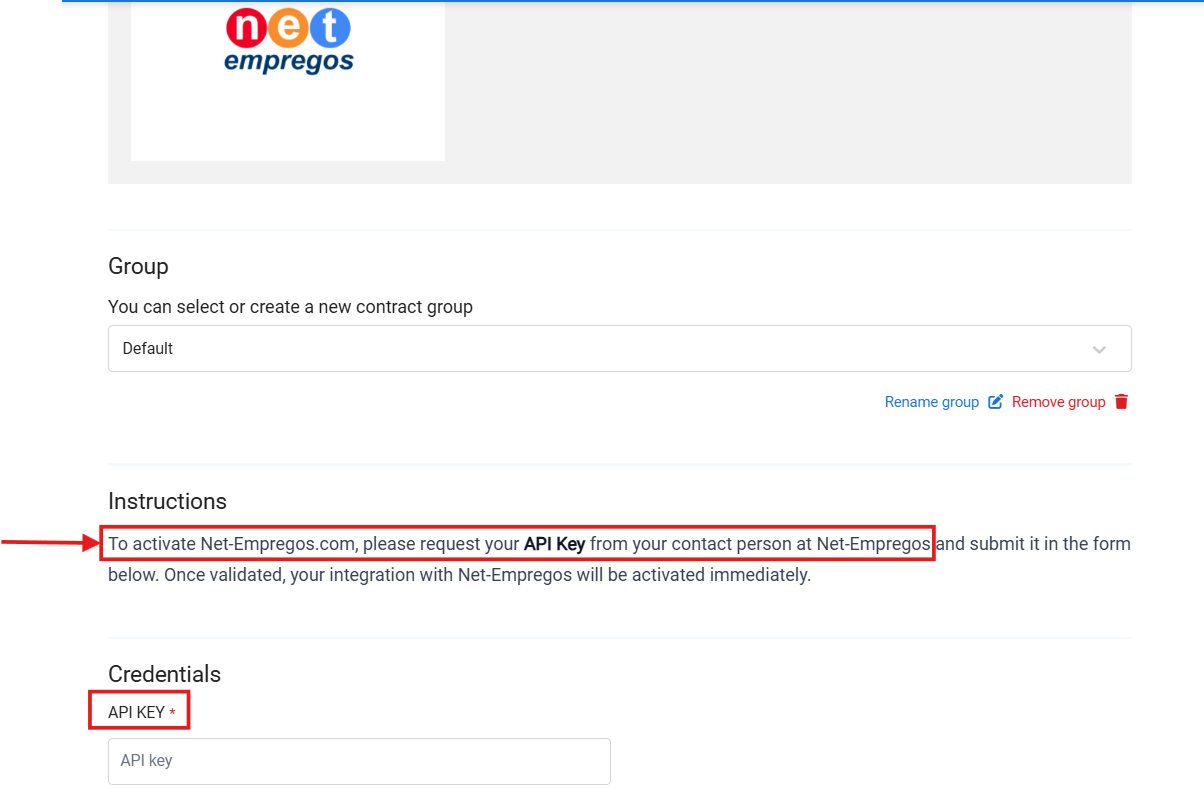
-
Une fois que vous avez rempli la clé API, cliquez sur « Ajouter à Mes Contrats » (en bas de la page), votre connexion sera activée et vous pourrez commencer à publier vos offres d'emploi.
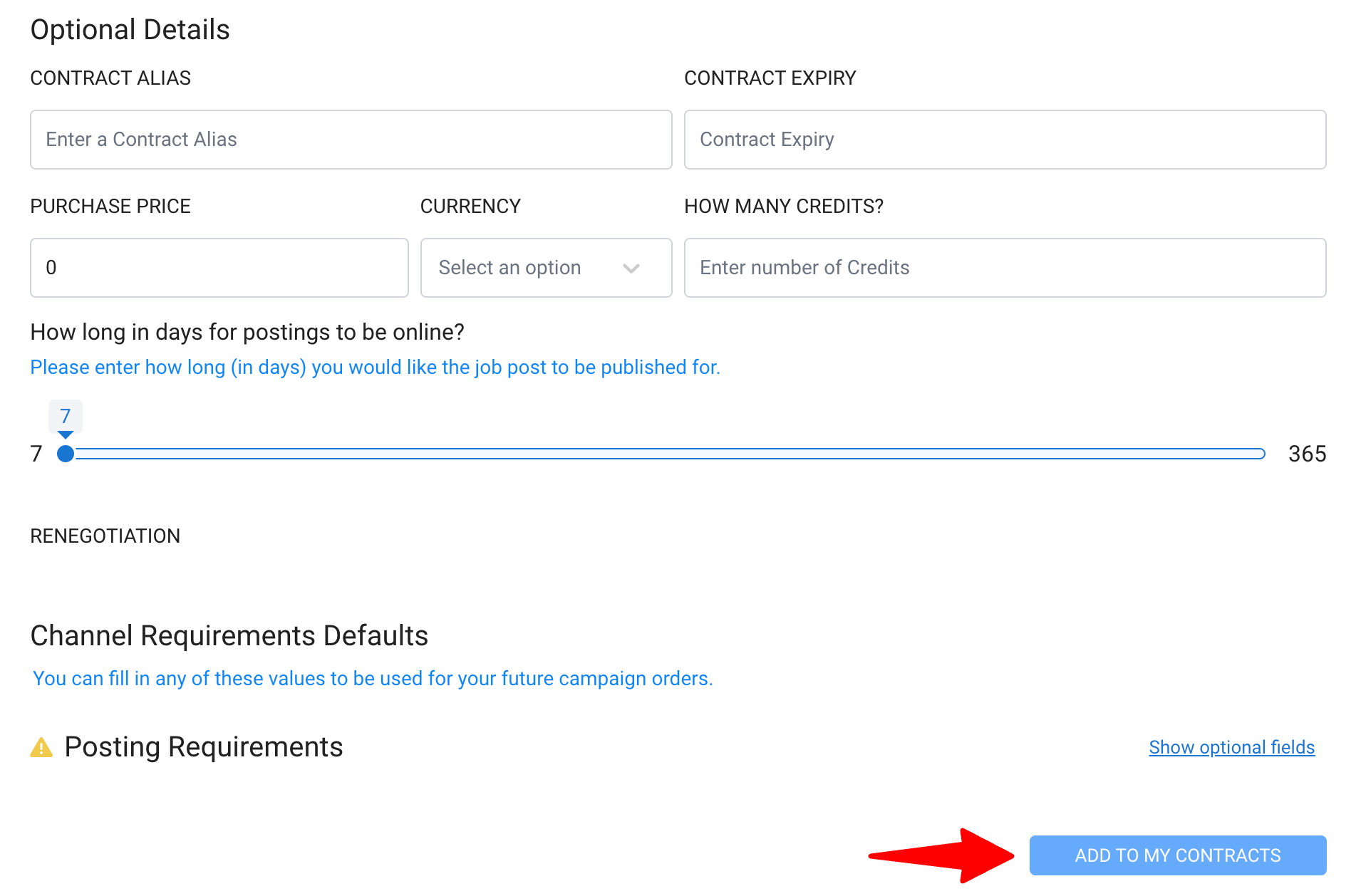
Dice
-
Tapez le site d'emploi que vous souhaitez intégrer et sélectionnez l'espace de travail souhaité dans le menu déroulant.
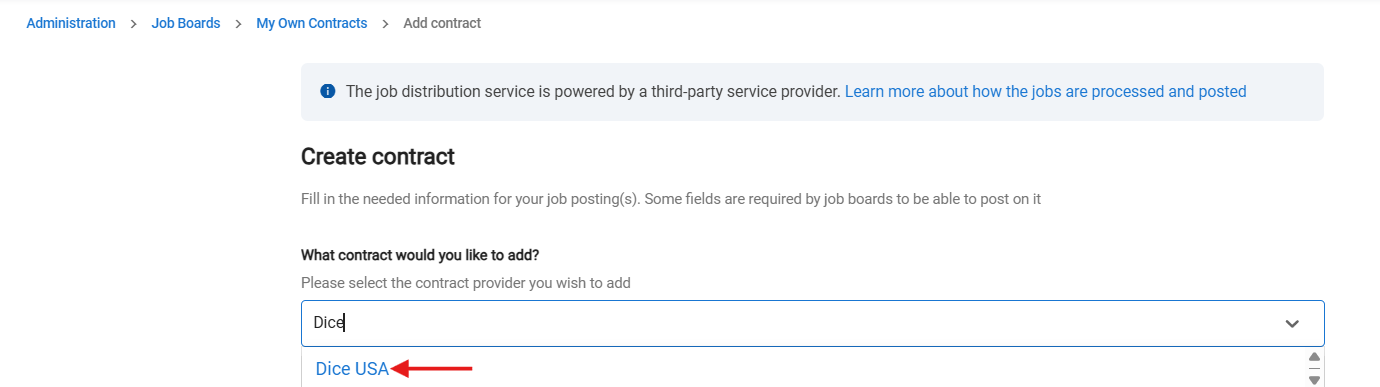
-
#1 : Copiez l'URL unique du flux XML ci-dessous.
#2 : Envoyez l'URL par e-mail à votre personne de contact chez Dice et demandez l'indexation du flux.
#3 : Une fois que le site a confirmé en réponse qu'il a indexé le flux, copiez cette URL spécifique de l'échange d'e-mails et collez-la dans le champ URL du flux XML confirmé sur cette page et cochez la case ci-dessous.
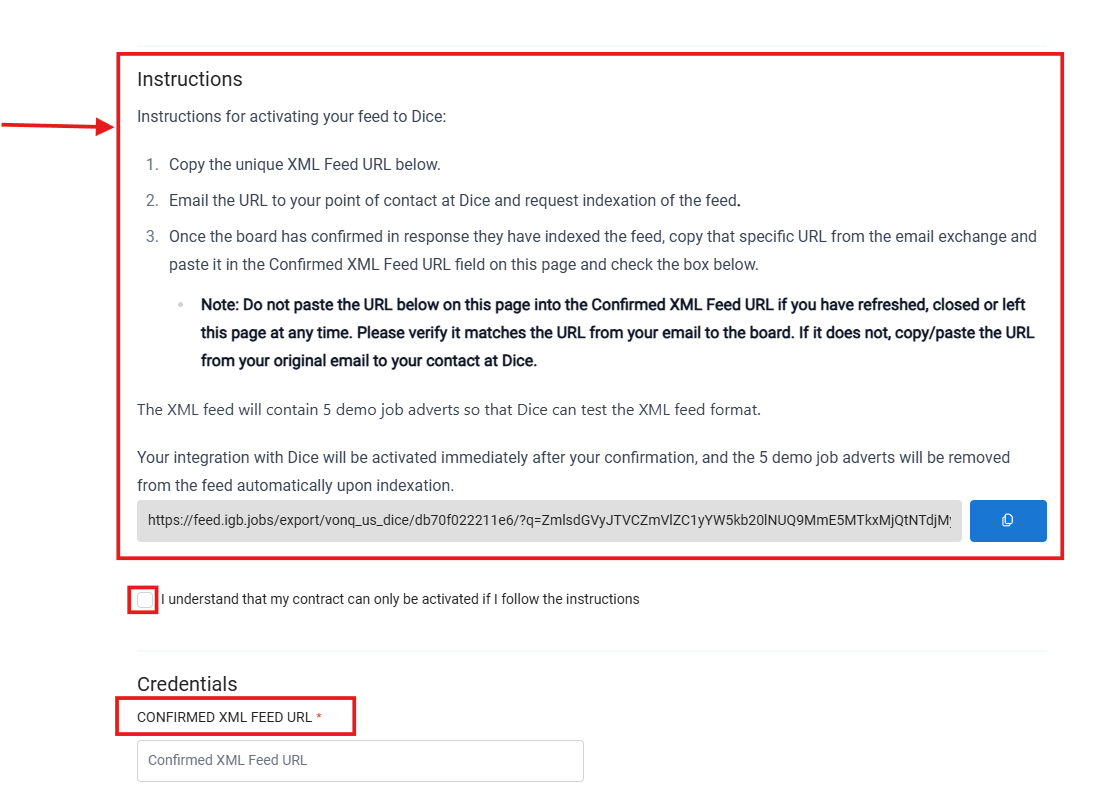
- Une fois que vous avez rempli l'URL du flux XML, cliquez sur « Ajouter à Mes Contrats » (en bas de la page), votre connexion sera activée et vous pourrez commencer à publier vos offres d'emploi.
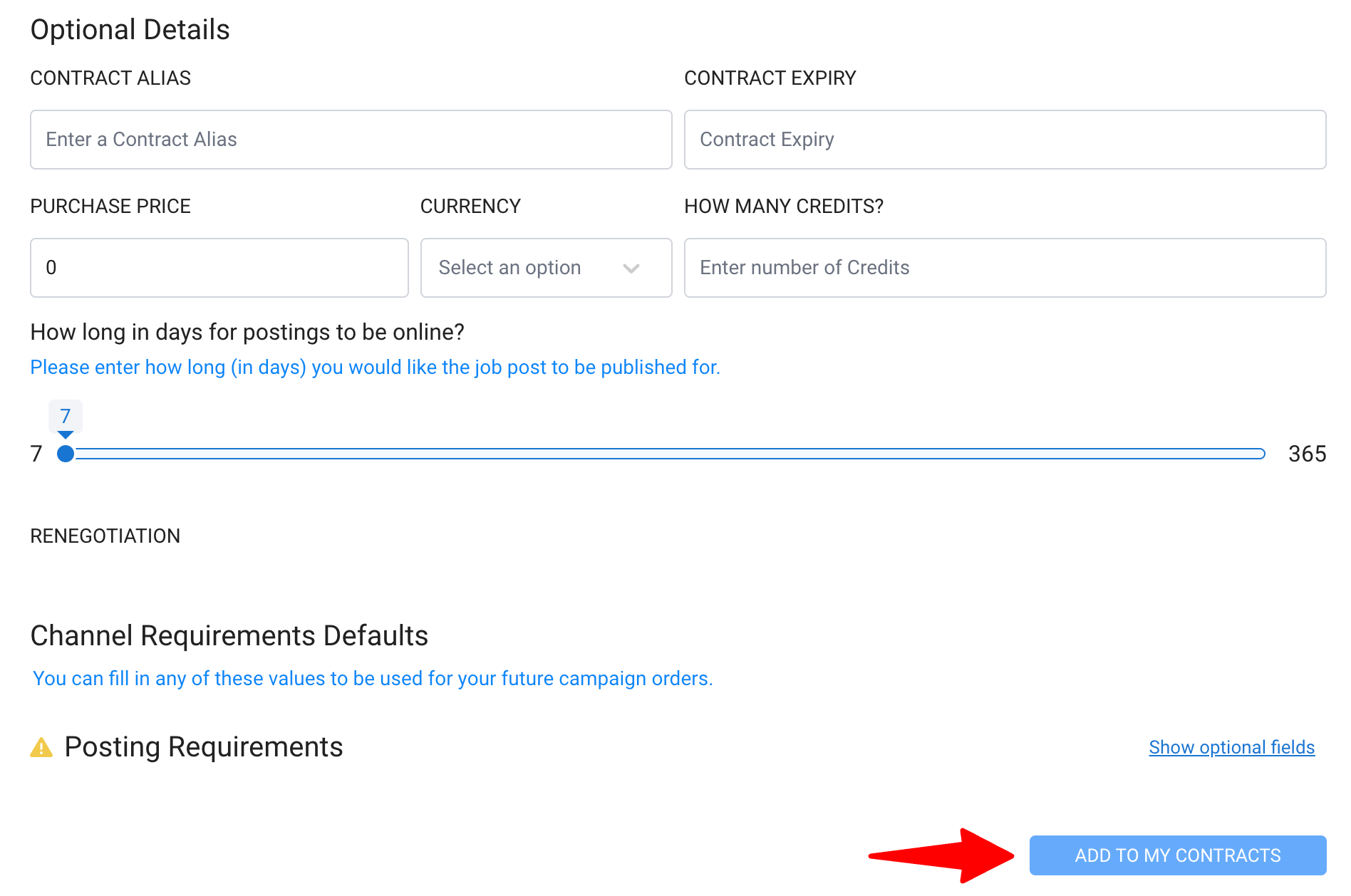
FAQ
Q1. Quels sites d'emploi sont pris en charge ?
- Des milliers de sites d'emploi dans le monde sont pris en charge via le réseau de distribution d'offres de notre fournisseur. Les exemples incluent Reed, Bayt, Computrabajo, et plus encore. Pour en savoir plus sur les canaux disponibles, visitez la page dédiée ici.
La disponibilité des sites d'emploi est gérée par notre fournisseur et peut changer à tout moment sans préavis. Bien que nous nous efforcions de maintenir une large sélection, des sites d'emploi spécifiques peuvent être temporairement ou définitivement supprimés par le fournisseur. Nous ne pouvons garantir la disponibilité continue d'aucun site individuel et recommandons de vérifier la disponibilité ici avant de lancer des campagnes sensibles au temps.
Q2. Est-ce inclus dans mon plan Manatal de base ?
- Non. Mes Propres Contrats est une fonctionnalité complémentaire optionnelle. Veuillez nous contacter pour en savoir plus sur l'accès à cette fonctionnalité.
Q3. Combien ça coûte ?
- Veuillez nous contacter pour plus de détails.
Q4. Qu'est-ce que l'AI Smartfill ?
- L'AI Smartfill utilise l'intelligence artificielle pour pré-remplir automatiquement les détails de publication d'une campagne d'offres d'emploi en se basant sur les informations de votre page Résumé de l'offre d'emploi, vous permettant de réduire la saisie manuelle et de rationaliser la publication d'offres d'emploi.
Q5. Que se passe-t-il après que j'ai soumis une offre d'emploi ?
- L'offre d'emploi sera traitée et livrée au(x) site(s) sélectionné(s). Le délai de publication varie selon le site d'emploi mais est généralement effectué dans les 24 heures.